Page 1
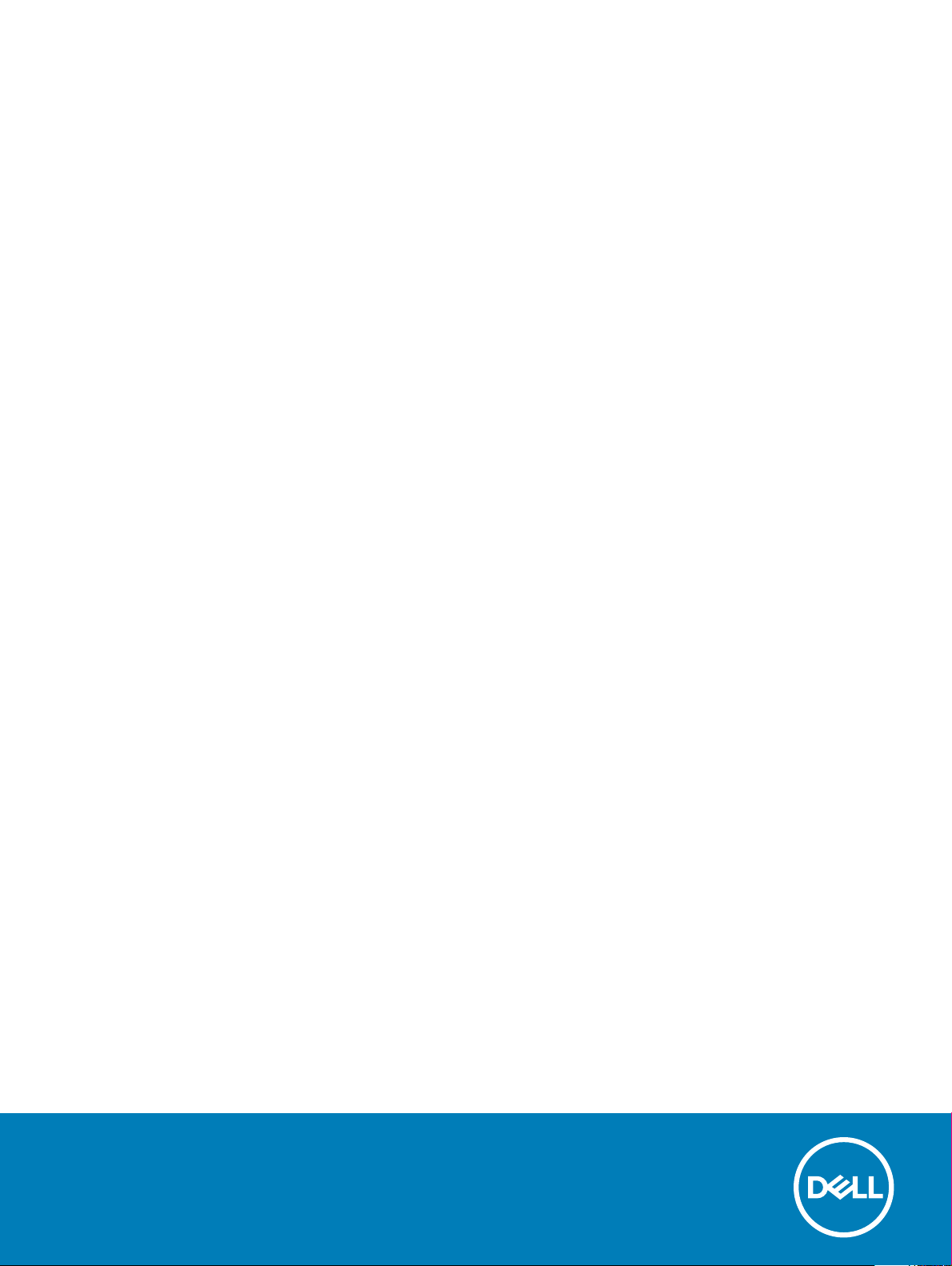
Dell Vostro 15-7580
Omaniku käsiraamat
Regulatiivne mudel: P71F
Regulatiivne tüüp: P71F002
Page 2
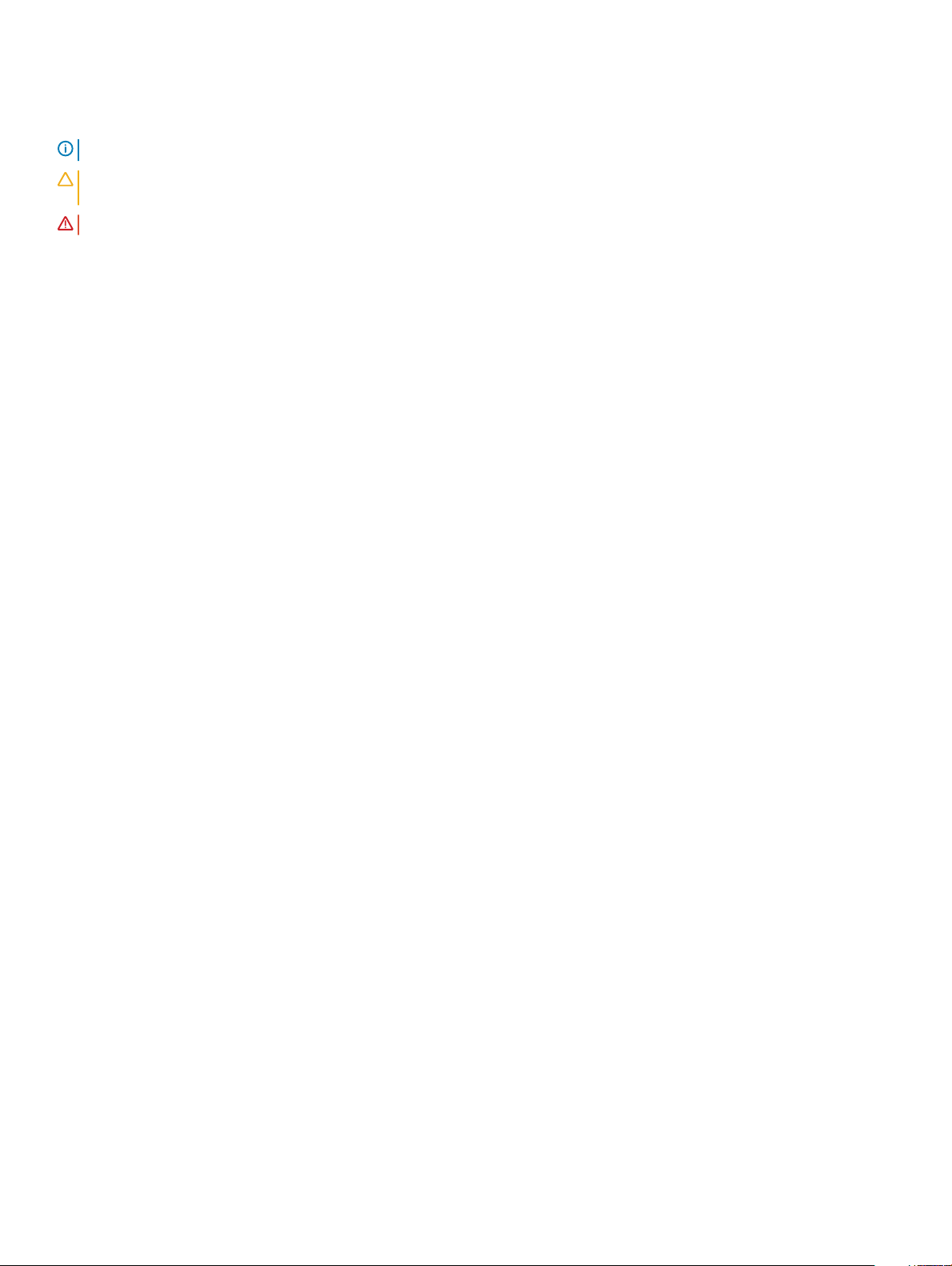
Märkused, ettevaatusabinõud ja hoiatused
MÄRKUS: MÄRKUS tähistab olulist teavet, mis aitab teil seadet paremini kasutada.
ETTEVAATUST: ETTEVAATUST tähistab kas võimalikku riistvarakahjustust või andmekadu ja annab teavet probleemi vältimise
kohta.
HOIATUS: HOIATUS tähistab võimalikku omandi kahjustumist või inimeste vigastusi või surma.
© 2018 Dell Inc. või selle tütarettevõtted. Kõik õigused on kaitstud. Dell, EMC ja muud kaubamärgid on ettevõtte Dell Inc. või selle tütarettevõtete
kaubamärgid. Muud kaubamärgid kuuluvad nende omanikele.
2018 - 02
Red. A00
Page 3
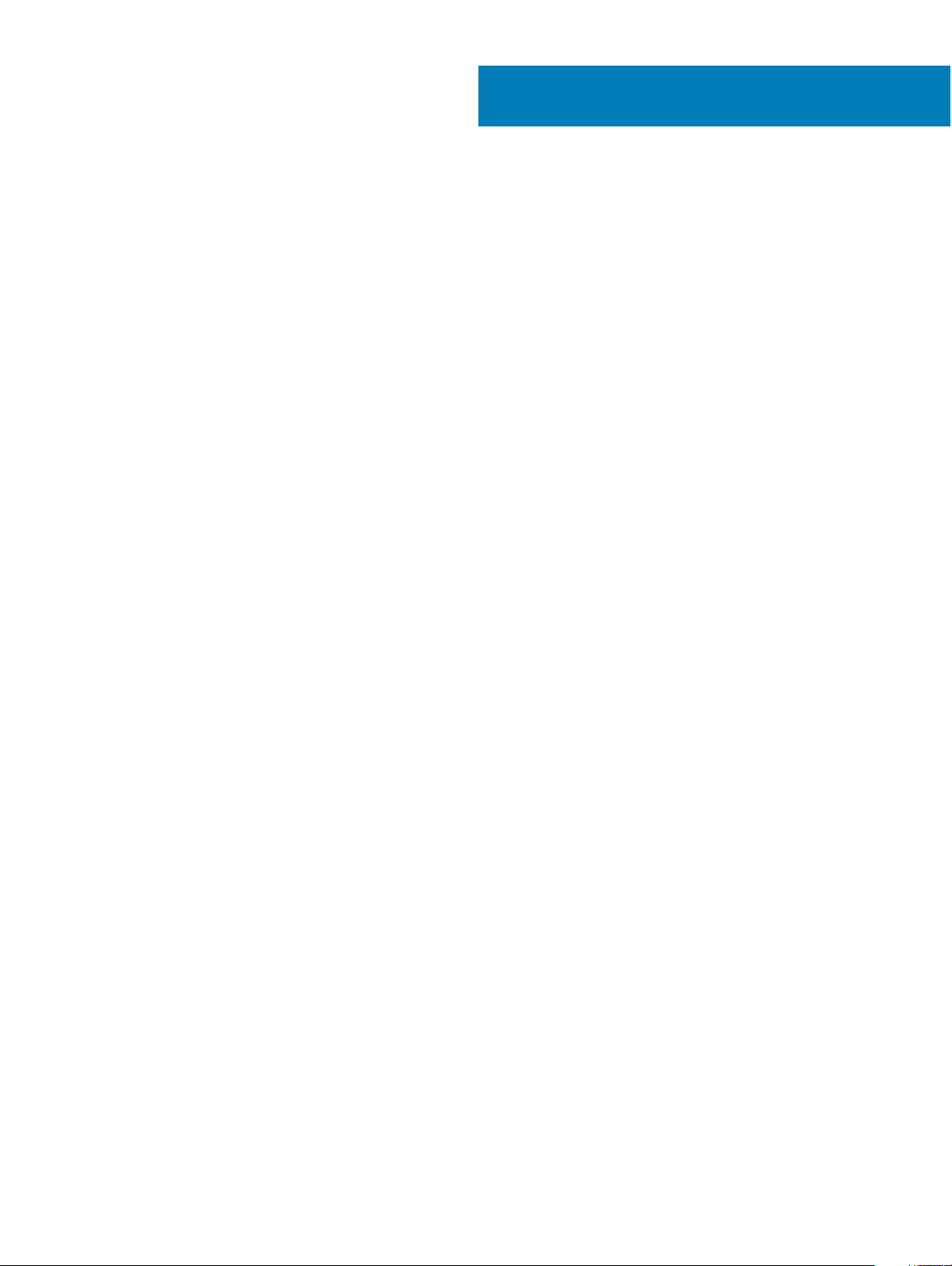
Sisukord
1 Arvutiga töötamine.........................................................................................................................................7
Ohutusalased ettevaatusabinõud..................................................................................................................................... 7
Toite ooterežiim.............................................................................................................................................................7
Ristühendus.................................................................................................................................................................. 7
Elektrostaatilise lahenduse (ESD) kaitse................................................................................................................... 7
Elektrostaatilise lahenduse (ESD) välikomplekt .......................................................................................................8
Tundlike komponentide transportimine......................................................................................................................9
Enne, kui arvuti sees toimetama asute............................................................................................................................ 9
Pärast arvuti sees toimetamist......................................................................................................................................... 9
2 Komponentide eemaldamine ja paigaldamine.................................................................................................11
Tagakaas............................................................................................................................................................................. 11
Tagakaane eemaldamine.............................................................................................................................................11
Tagakaane paigaldamine............................................................................................................................................ 12
Aku......................................................................................................................................................................................12
Aku eemaldamine........................................................................................................................................................12
Aku paigaldamine........................................................................................................................................................ 13
Nööppatarei.......................................................................................................................................................................14
Nööppatarei eemaldamine.........................................................................................................................................14
Nööppatarei paigaldamine..........................................................................................................................................14
Mälumoodulid....................................................................................................................................................................15
Mälumooduli eemaldamine........................................................................................................................................ 15
Mälumooduli paigaldamine.........................................................................................................................................15
Kõvaketas.......................................................................................................................................................................... 16
Kõvaketta eemaldamine.............................................................................................................................................16
Kõvaketta paigaldamine............................................................................................................................................. 17
Välkdraiv (valikuline)..........................................................................................................................................................17
Kõvaketta M.2 (SSD) paigaldamine..........................................................................................................................17
Kõvaketta M.2 (SSD) paigaldamine..........................................................................................................................18
WLAN-kaart...................................................................................................................................................................... 18
WLAN-kaardi eemaldamine.......................................................................................................................................18
WLAN-kaardi paigaldamine....................................................................................................................................... 19
Tagakaas............................................................................................................................................................................ 19
Tagakaane eemaldamine............................................................................................................................................ 19
Tagakaane paigaldamine............................................................................................................................................ 21
Tagakaas............................................................................................................................................................................22
Tagakaane eemaldamine........................................................................................................................................... 22
Tagakaane paigaldamine............................................................................................................................................28
Kõlar...................................................................................................................................................................................28
Kõlari eemaldamine.................................................................................................................................................... 28
Kõlari paigaldamine.................................................................................................................................................... 30
Emaplaat........................................................................................................................................................................... 30
Emaplaadi eemaldamine............................................................................................................................................30
Sisukord
3
Page 4
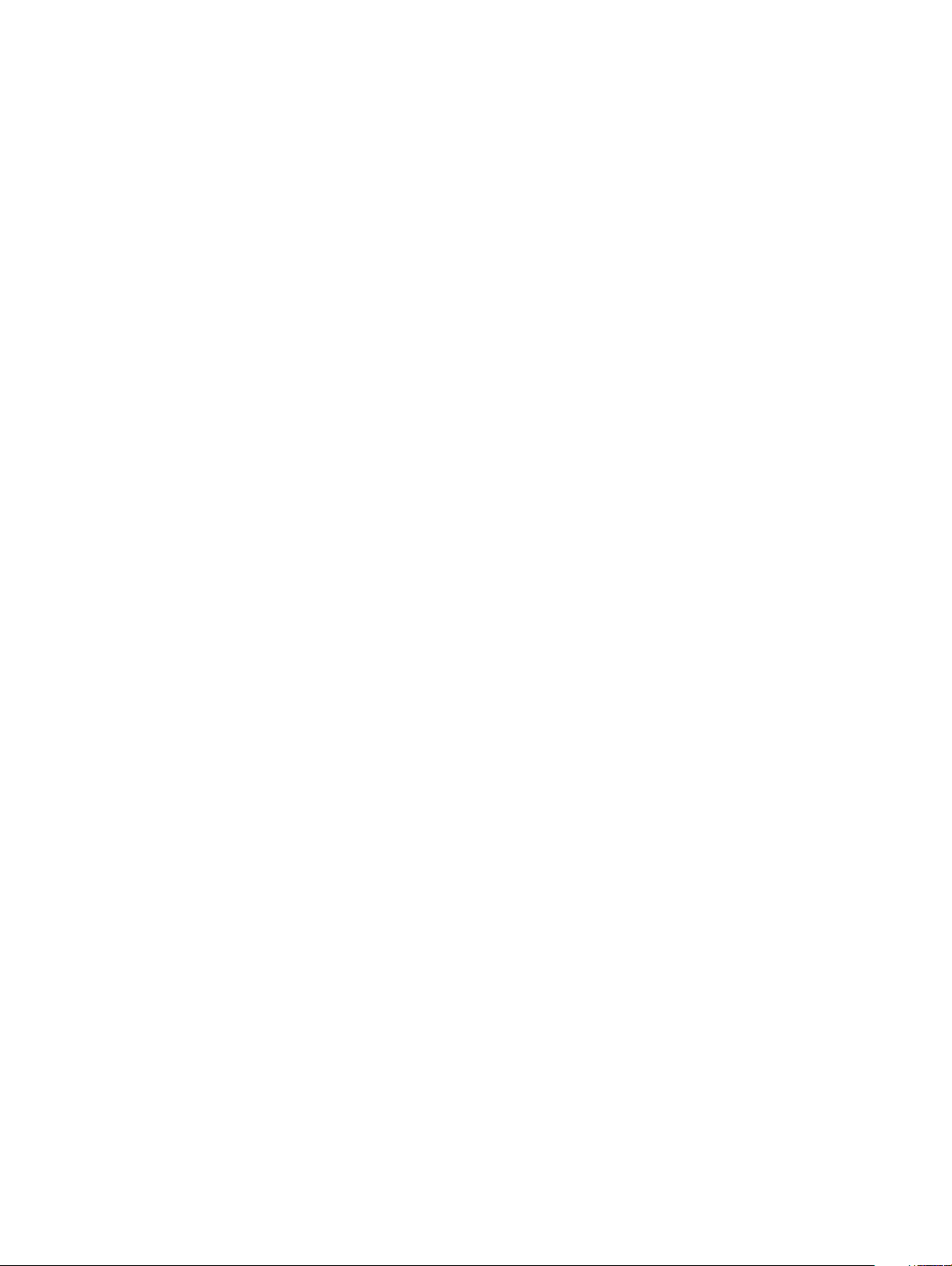
Emaplaadi paigaldamine............................................................................................................................................ 33
Toitepistmiku pesa............................................................................................................................................................34
Toiteliitmiku pordi eemaldamine................................................................................................................................34
Toiteliitmiku pordi paigaldamine................................................................................................................................35
Jahutusradiaatori .............................................................................................................................................................35
Jahutusradiaatori sõlme eemaldamine.....................................................................................................................35
Jahutusradiaatori sõlme paigaldamine.....................................................................................................................37
Puuteplaat.........................................................................................................................................................................37
Puuteplaadi eemaldamine..........................................................................................................................................37
Puuteplaadi paigaldamine..........................................................................................................................................39
LED-paneel....................................................................................................................................................................... 39
LED-paneeli eemaldamine.........................................................................................................................................39
LED-paneeli paigaldamine.........................................................................................................................................40
Toitenupu alus...................................................................................................................................................................40
Toitenupu aluse eemaldamine...................................................................................................................................40
Toitenupu aluse paigaldamine................................................................................................................................... 42
Sõrmejäljelugeja................................................................................................................................................................43
Sõrmejäljelugeja eemaldamine.................................................................................................................................. 43
Sõrmejäljelugeja paigaldamine.................................................................................................................................. 44
Klaviatuur.......................................................................................................................................................................... 44
Klaviatuuri eemaldamine............................................................................................................................................44
Klaviatuuri paigaldamine............................................................................................................................................46
Ekraanisõlm.......................................................................................................................................................................47
Ekraanisõlme eemaldamine....................................................................................................................................... 47
Ekraanisõlme paigaldamine....................................................................................................................................... 48
Randmetugi.......................................................................................................................................................................49
Randmetoesõlme eemaldamine................................................................................................................................49
Ekraani raam.....................................................................................................................................................................50
Ekraani raami eemaldamine...................................................................................................................................... 50
Ekraani raami paigaldamine.......................................................................................................................................52
Kaamera............................................................................................................................................................................ 52
Kaamera eemaldamine.............................................................................................................................................. 52
Kaamera paigaldamine...............................................................................................................................................53
Ekraani hinged..................................................................................................................................................................54
Ekraani hinge eemaldamine.......................................................................................................................................54
Ekraani hinge paigaldamine.......................................................................................................................................55
Ekraanipaneel................................................................................................................................................................... 55
Ekraanipaneeli eemaldamine – mittepuutetundlik..................................................................................................55
Ekraanipaneeli paigaldamine......................................................................................................................................57
eDP-kaabel........................................................................................................................................................................57
eDP-kaabli eemaldamine........................................................................................................................................... 57
eDP-kaabli paigaldamine........................................................................................................................................... 58
Ekraani tagakaane osade................................................................................................................................................ 59
Ekraani tagakaanesõlme eemaldamine....................................................................................................................59
Ekraani tagakaanesõlme paigaldamine....................................................................................................................59
3 Tehnoloogia ja komponendid.........................................................................................................................61
Sisukord
4
Page 5
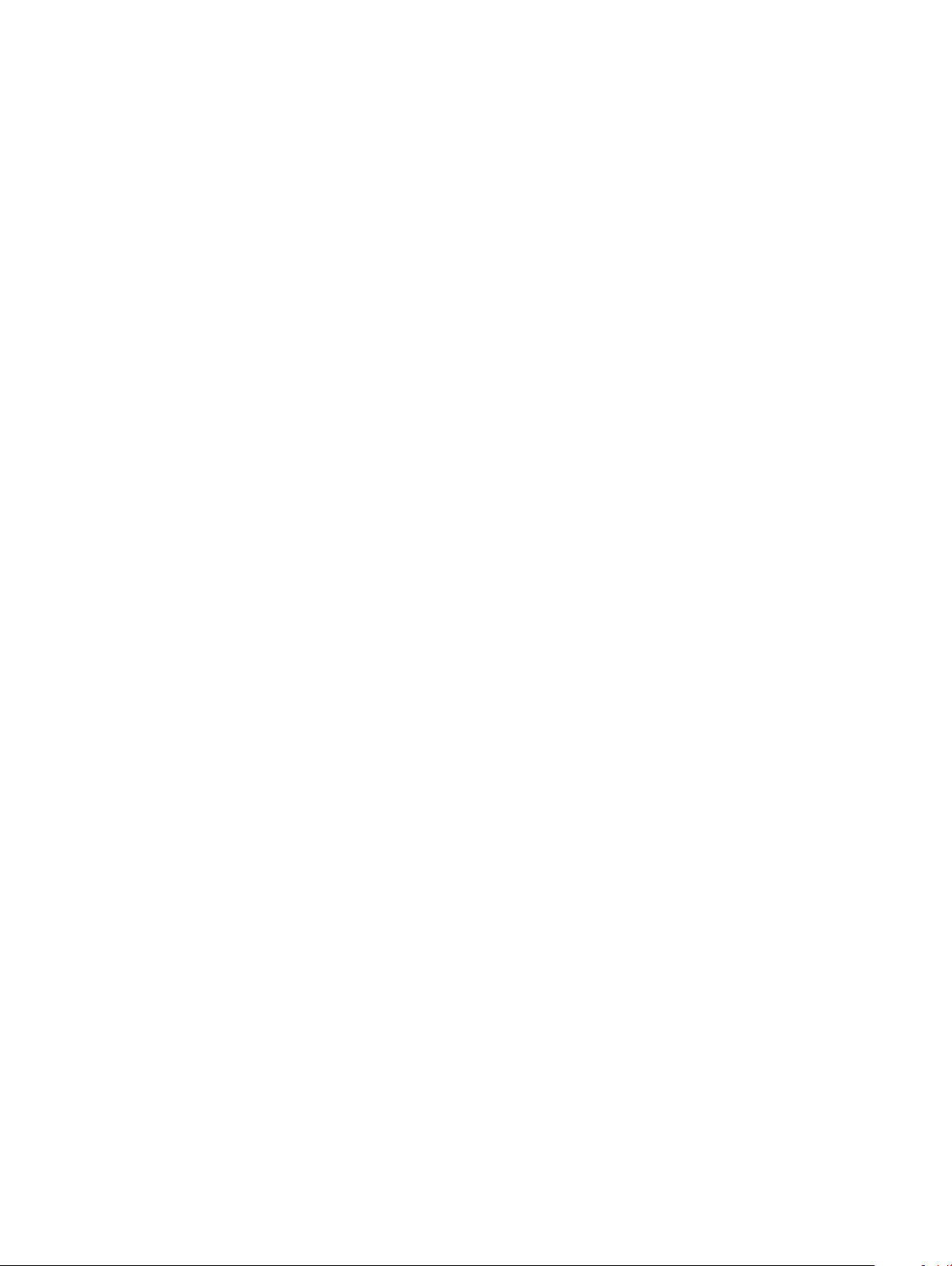
Vahelduvvooluadapterid...................................................................................................................................................61
Kuidas kontrollida vahelduvvooluadapteri olekut BIOS-is?....................................................................................61
DDR4..................................................................................................................................................................................61
DDR4 üksikasjad.........................................................................................................................................................62
Mälutõrked..................................................................................................................................................................62
USB omadused.................................................................................................................................................................63
USB 3.0 / USB 3.1 1. põlvkond (SuperSpeed USB)...............................................................................................63
Kiirus............................................................................................................................................................................63
Kasutusviisid............................................................................................................................................................... 64
Ühilduvus.....................................................................................................................................................................64
C-tüüpi USB..................................................................................................................................................................... 65
Alternatiivne režiim.................................................................................................................................................... 65
USB toitega varustamine..........................................................................................................................................65
C-tüüpi USB ja USB 3.1............................................................................................................................................. 65
Graakakaart NVIDIA GeForce GTX 1050....................................................................................................................65
Paigutus...................................................................................................................................................................... 65
VoolutarvePõhiandmed............................................................................................................................................. 66
Graakakaart NVIDIA GeForce GTX 1050 Ti................................................................................................................66
Paigutus...................................................................................................................................................................... 66
VoolutarvePõhiandmed............................................................................................................................................. 66
Graakakaart NVIDIA GeForce GTX 1060.................................................................................................................... 67
Paigutus.......................................................................................................................................................................67
VoolutarvePõhiandmed............................................................................................................................................. 67
4 Süsteemi tehnilised näitajad.........................................................................................................................69
Protsessor.........................................................................................................................................................................69
Mälu...................................................................................................................................................................................69
Video..................................................................................................................................................................................70
Heli..................................................................................................................................................................................... 70
Ühendusvõimalused..........................................................................................................................................................71
Pordid ja pistmikud............................................................................................................................................................71
Ekraani tehnilised näitajad................................................................................................................................................71
Klaviatuur...........................................................................................................................................................................72
Puuteplaat.........................................................................................................................................................................72
Hoiustamine...................................................................................................................................................................... 73
Aku tehnilised näitajad..................................................................................................................................................... 73
Adapteri valikud................................................................................................................................................................ 74
Veebikaamera tehnilised näitajad....................................................................................................................................74
Süsteemi mõõtmed, Vostro 15-7580............................................................................................................................. 75
Keskkond...........................................................................................................................................................................75
5 Süsteemi seadistus...................................................................................................................................... 77
Algkäivituse menüü.......................................................................................................................................................... 77
Navigeerimisklahvid..........................................................................................................................................................77
Süsteemi seadistuse valikud........................................................................................................................................... 78
Üldised valikud............................................................................................................................................................78
Süsteemi konguratsioon.......................................................................................................................................... 79
Sisukord
5
Page 6
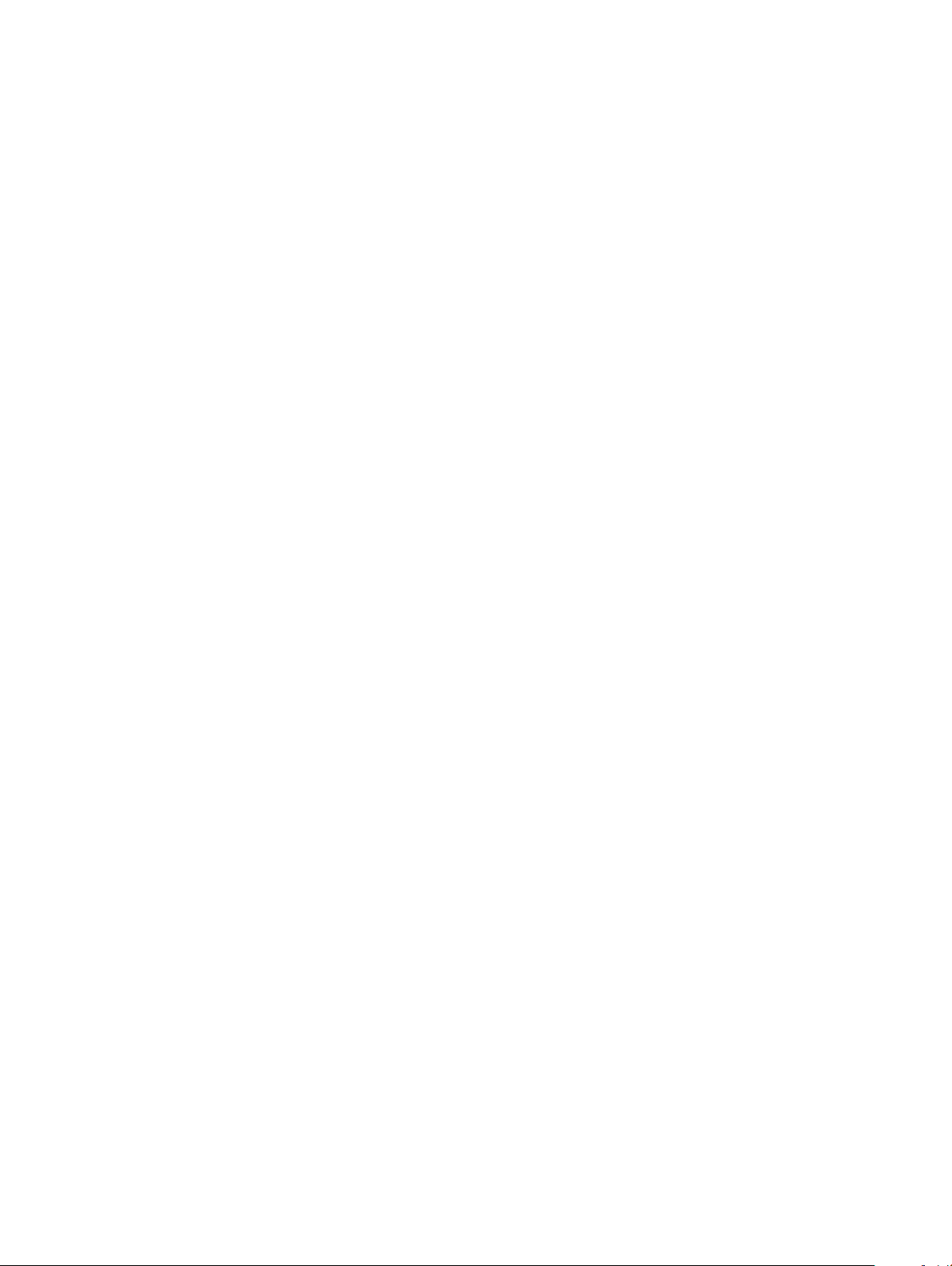
Ekraani Wireless (Juhtmeta) valikud.........................................................................................................................81
Turve.............................................................................................................................................................................81
Turvaline algkäivitus................................................................................................................................................... 83
Inteli tarkvarakaitse laiendused.................................................................................................................................84
Jõudlus........................................................................................................................................................................ 84
Toitehaldus..................................................................................................................................................................85
POST käitumine......................................................................................................................................................... 86
Virtualiseerimise tugi.................................................................................................................................................. 87
Juhtmeta ühenduse valikud......................................................................................................................................88
Hooldus....................................................................................................................................................................... 88
Süsteemi logid............................................................................................................................................................ 89
SupportAssist System Resolution............................................................................................................................89
BIOS-i uuendamine Windowsis...................................................................................................................................... 89
Baasvahetussüsteemi (BIOS-i) värskendamine süsteemides, millel on lubatud bitlocker.................................90
Süsteemi BIOS-i värskendamine USB-mäluseadmega......................................................................................... 90
Dell BIOS-i värskendamine Linuxi ja Ubuntu keskkondades.................................................................................. 91
BIOS-i värskendamine F12 ühekordse alglaadimismenüü kaudu........................................................................... 91
Süsteemi- ja seadistusparool..........................................................................................................................................95
Süsteemi- ja seadistusparooli määramine............................................................................................................... 95
Olemasoleva süsteemi seadistusparooli kustutamine või muutmine................................................................... 96
6 Tarkvara.......................................................................................................................................................97
Operating system congurations................................................................................................................................... 97
Kiibistiku draiverid.............................................................................................................................................................97
USB-draiverid...................................................................................................................................................................98
Võrgudraiverid.................................................................................................................................................................. 99
Helidraiverid......................................................................................................................................................................99
Salvestusruumi kontrolleri draiverid............................................................................................................................... 99
Bluetoothi draiverid..........................................................................................................................................................99
Turbedraiverid...................................................................................................................................................................99
7 Veaotsing.................................................................................................................................................... 101
Täiustatud algkäivituseelne süsteemi hindamine – ePSA diagnostika...................................................................... 101
ePSA-diagnostika käitamine.................................................................................................................................... 101
Diagnostika LED.............................................................................................................................................................. 101
Aku olekutuled.................................................................................................................................................................102
Delli dokkimislahendus....................................................................................................................................................103
Thunderbolt 3 C-tüüpi port ei toeta teatud dokkimissüsteemide funktsioone................................................. 103
Hübriidtoide...............................................................................................................................................................104
8 Abi saamine................................................................................................................................................105
Delli kontaktteave........................................................................................................................................................... 105
Sisukord
6
Page 7
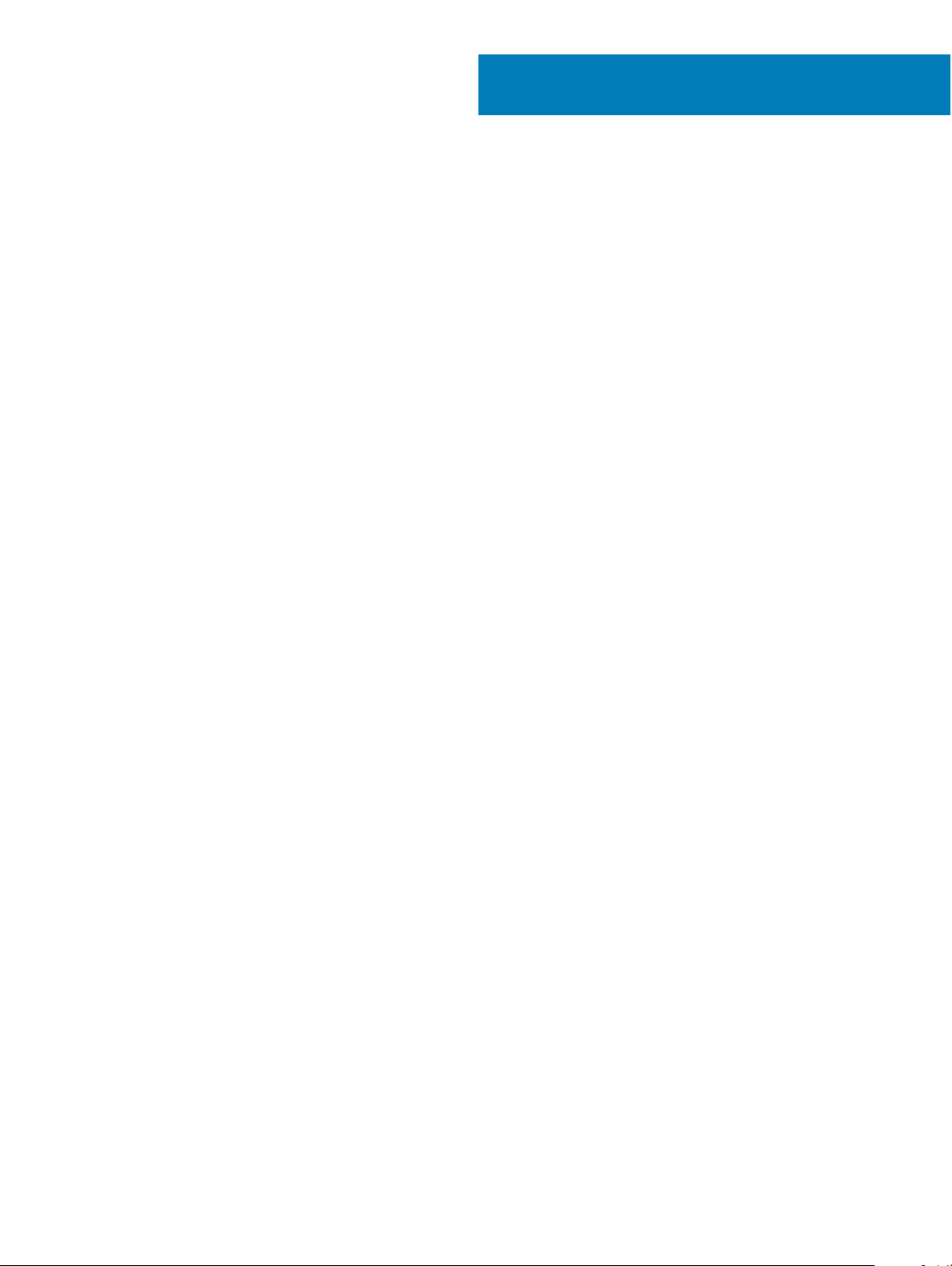
Arvutiga töötamine
Teemad:
• Ohutusalased ettevaatusabinõud
• Enne, kui arvuti sees toimetama asute
• Pärast arvuti sees toimetamist
Ohutusalased ettevaatusabinõud
Ohutusalaste ettevaatusabinõude peatükis kirjeldatakse peamisi toiminguid, mis tuleb teha enne lahtivõtmisjuhiste järgimist.
Järgige lahtivõtmist või kokkupanekut hõlmava paigaldamis- või parandusprotseduuride tegemisel järgmisi ohutusalaseid
ettevaatusabinõusid.
• Lülitage süsteem ja kõik ühendatud välisseadmed välja.
• Katkestage süsteemi ja kõigi ühendatud välisseadmete vahelduvvoolutoide.
• Eemaldage süsteemi küljest kõik võrgukaablid, telefoni- ja telekommunikatsiooniliinid.
• Elektrostaatilisest lahendusest (ESD) põhjustatud kahjustuste vältimiseks kasutage sülearvuti sisemuses töötades ESD-välikomplekti.
• Pärast mis tahes süsteemikomponendi eemaldamist asetage see ettevaatlikult antistaatilisele matile.
• Kandke elektrit mittejuhtivate kummitaldadega jalanõusid, et vähendada elektrilöögiohtu.
1
Toite ooterežiim
Ooterežiimiga Delli tooted tuleb enne korpuse avamist vooluallikast eemalda. Ooterežiimiga süsteemi toide on sees ka ajal, mil süsteem on
välja lülitatud. Seadmesisene toide võimaldab süsteemi kaugühenduse kaudu sisse lülitada (LAN-i kaudu äratamine) ja unerežiimi viia, samuti
hõlmab see muid täpsemaid toitehalduse funktsioone.
Arvuti vooluvõrgust eemaldamine ja toiteklahvi vajutamine ning hoidmine 15 sekundit peaks jääkvoolu emaplaadist väljutama. sülearvutitest
Ristühendus
Ristühendus on meetod, mis võimaldab ühendada kaks või enam maandusjuhet sama elektripotentsiaaliga. Selleks kasutatakse
elektrostaatilise lahenduse (ESD) välikomplekti. Veenduge, et ristühenduskaabel oleks ühendatud katmata metallesemega, mitte värvitud või
mittemetallist esemega. Randmerihm peab olema tugevasti kinni ja täielikult naha vastas. Samuti eemaldage enne enda ja seadme
ristühendamist kõik aksessuaarid, nt käekellad, käevõrud, sõrmused.
Elektrostaatilise lahenduse (ESD) kaitse
ESD on märkimisväärne probleem elektrooniliste komponentide käsitsemisel, eriti tundlike komponentide, näiteks laiendussiinide,
protsessorite, DIMM-mälude ja emaplaatide puhul. Üliväikesed laengud võivad põhjustada skeemis potentsiaalselt märkamatuid kahjustusi,
näiteks perioodiliselt esinevaid probleeme või toote tööea lühenemist. Kuna valdkonna eesmärk on energiatarvet vähendada ja tihedust
suurendada, on ESD-kaitse üha suurem probleem.
Hiljutistes Delli toodetes kasutatavate pooljuhtide suurema tiheduse tõttu on nende tundlikkus staatilisest elektrist põhjustatud kahjustuste
suhtes suurem kui varasematel Delli toodetel. Seetõttu ei sobi enam mõningad senised komponentide käsitsemise meetodid.
Arvutiga töötamine 7
Page 8
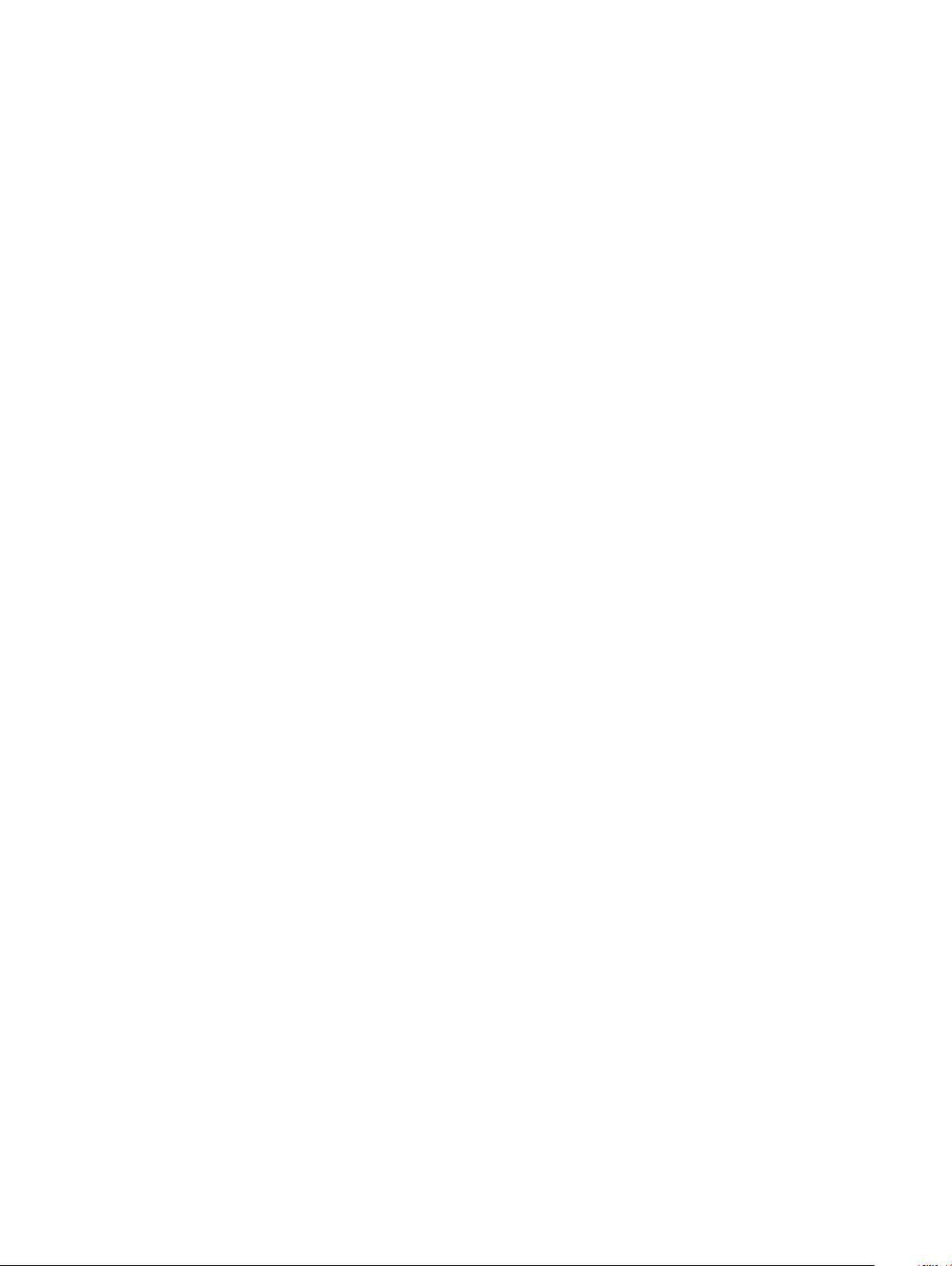
ESD-kahjustusi liigitatakse katastroolisteks ja katkelisteks tõrgeteks.
• Katastrooline: katastroolised tõrked moodustavad ligikaudu 20 protsenti ESD-ga seotud tõrgetest. Kahjustus põhjustab seadme
talitluse viivitamatu ja täieliku katkemise. Katastrooliseks tõrkeks loetakse näiteks olukorda, kus DIMM-mälu on saanud staatilise
elektrilöögi, mis põhjustab kohe sümptomi „No POST/No Video” (POST/video puudub) koos puuduvale või mittetöötavale mälule viitava
piiksukoodiga.
• Katkeline katkelised tõrked moodustavad ligikaudu 80 protsenti ESD-ga seotud tõrgetest. Katkeliste tõrgete suur osakaal tähendab, et
enamikul juhtudel ei ole kahjustused kohe märgatavad. DIMM-mälu saab staatilise elektrilöögi, ent see ainult nõrgestab rada ega
põhjusta märgatavaid kahjustustega seotud sümptomeid. Nõrgenenud raja sulamiseks võib kuluda mitu nädalat või kuud ning selle aja
jooksul võib mälu terviklikkus väheneda, esineda katkelisi mälutõrkeid jms.
Katkelise tõrkega (ehk latentne tõrge või „haavatud olek”) seotud kahjustuste tuvastamine ja tõrkeotsing on keerulisem.
ESD-paneeli eemaldamiseks tehke järgmist.
• Kasutage korralikult maandatud kaabliga ESD-randmerihma. Juhtmeta antistaatiliste rihmade kasutamine ei ole enam lubatud, sest need
ei paku piisavat kaitset. Korpuse puudutamine enne osade käsitsemist ei kaitse suurema ESD-tundlikkkusega komponente piisavalt.
• Käsitsege kõiki staatilise elektri suhtes tundlikke komponente antistaatilises piirkonnas. Võimaluse korral kasutage antistaatilisi põrandaja töölauamatte.
• Staatilise elektri suhtes tundliku komponendi pakendi avamisel ärge eemaldage komponenti antistaatilisest pakkematerjalist enne, kui
olete valmis komponenti paigaldama. Enne antistaatilise pakendi eemaldamist maandage kindlasti oma kehast staatiline elekter.
• Enne staatilise elektri suhtes tundliku komponendi transportimist asetage see antistaatilisse anumasse või pakendisse.
Elektrostaatilise lahenduse (ESD) välikomplekt
Mittejälgitav välikomplekt on kõige sagedamini kasutatav hoolduskomplekt. Igasse välikomplekti kuuluvad kolm põhikomponenti:
antistaatiline matt, randmerihm ja ühenduskaabel.
ESD välikomplekti osad
ESD välikomplekt koosneb järgmistest osadest.
• Antistaatiline matt: antistaatiline matt hajutab elektrit ja hooldustööde ajal saab sellele asetada detaile. Kui kasutate antistaatilist matti,
peab randmerihm olema tihedalt ümber käe ning ühenduskaabel peab olema ühendatud matiga ja süsteemi mis tahes metallosaga,
millega parajasti töötate. Õigesti paigaldatud hooldusosi saab ESD-kotist välja võtta ja otse matile asetada. ESD-tundlikud esemed on
ohutus kohas teie käes, ESD-matil, süsteemis või kotis.
• Randmerihm ja ühenduskaabel: randmerihm ja ühenduskaabel võivad olla otse ühendatud teie randmega ja riistvara küljes oleva
metallosaga, kui ESD-matti ei ole vaja, või antistaatilise matiga, et kaitsta ajutiselt matile asetatud riistvara. Randmerihma ja
ühenduskaabli füüsilist sidet teie naha, ESD-mati ja riistvara vahel nimetatakse ristühenduseks. Kasutage ainult randmerihma, mati ja
ühenduskaabliga kohapealse hoolduse komplekte. Ärge kunagi kasutage juhtmeta randmerihmu. Pidage meeles, et randmerihma
sisemised juhtmed kahjustuvad sageli aja jooksul ja ESD riistvara kahjustuste vältimiseks tuleb neid randmerihma testriga regulaarselt
kontrollida. Randmerihma ja ühenduskaablit soovitatakse kontrollida vähemalt kord nädalas.
• ESD-randmerihma tester: ESD-rihmas olevad juhtmed kahjustuvad sageli aja jooksul. Mittejälgitava komplekti kasutamisel loetakse
heaks tavaks kontrollida rihma enne iga väljakutset ja vähemalt kord nädalas. Randmerihma tester on kontrollimiseks parim viis. Kui teil ei
ole randmerihma testrit, küsige seda oma piirkondlikust kontorist. Kontrollimiseks sisestage randmele kinnitatud randmerihma
ühenduskaabel testrisse ja vajutage nuppu. Testi õnnestumisel süttib roheline LED, testi nurjumisel süttib punane LED ja kostab alarm.
• Isoleerivad elemendid: ESD suhtes tundlikud seadmed, näiteks radiaatorite plastümbrised, tuleb tingimata hoida eemal sisemistest
komponentidest, mis on isolaatorid ja sageli tugeva laenguga.
• Töökeskkond: enne ESD välikomplekti kasutamist hinnake olukorda kliendi asukohas. Näiteks serverikeskkondade puhul kasutatakse
komplekt teisiti kui kaasaskantava või lauaarvutikeskkonna korral. Serverid on tavaliselt paigaldatud andmekeskuses olevale riiulile, samas
kui kaasaskantavad ja lauaarvutid asuvad üldjuhul kontorilaudadel või -boksides. Leidke iga kord tasane tööpind, mis oleks vaba ja ESDkomplekti ja parandatava süsteemi jaoks piisavalt suur. Tööpinnal ei tohi olla isolaatoreid, mis võivad põhjustada elektrostaatilise
lahenduse. Tööpinnal olevad isolaatorid, näiteks vahtplast ja muud plastid, peavad olema tundlikest osadest vähemalt 30 cm (12 tolli)
kaugusel, enne kui hakkate riistvarakomponente käsitsema.
• ESD-pakend: kõik ESD-tundlikud seadmed peavad tarnimisel ja vastuvõtmisel olema antistaatilises pakendis. Soovitatav on kasutada
antistaatilisi metallkotte. Tagastage kahjustatud komponendid siiski alati samas ESD-kotis ja -pakendis, millega uus osa tarniti. ESD-kott
tuleks kinni voltida ja kleeplindiga kinnitada, samuti tuleb kasutada kogu vahtplastist pakkematerjali, mida kasutati uue komponendi
algses karbis. ESD-tundlikud seadmed tohib pakendist välja võtta ainult ESD-kaitsega tööpinnal ja osi ei tohi asetada ESD-koti peale,
kuna kott on varjestatud vaid seestpoolt. Hoidke osi alati oma käes, ESD-matil, süsteemis või antistaatilises kotis.
Arvutiga töötamine
8
Page 9
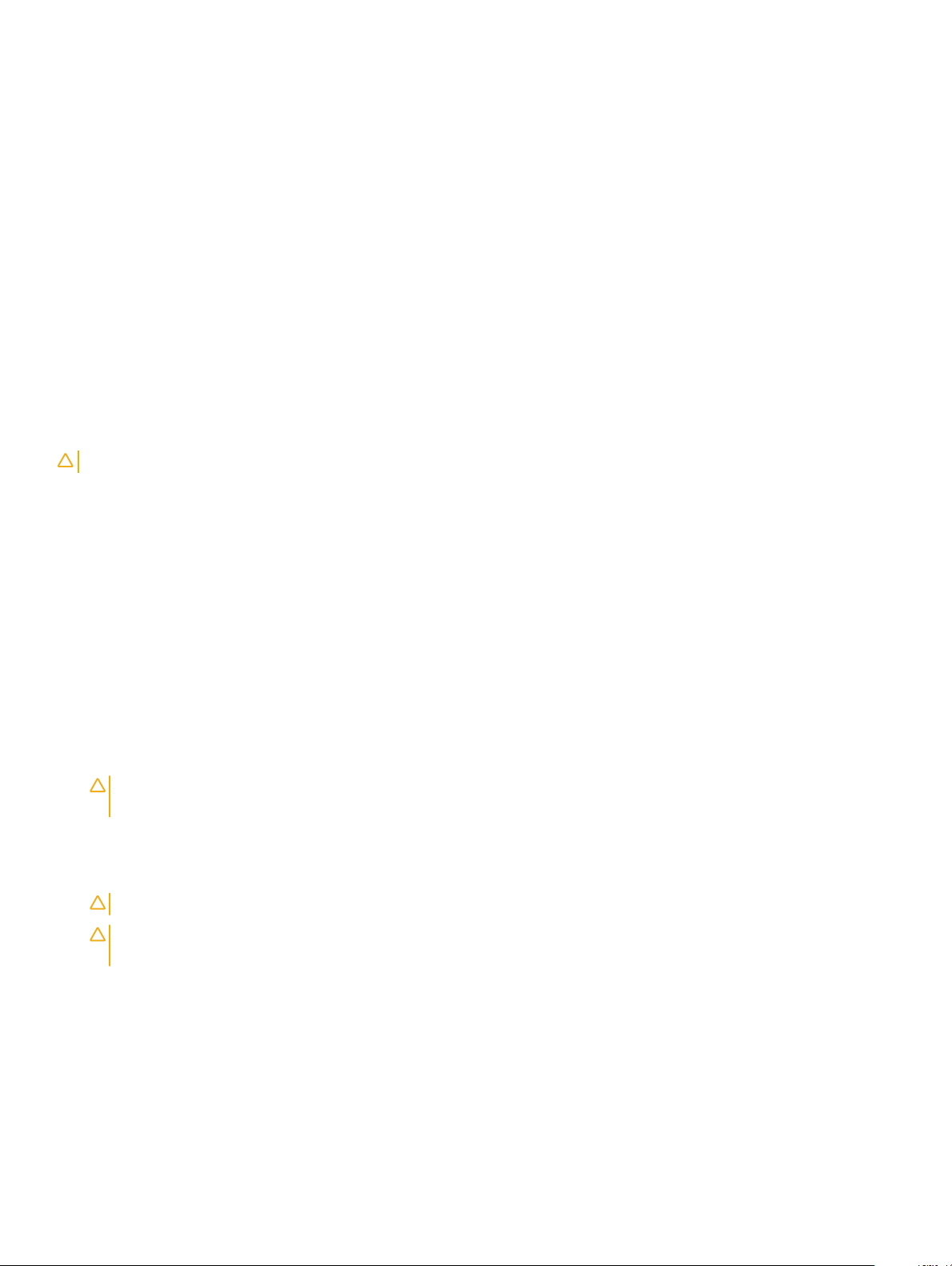
• Tundlike komponentide transportimine: ESD-tundlike komponentide, näiteks varuosade või Dellile tagastatavate osade transportimisel
tuleb need ohutuse huvides kindlasti asetada antistaatilistesse kottidesse.
ESD-kaitse kokkuvõte
Kõikidel hooldustehnikutel on soovitatav Delli toodete hooldamisel alati kasutada tavapärast ESD-maandusrihma ja antistaatilist kaitsematti.
Peale selle tuleb tehnikutel hooldamise ajal kindlasti hoida tundlikud osad eemal kõigist isoleerivatest osadest ning kasutada tundlike
komponentide transportimiseks antistaatilisi kotte.
Tundlike komponentide transportimine
ESD-tundlike komponentide, näiteks varuosade või Dellile tagastatavate osade transportimisel tuleb need ohutuse huvides kindlasti asetada
antistaatilistesse kottidesse.
Tõsteseadmed
Raskete seadmete tõstmisel pidage kinni järgmistest juhistest.
ETTEVAATUST: Ärge tõstke üle 23 kilo. Kasutage alati lisaressursse või mehaanilist tõsteseadet.
1 Jälgige, et jalgealune pind oleks kindel ja tasakaal olemas. Seiske, jalad harkis, et tagada stabiilsus, ja suunake varbad väljapoole.
2 Pingutage kõhulihaseid. Kõhulihased toetavad tõstmise ajal selgroogu, tasakaalustades koormust.
3 Tõstke jalgade, mitte seljaga.
4 Hoidke koormat enda vastas. Mida lähemal see selgroole on, seda vähem see selga koormab.
5 Koorma tõstmisel või mahapanemisel hoidke selg sirgelt. Ärge oma kehakaalu koormale lisage. Vältige keha ja selja keeramist.
6 Koorma mahapanekuks tehke samas toimingud vastupidises järjekorras.
Enne, kui arvuti sees toimetama asute
1 Veenduge, et tööpind oleks tasane ja puhas, et arvuti kaant mitte kriimustada.
2 Lülitage arvuti sisse.
3 Kui arvuti on ühendatud dokiga (dokitud), eemaldage see dokist.
4 Ühendage võimaluse korral kõik võrgukaablid arvuti küljest lahti.
ETTEVAATUST
küljest.
5 Ühendage arvuti ja kõik selle küljes olevad seadmed elektrivõrgust lahti.
6 Avage ekraan.
7 Hoidke toitenuppu mõni sekund all, et emaplaat maandada.
ETTEVAATUST
ETTEVAATUST: Elektrostaatilise lahenduse vältimiseks maandage ennast, kasutades randme-maandusriba või puudutades
regulaarselt värvimata metallpinda, nt arvuti taga olevat liidest.
8 Eemaldage pesadest kõik paigaldatud ekspresskaardid või kiipkaardid.
: Kui arvutil on RJ45-port, eemaldage võrgukaabel esmalt arvuti küljest lahti ja alles seejärel võrguseadme
: Elektrilöögi vältimiseks võtke arvuti toitejuhe pistikupesast välja enne kui 8. sammu juurde asute.
Pärast arvuti sees toimetamist
Pärast mis tahes asendusprotseduuri lõpetamist veenduge, et ühendaksite arvutiga kõik välisseadmed, kaardid ja kaablid, enne kui arvuti
sisse lülitate.
Arvutiga töötamine
9
Page 10
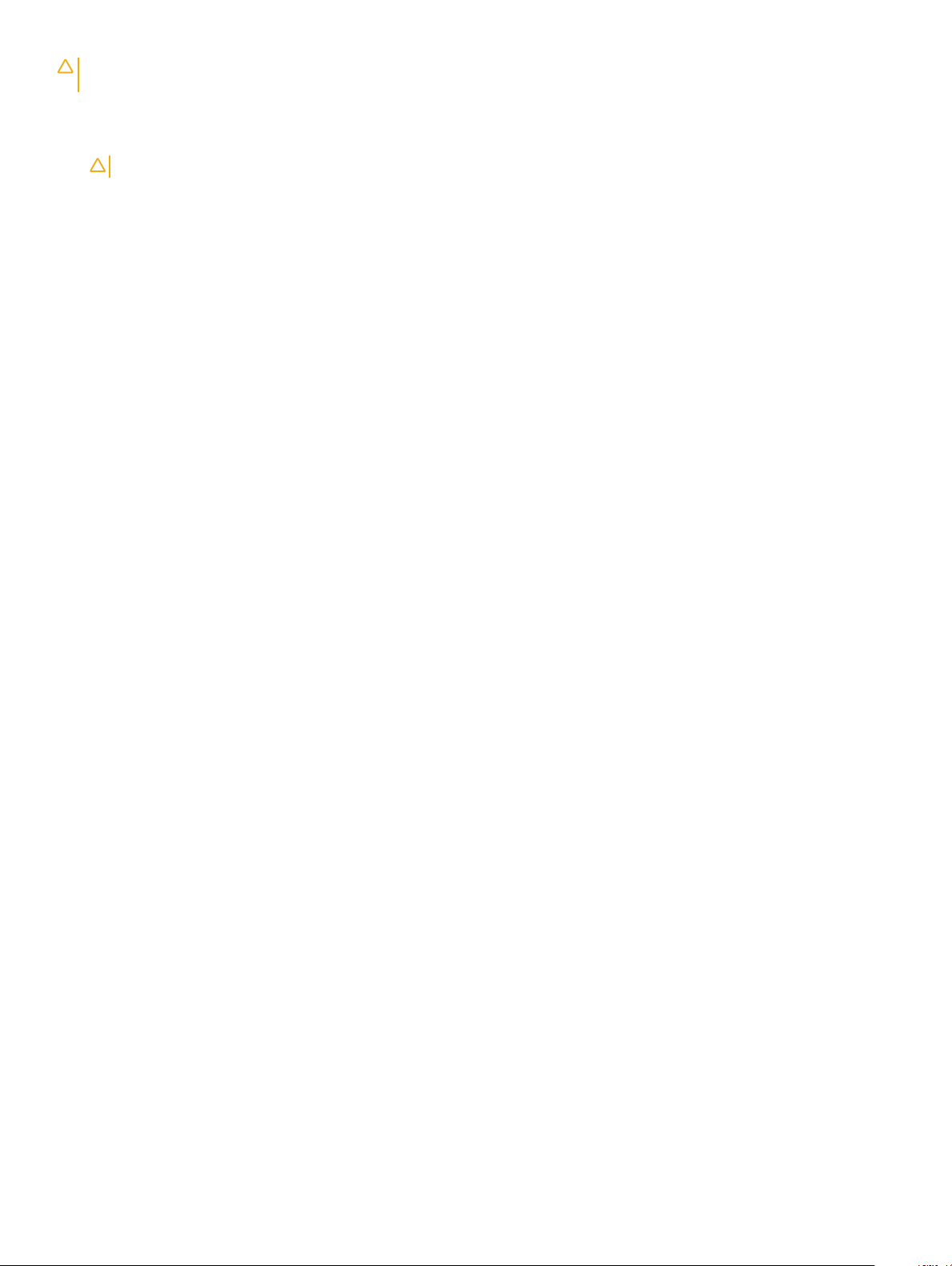
ETTEVAATUST: Arvuti kahjustamise vältimiseks kasutage vaid akut, mis on mõeldud just sellele Delli arvutile. Ärge kasutage
akusid, mis on mõeldud teistele Delli arvutitele.
1 Ühendage kõik välisseadmed (nt dokkimisalus või meediabaas) ja pange tagasi kõik kaardid (nt ExpressCard).
2 Ühendage arvutiga kõik telefoni- ja võrgukaablid.
ETTEVAATUST: Võrgukaabli ühendamiseks ühendage kaabel esmalt võrguseadmega ja seejärel arvutiga.
3 Ühendage arvuti ja kõik selle küljes olevad seadmed toitepistikusse.
4 Lülitage arvuti sisse.
10 Arvutiga töötamine
Page 11
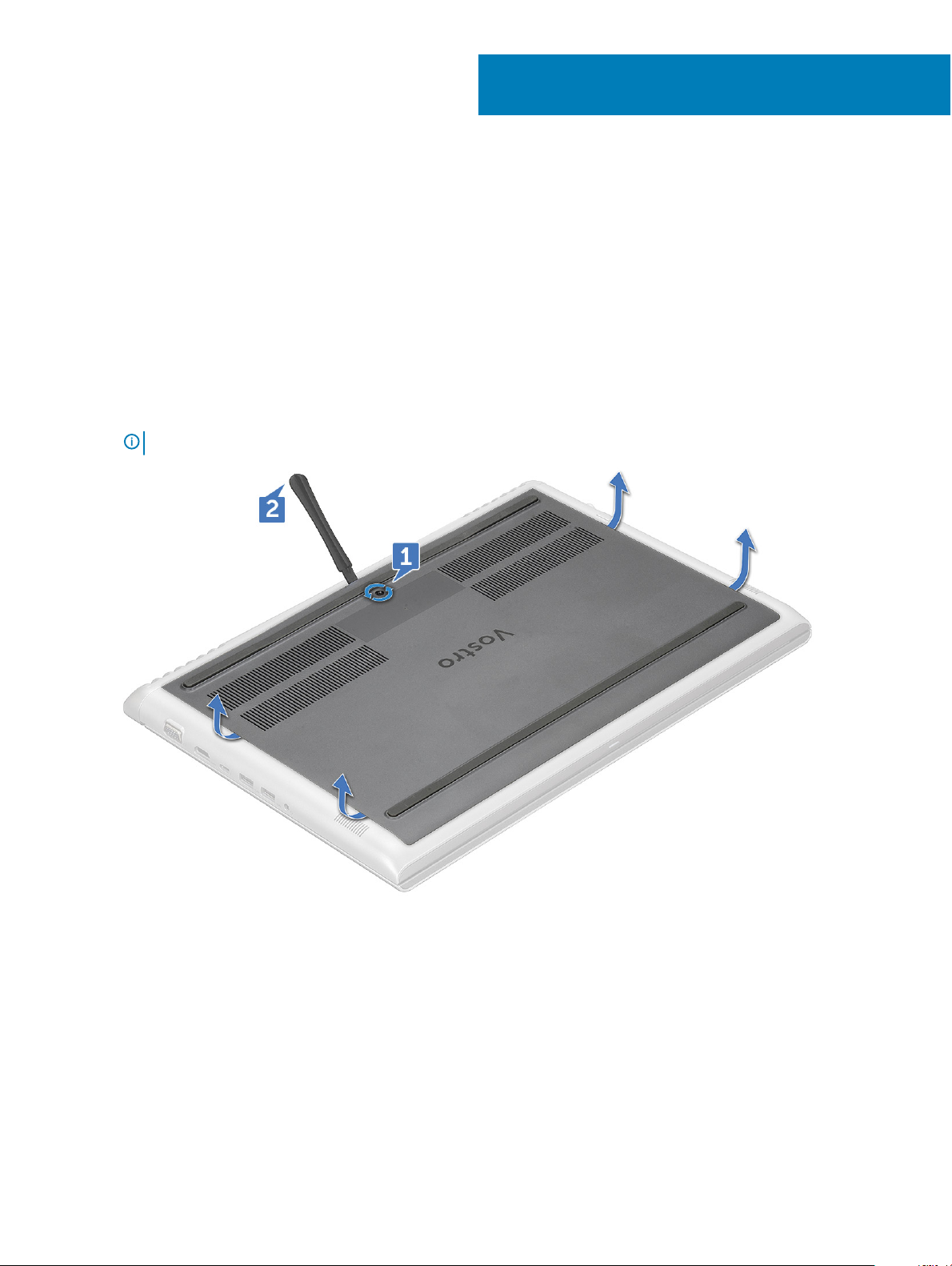
Komponentide eemaldamine ja paigaldamine
Tagakaas
Tagakaane eemaldamine
1 Järgige protseduuri jaotises Enne arvuti sees toimetamist.
2 Tagakaane eemaldamiseks tehke järgmist.
a Keerake lahti üks M2,5×2 + 3,5 kinnituskruvi, mis hoiab tagakaant süsteemi küljes [1].
b Kangutage tagakaas serva küljest lahti [2].
MÄRKUS: Tagakaane serva küljest lahti kangutamiseks võib olla vaja plastikvarrast.
2
3 Tõstke tagakaas süsteemi küljest ära.
Komponentide eemaldamine ja paigaldamine 11
Page 12
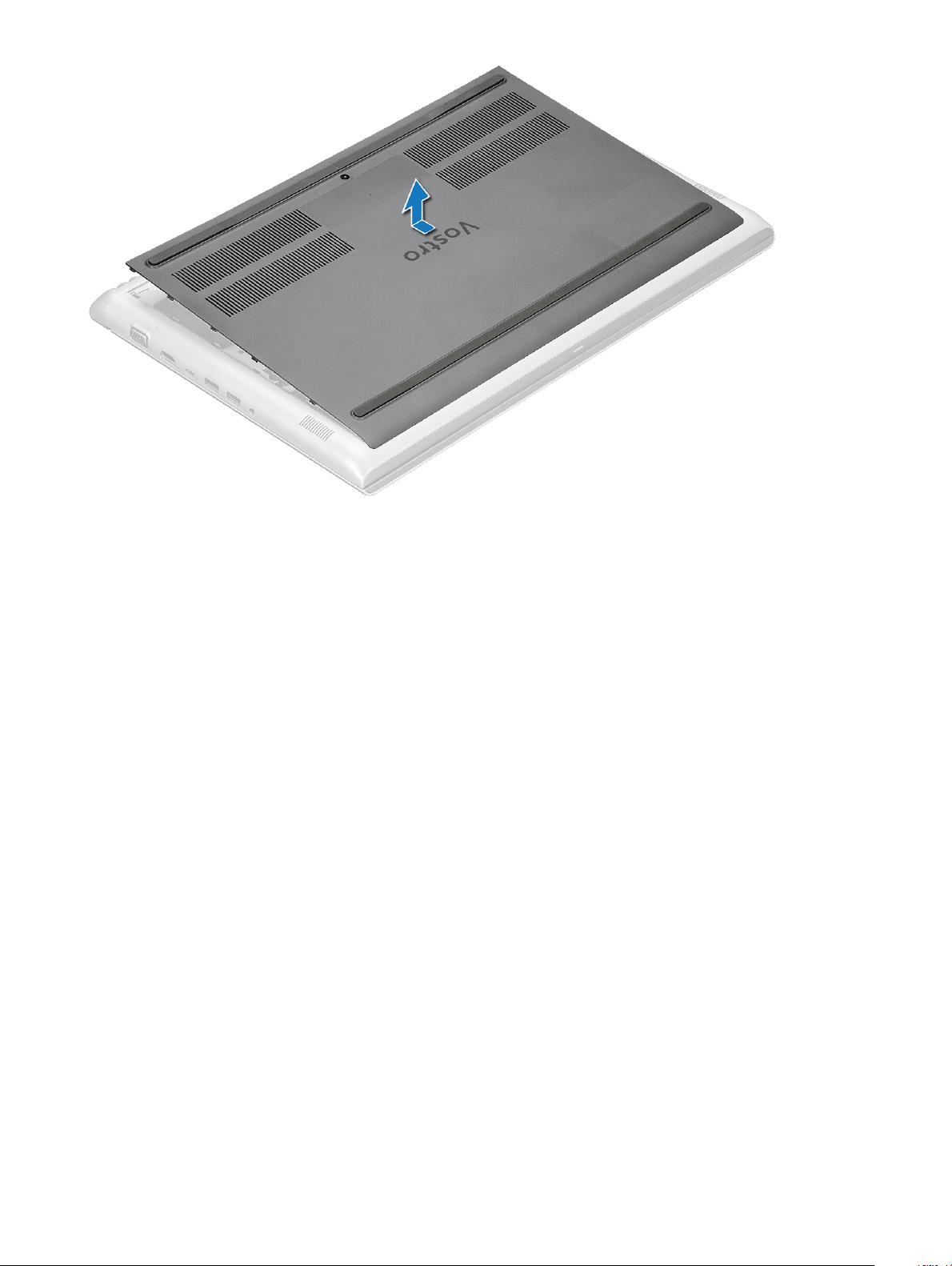
Tagakaane paigaldamine
1 Joondage tagakaas süsteemil oleva kruvihoidikuga.
2 Suruge kaane servi, kuni kaas klõpsab paika.
3 Keerake kinni M2,5×2 + 3,5 kruvi, mis kinnitab tagakaane süsteemi külge.
4 Järgige protseduuri jaotises Pärast arvuti sees toimetamist.
Aku
Aku eemaldamine
1 Järgige protseduuri jaotises Enne arvuti sees toimetamist.
2 Eemaldage tagakaas.
3 Aku eemaldamiseks tehke järgmist.
a Eemaldage akukaabel emaplaadil olevast pesast [1].
b Eemaldage kolm (M2×3) kruvi, mis hoiavad akut süsteemi küljes [2].
Komponentide eemaldamine ja paigaldamine
12
Page 13
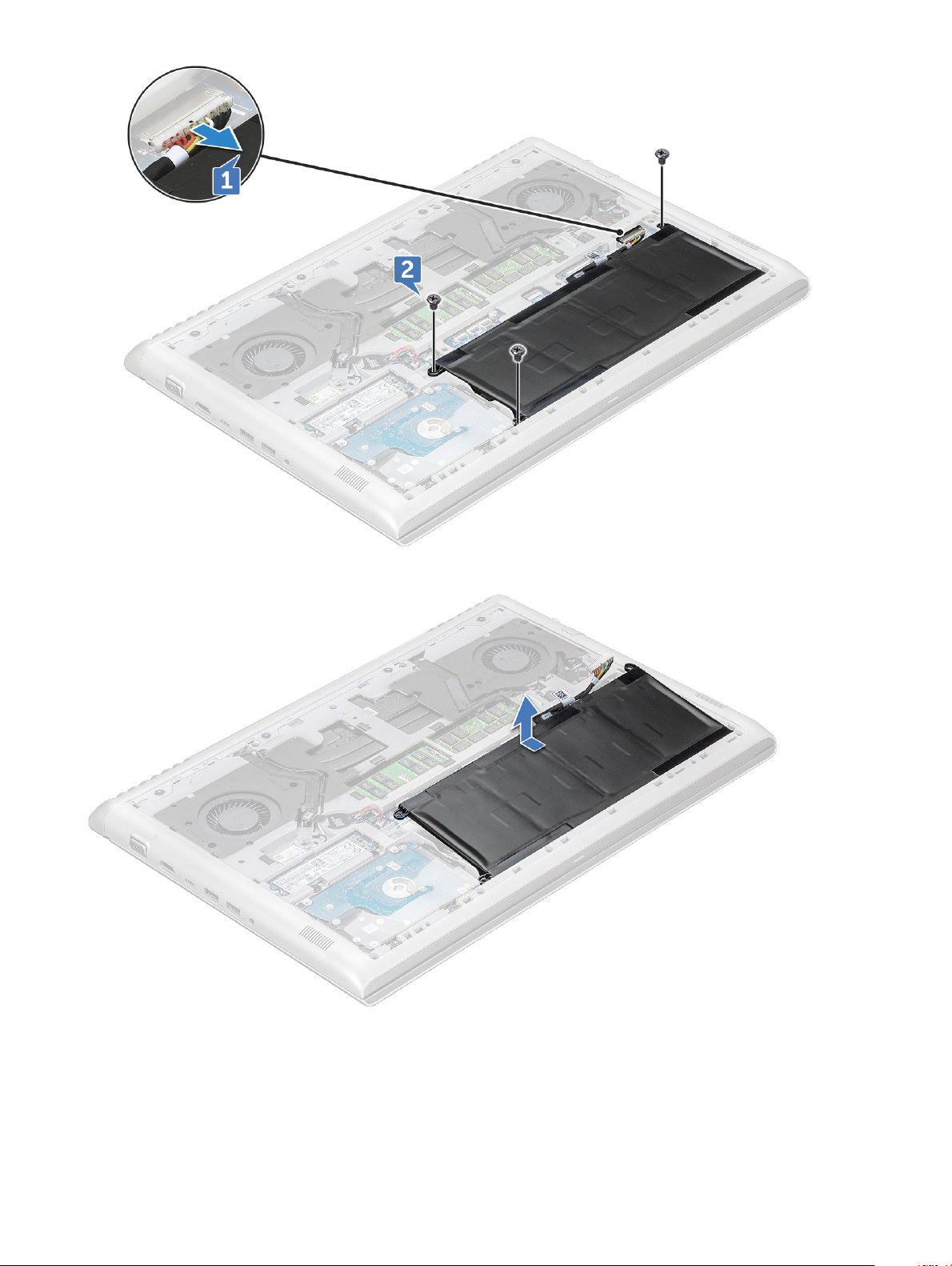
4 Tõstke aku süsteemi küljest ära.
Aku paigaldamine
1 Sisestage aku süsteemil olevasse pessa.
2 Ühendage akukaabel emaplaadil oleva liitmikuga.
Komponentide eemaldamine ja paigaldamine
13
Page 14

3 Keerake kinni M2×3 kruvi, mis kinnitab aku süsteemi külge.
4 Paigaldage tagakaas
5 Järgige protseduuri jaotises Pärast arvuti sees toimetamist.
Nööppatarei
Nööppatarei eemaldamine
1 Järgige protseduuri jaotises Enne arvuti sees toimetamist.
2 Eemaldage:
a tagakaas
b aku
3 Nööppatarei eemaldamiseks tehke järgmist.
a Eemaldage nööppatarei kaabel emaplaadil olevast liitmikust [1].
b Kangutage nööppatarei kleeplindi alt välja ja võtke see emaplaadilt ära [2].
Nööppatarei paigaldamine
1 Sisestage nööppatarei emaplaadil olevasse pessa.
2 Ühendage nööppatarei kaabel emaplaadil oleva liitmikuga.
3 Paigaldage:
a aku
b tagakaas
4 Järgige protseduuri jaotises Pärast arvuti sees toimetamist.
Komponentide eemaldamine ja paigaldamine
14
Page 15

Mälumoodulid
Mälumooduli eemaldamine
1 Järgige protseduuri jaotises Enne arvuti sees toimetamist.
2 Eemaldage:
a tagakaas
b aku
3 Mälumooduli eemaldamiseks tehke järgmist.
a Kangutage mälumoodulit kinnitavaid klambreid, kuni mälumoodul pesast välja hüppab [1].
b Tõstke mälumoodul süsteemi küljest ära [2].
Mälumooduli paigaldamine
1 Sisestage mälumoodul mälumooduli pessa, nii et klambrid kinnitavad mälumooduli.
2 Paigaldage:
a aku
b tagakaas
3 Järgige protseduuri jaotises Pärast arvuti sees toimetamist.
Komponentide eemaldamine ja paigaldamine
15
Page 16
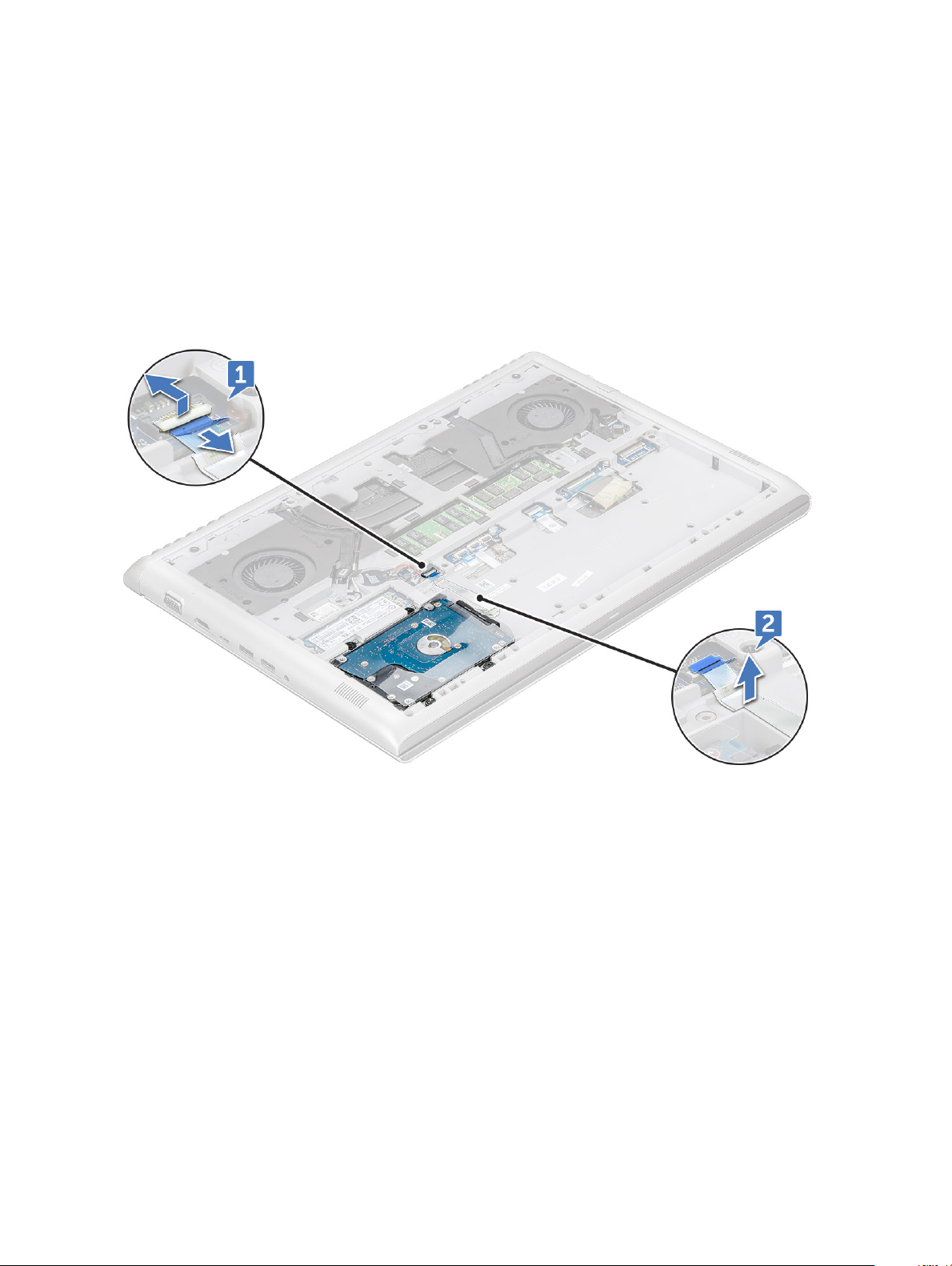
Kõvaketas
Kõvaketta eemaldamine
1 Järgige protseduuri jaotises Enne arvuti sees toimetamist.
2 Eemaldage:
a tagakaas
b aku
3 Kaabli eemaldamiseks tehke järgmist.
a Tõstke lukusti üles ja eemaldage kõvaketta kaabel emaplaadi küljest [1].
b Kangutage kõvaketta kaablit, et see kleeplindi küljest lahti tõmmata [2].
4 Kõvaketta eemaldamiseks tehke järgmist.
a Eemaldage neli (M2,5 × 3) kruvi, mis hoiavad kõvaketast süsteemi küljes [1].
b Tõstke kõvaketas süsteemi küljest ära [2].
16
Komponentide eemaldamine ja paigaldamine
Page 17
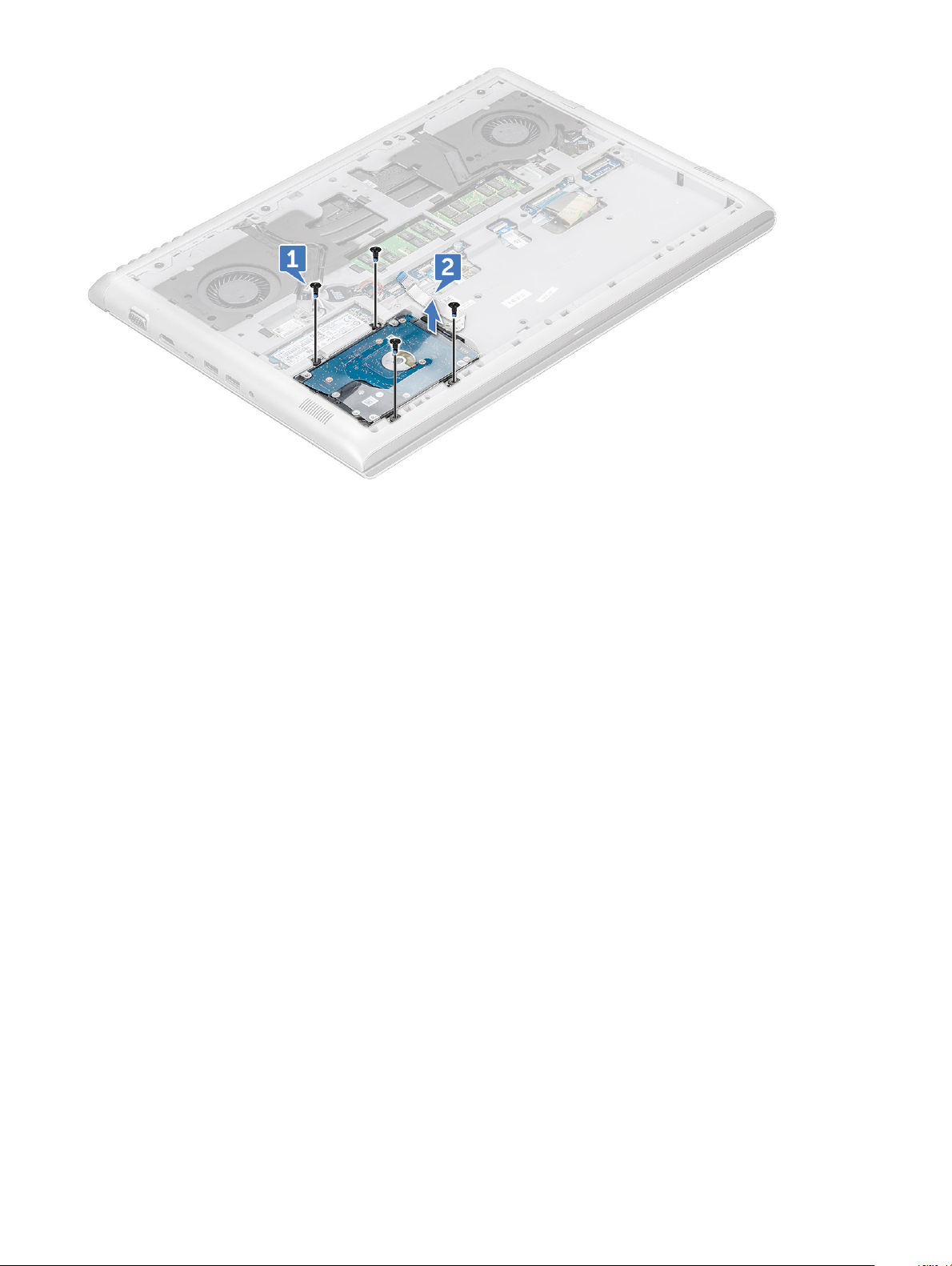
Kõvaketta paigaldamine
1 Sisestage kõvaketas süsteemil olevasse pessa.
2 Keerake kinni M2,5 × 3 kruvid, et kinnitada kõvakettasõlm süsteemi külge.
3 Kinnitage kõvaketta kaabel süsteemi külge.
4 Ühendage kõvaketta kaabel emaplaadil olevasse liitmikku.
5 Paigaldage:
a aku
b tagakaas
6 Järgige protseduuri jaotises Pärast arvuti sees toimetamist.
Välkdraiv (valikuline)
Kõvaketta M.2 (SSD) paigaldamine
1 Järgige protseduuri jaotises Enne arvuti sees toimetamist.
2 Eemaldage:
a tagakaas
b aku
3 SSD eemaldamiseks tehke järgmist.
a Eemaldage üks (M2 × 3) kruvi, et kinnitada SSD süsteemi külge [1].
b Libistage SSD-d ja tõstke see süsteemilt ära [2].
Komponentide eemaldamine ja paigaldamine
17
Page 18
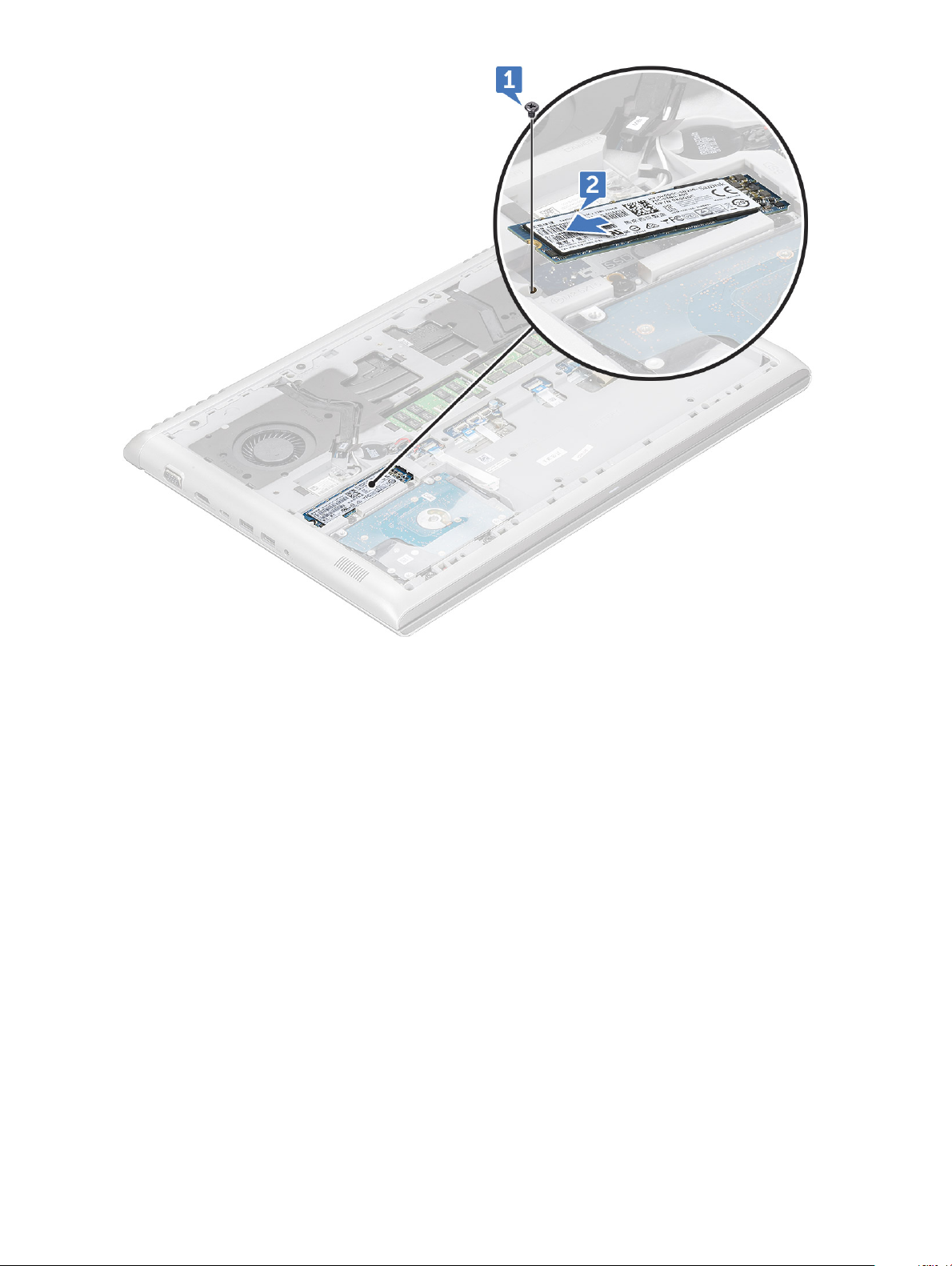
Kõvaketta M.2 (SSD) paigaldamine
1 Sisestage SSD süsteemil olevasse liitmikku.
2 Keerake kinni M2×3 kruvi, mis kinnitab SSD süsteemi külge.
3 Paigaldage:
a aku
b tagakaas
4 Järgige protseduuri jaotises Pärast arvuti sees toimetamist.
WLAN-kaart
WLAN-kaardi eemaldamine
1 Järgige protseduuri jaotises Enne arvuti sees toimetamist.
2 Eemaldage:
a tagakaas
b aku
3 WLAN-kaardi eemaldamiseks tehke järgmist.
a Eemaldage üks (M2×3) kruvi, mis kinnitab WLAN-kaardi süsteemi külge [1].
b Eemaldage WLAN-kaardi hoidik, mis kinnitab WLAN-antenni kaableid [2].
Komponentide eemaldamine ja paigaldamine
18
Page 19
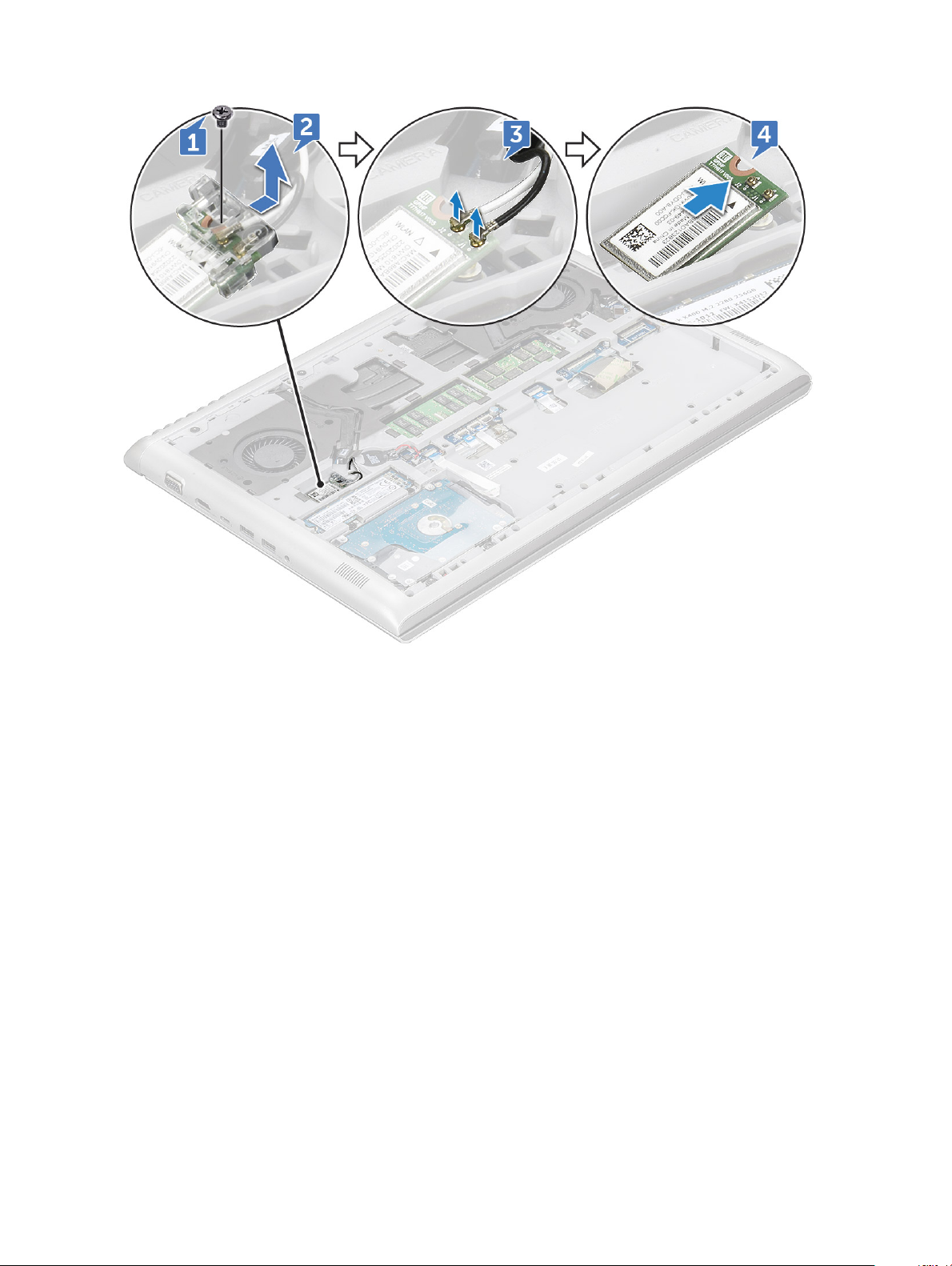
c Eemaldage WLAN-antenni kaablid WLAN-kaardi liitmike küljest [3].
d Tõstke WLAN-kaart süsteemi küljest ära [4].
WLAN-kaardi paigaldamine
1 Sisestage WLAN-kaart süsteemil olevasse pessa.
2 Ühendage WLAN-antenni kaablid WLAN-kaardil asuvatesse liitmikesse.
3 Asetage WLAN-kaardi hoidik oma kohale ja keerake kinni M2×3 kruvi, mis kinnitab hoidiku süsteemi külge.
4 Paigaldage:
a aku
b tagakaas
5 Järgige protseduuri jaotises Pärast arvuti sees toimetamist.
Tagakaas
Tagakaane eemaldamine
1 Järgige protseduuri jaotises Enne arvuti sees toimetamist.
2 Eemaldage:
a tagakaas
b aku
3 Kruvide eemaldamiseks tehke järgmist.
a Eemaldage neli M2×2 kruvi, mis hoiavad tagakaant süsteemi küljes [1].
Komponentide eemaldamine ja paigaldamine
19
Page 20
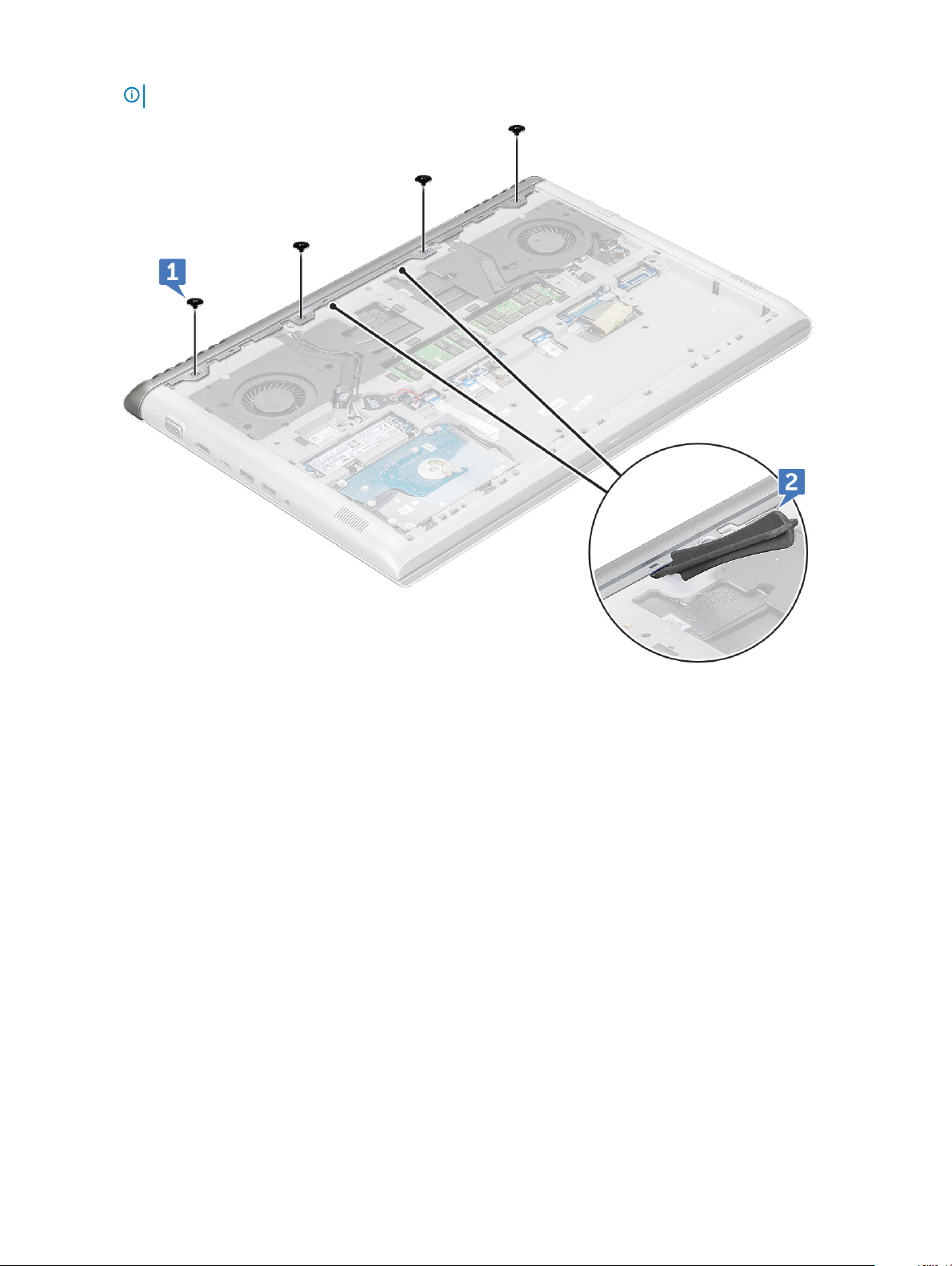
b Kangutage tagakaant servast, alustades kahest süvendpunktist tagakaane keskosa lähedal [2].
MÄRKUS: Tagakaane serva küljest lahti kangutamiseks võib vaja olla plastvarrast.
4 Kangutage servi vasakult ja paremalt, kuni kinnitussakid on vabastatud.
20
Komponentide eemaldamine ja paigaldamine
Page 21
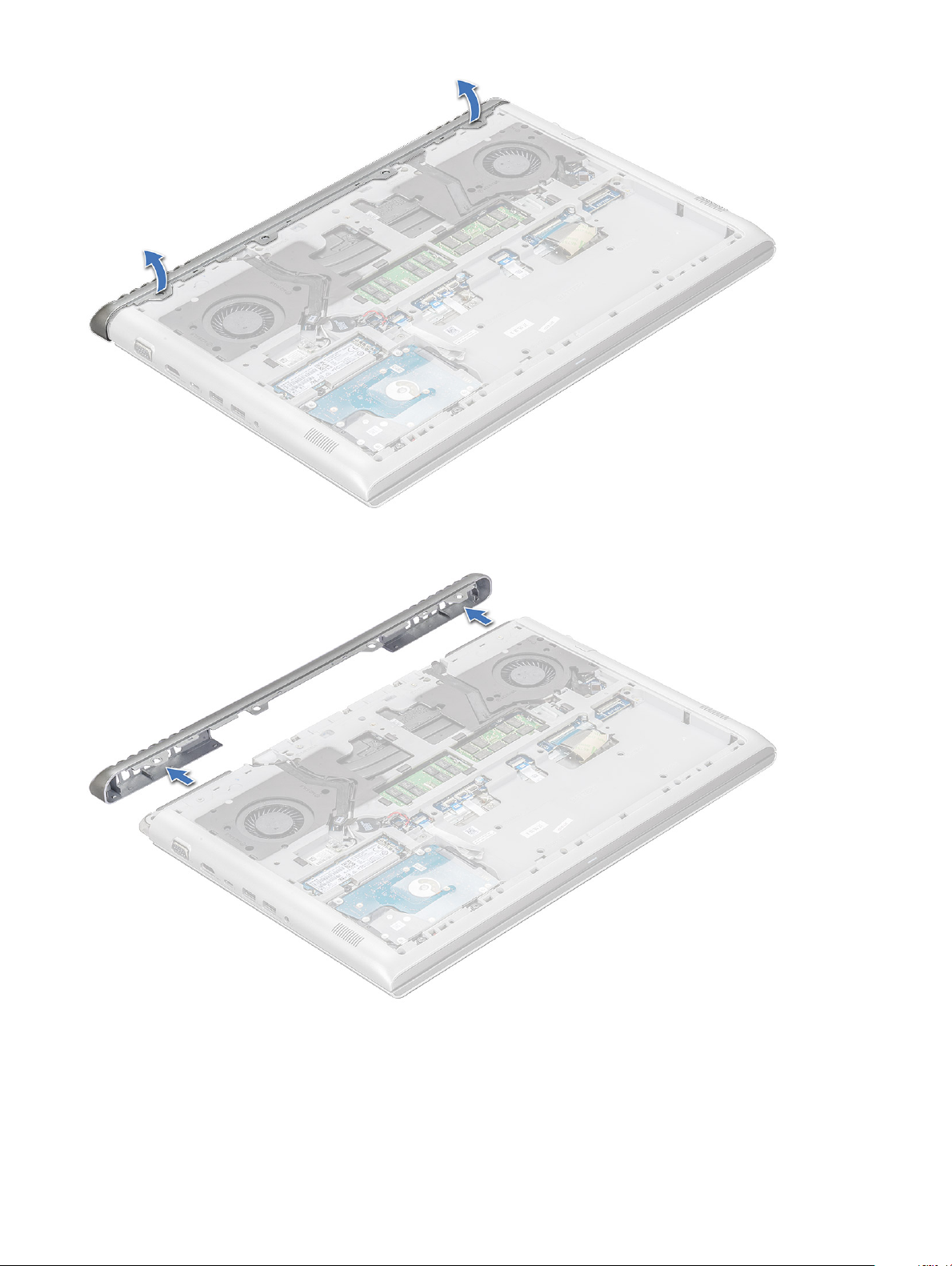
5 Eemaldage tagakaas süsteemi küljest.
Tagakaane paigaldamine
1 Suruge tagakaane servi, kuni kaas klõpsab paika.
2 Keerake kinni M2 × 2 kruvid, et kinnitada tagakaas süsteemi külge.
Komponentide eemaldamine ja paigaldamine
21
Page 22

3 Paigaldage:
a aku
b tagakaas
4 Järgige protseduuri jaotises Pärast arvuti sees toimetamist.
Tagakaas
Tagakaane eemaldamine
1 Järgige protseduuri jaotises Enne arvuti sees toimetamist.
2 Eemaldage:
a tagakaas
b aku
c WLAN-kaart
d tagakaas
3 Kaablite eemaldamiseks tehke järgmist.
a Eemaldage kaamera kaabel ja võtke see suunamiskanalist välja [1, 2].
b Võtke WLAN-i antennikaablid suunamiskanalist välja [3, 4].
4 eDP-kaabli eemaldamiseks tehke järgmist.
a Eemaldage üks (M2×3)kruvi , mis hoiab eDP metallklambrit süsteemi küljes [1].
b Tõstke eDP metallsakk süsteemi küljest ära [2].
c Eemaldage eDP-kaabel emaplaadil olevast liitmikust [3].
Komponentide eemaldamine ja paigaldamine
22
Page 23
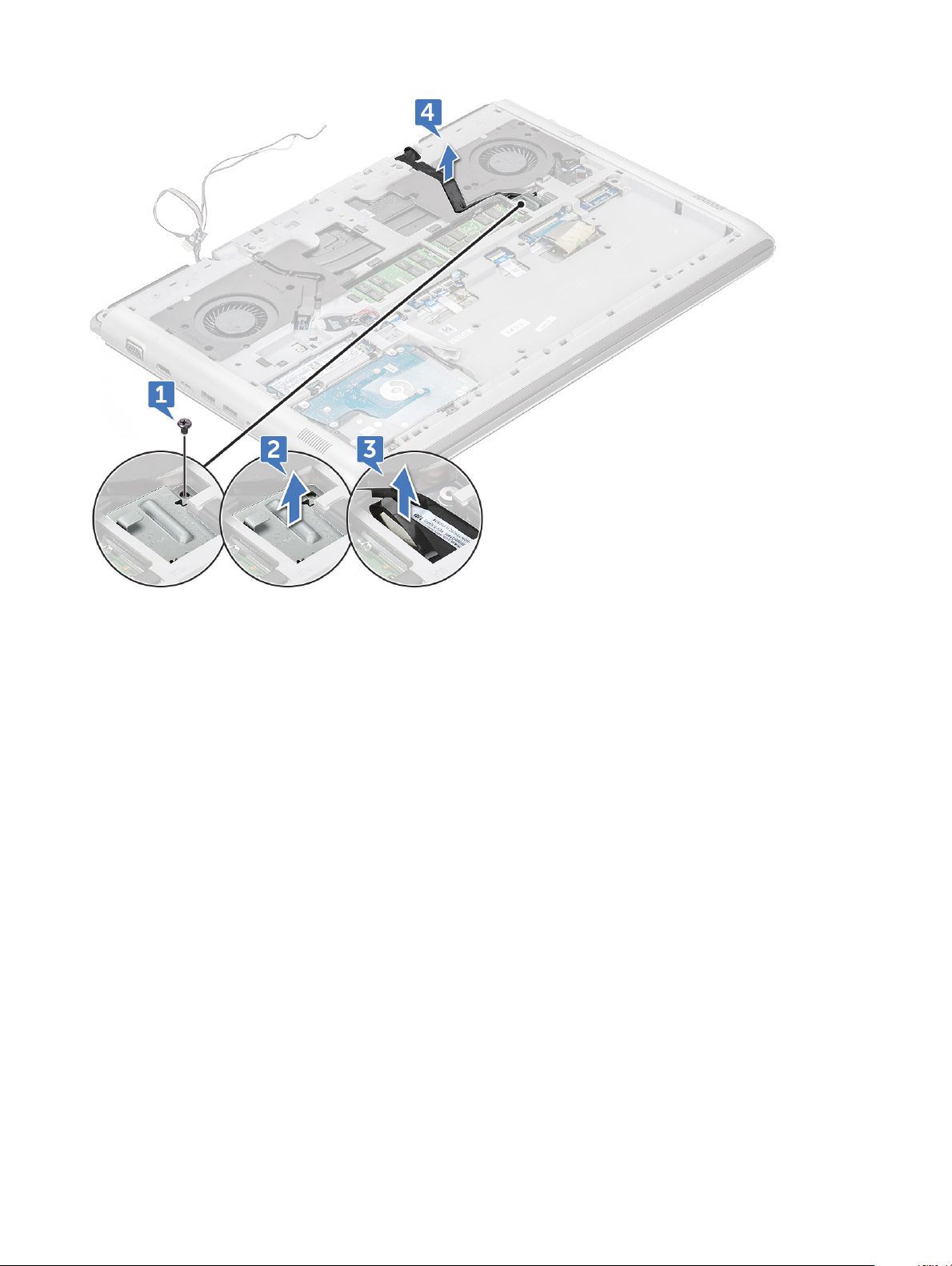
d Võtke eDP-kaabel suunamiskanalist välja [4].
5 Eemaldage järgmised kaablid.
a Eemaldage toite-, LED- ja klaviatuuri taustvalgustuse kaabel emaplaadil olevast liitmikust [1].
b Eemaldage puuteplaadi kaabel emaplaadil olevast liitmikust [2].
c Võtke ära kleeplint ja eemaldage klaviatuuri kaabel emaplaadil olevast liitmikust [3, 4].
Komponentide eemaldamine ja paigaldamine
23
Page 24
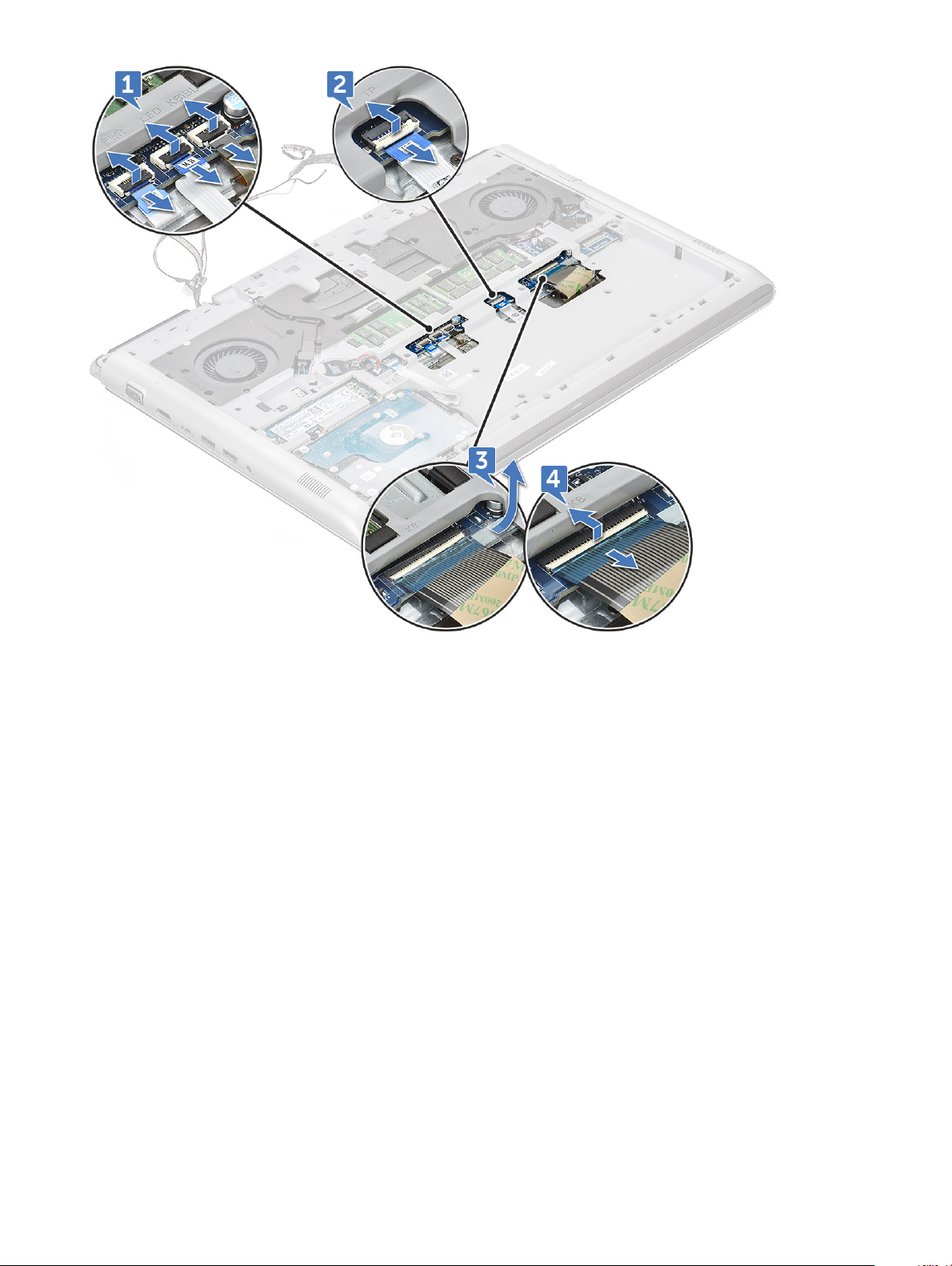
6 Eemaldage üheksateist (M2,5×6) kruvi, mis hoiavad tagakaant süsteemi küljes.
24
Komponentide eemaldamine ja paigaldamine
Page 25
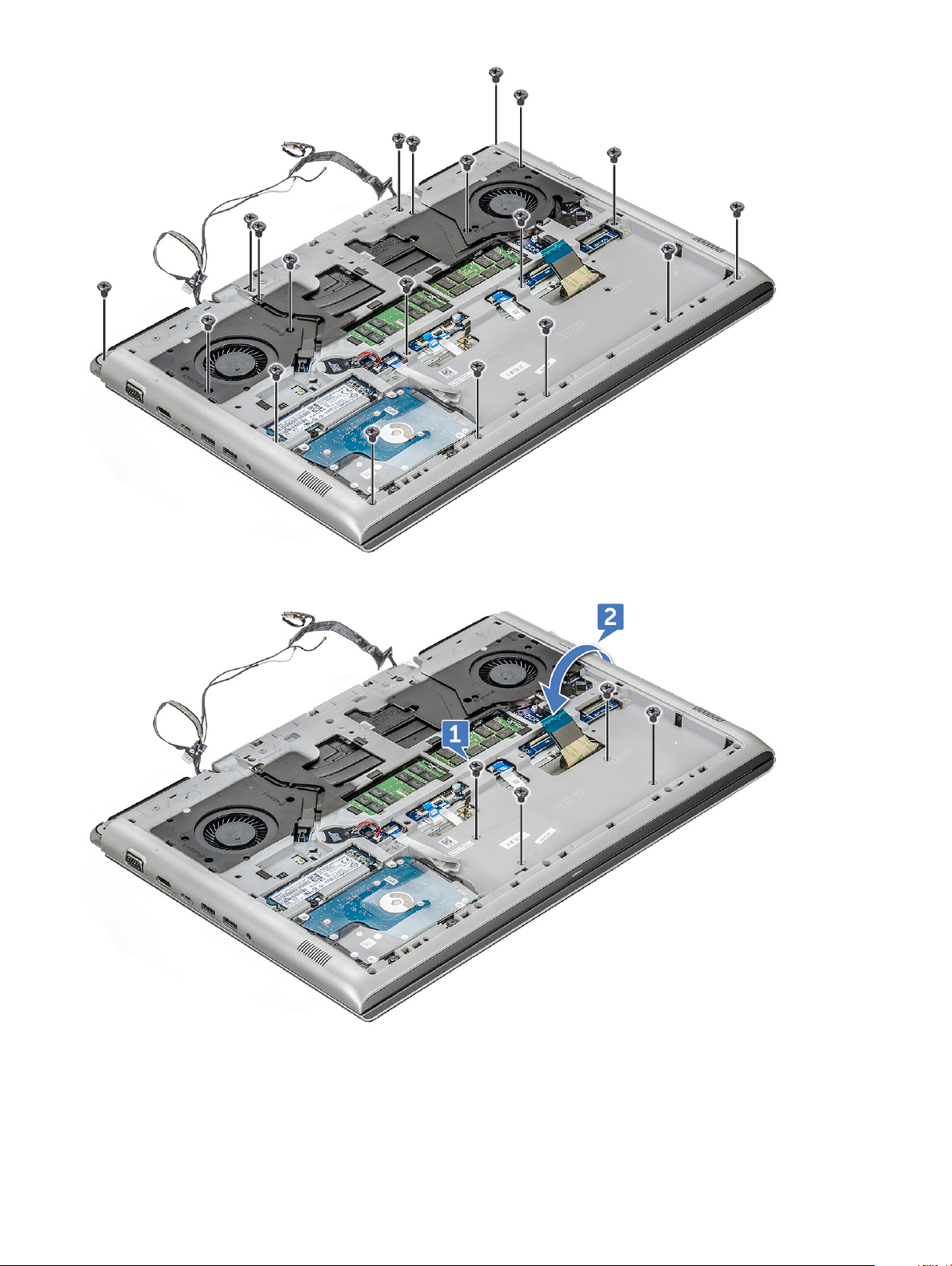
7 Eemaldage neli (M2×3) kruvi ja pöörake süsteem ümber [1, 2].
8 Avage ekraanisõlm 90° nurga all.
Komponentide eemaldamine ja paigaldamine
25
Page 26
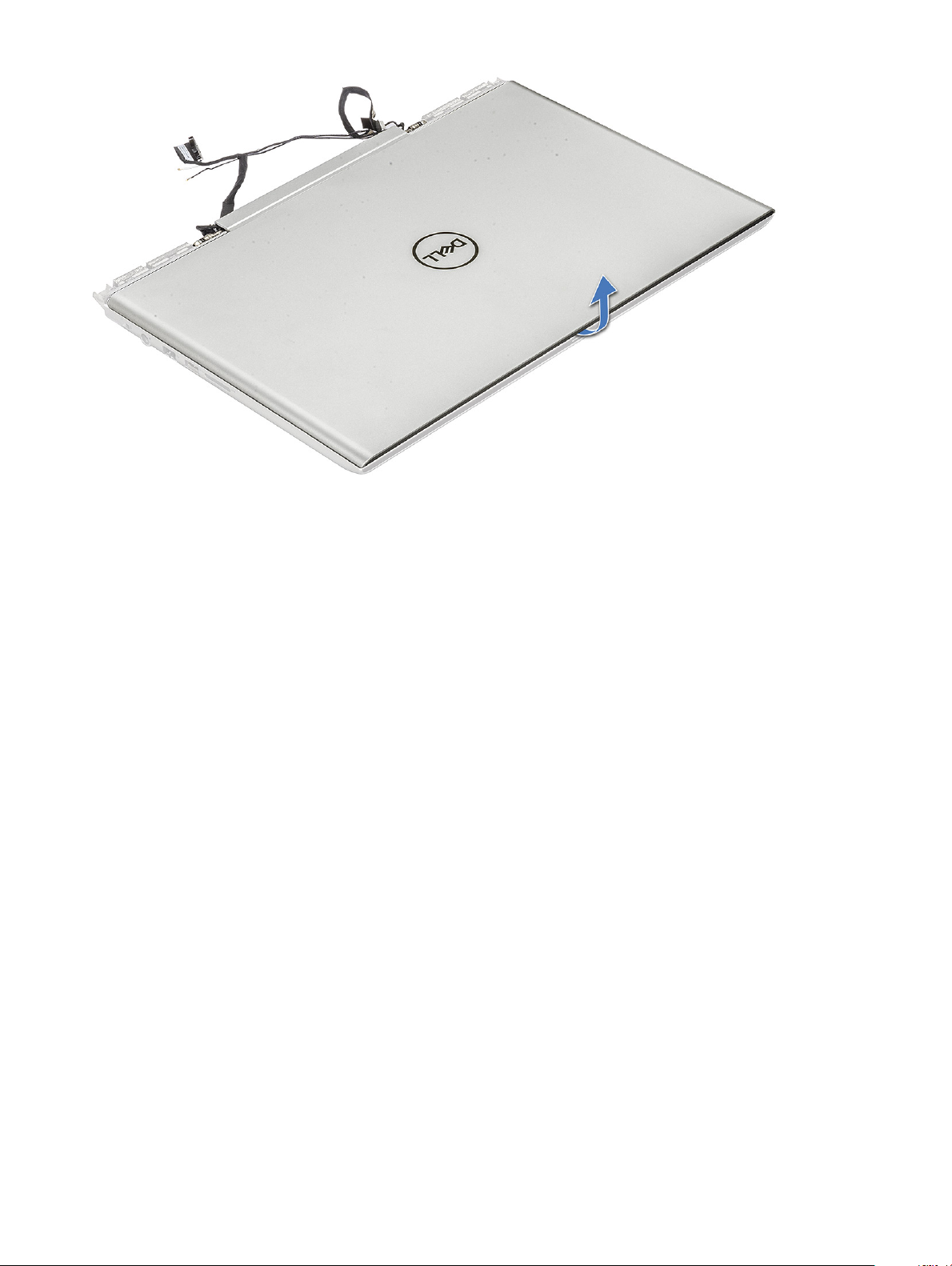
9 Tagakaane eemaldamiseks tehke järgmist.
a Kangutage randmetoe servad plastvarda abil lahti [1, 2].
b Võtke randmetugi tagakaane küljest ära [3].
26
Komponentide eemaldamine ja paigaldamine
Page 27
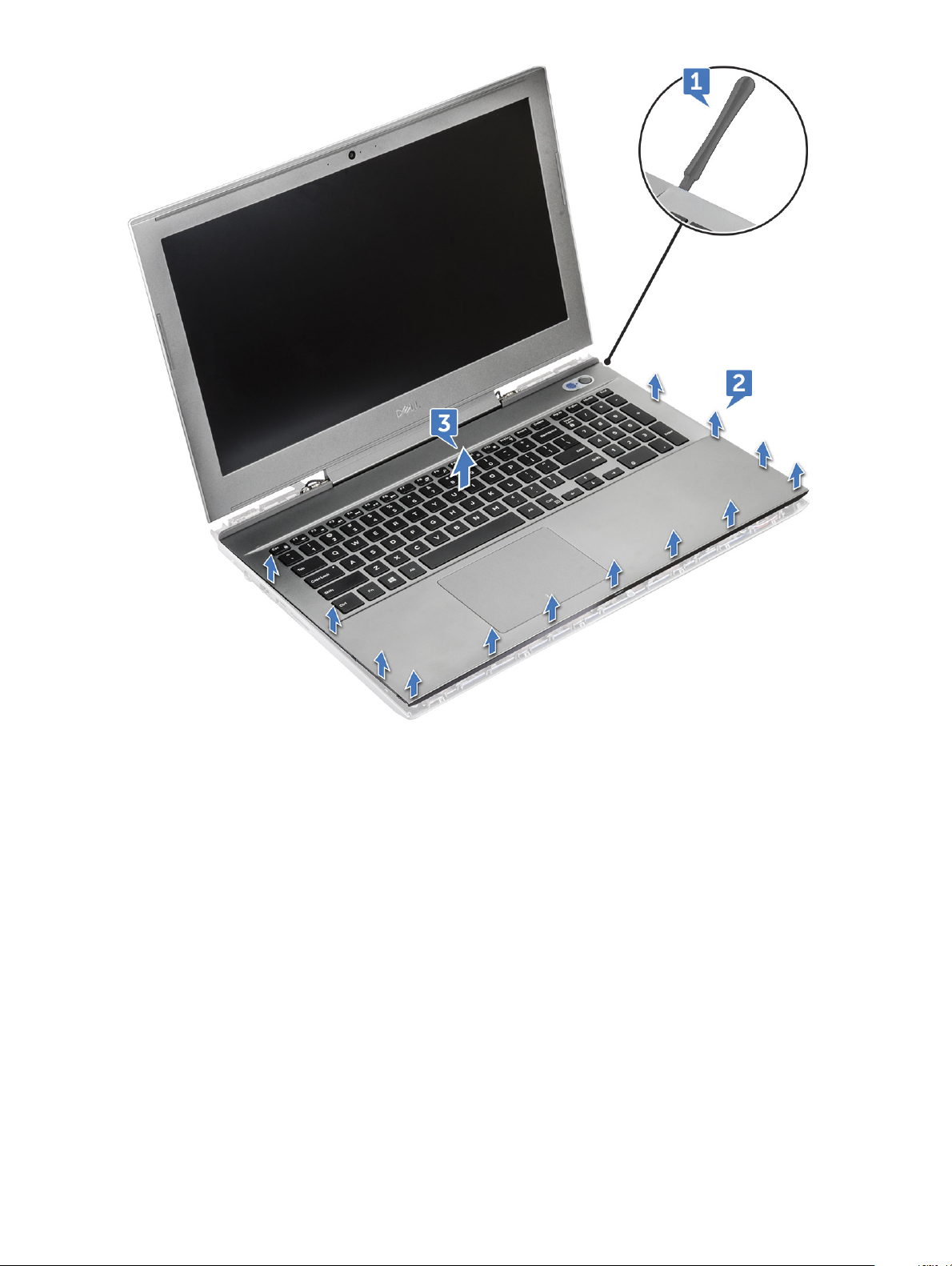
10 Järelejäänud komponent on tagakaas.
Komponentide eemaldamine ja paigaldamine
27
Page 28

MÄRKUS: Tagakaane täielikuks tagasipanekuks tuleb eemaldada järgmised osad: mälu, emaplaat, kõlarid ja alalisvoolu
sisendkaabel.
Tagakaane paigaldamine
1 Suruge tagakaane servi, kuni kaas klõpsab paika.
2 Sulgege ekraanisõlm ja pöörake süsteem ümber.
3 Keerake kinni neli (M2 × 3) ja üheksateist (M2,5 × 6) kruvi, et kinnitada tagakaane süsteemi külge.
4 Ühendage toite-, LED- ja klaviatuuri taustvalgustuse ja puuteplaadi kaabel emaplaadi liitmikesse ning kinnitage kleeplint
klaviatuurikaablile.
5 Juhtige eDP-kaabel läbi suunamiskanali ja ühendage kaabel süsteemi külge.
6 Asetage paika eDP metallklamber ja keerake kinni M2 × 3 kruvi, et kinnitada eDP süsteemi külge.
7 Juhtige kaamera- ja WLAN-antenni kaablid läbi suunamiskanali ja ühendage kaamerakaabel emaplaadi külge.
8 Paigaldage:
a WLAN-kaart
b tagakaas
c aku
d tagakaas
9 Järgige protseduuri jaotises Pärast arvuti sees toimetamist.
Kõlar
Kõlari eemaldamine
1 Järgige protseduuri jaotises Enne arvuti sees toimetamist.
2 Eemaldage:
a tagakaas
b aku
Komponentide eemaldamine ja paigaldamine
28
Page 29

c SSD-kaart
d WLAN-kaart
e HDD
f mälumoodul
g tagakaas
h tagakaas
3 Kõlari eemaldamiseks tehke järgmist.
a Eemaldage kõlarikaabel emaplaadil olevast liitmikust [1].
b Võtke kaabel suunamiskanalist välja [2, 3, 4].
4 Tõstke kõlarid koos kõlarikaabliga tagakaane küljest ära.
Komponentide eemaldamine ja paigaldamine
29
Page 30

Kõlari paigaldamine
1 Joondage kõlarid süsteemil olevate pesadega.
2 Juhtige kõlari kaabel läbi süsteemi suunamissakkide.
3 Ühendage kõlari kaabel emaplaadil oleva liitmikuga.
4 Paigaldage:
a tagakaas
b tagakaas
c mälumoodul
d WLAN-kaart
e kõvaketas
f SSD-kaart
g aku
h tagakaas
5 Järgige protseduuri jaotises Pärast arvuti sees toimetamist.
Emaplaat
Emaplaadi eemaldamine
1 Järgige protseduuri jaotises Enne arvuti sees toimetamist.
2 Eemaldage:
a tagakaas
b aku
c SSD-kaart
d WLAN-kaart
e HDD
f mälumoodul
Komponentide eemaldamine ja paigaldamine
30
Page 31

g tagakaas
h tagakaas
3 Eemaldage järgmised kaablid:
a Eemaldage nööppatarei kaabel emaplaadil olevast liitmikust [1].
b Eemaldage kõvaketta kaabel emaplaadil olevast liitmikust [2].
c Eemaldage alalisvoolu sisendliitmik emaplaadi küljest [3].
4 Eemaldage järgmised metallsakid.
a Eemaldage kaks (M2,5 × 5) kruvi, mis hoiavad alalisvoolusisendi metallklambrit emaplaadi küljes [1].
b Tõstke üles metallklamber, mis hoiab toiteporti emaplaadi küljes [2].
c Eemaldage kaks (M2,5 × 5) kruvi, mis hoiavad DC-In-metallklambrit emaplaadi küljes [3].
d Tõstke üles C-tüüpi USB metallklamber, mis hoiab Thunderbolti porti emaplaadi küljes [4].
e Eemaldage kõlari kaabel emaplaadi küljest [5].
Komponentide eemaldamine ja paigaldamine
31
Page 32

5 Eemaldage neli (M2 × 3) kruvi, mis hoiavad süsteemi ventilaatorit emaplaadi küljes.
32
Komponentide eemaldamine ja paigaldamine
Page 33

6 Emaplaadi eemaldamiseks tehke järgmist.
a Eemaldage kolm (M2,5 × 5) kruvi, mis hoiavad emaplaati süsteemi küljes [1].
b Tõstke süsteemi vasak külg ettevaatlikult üles ja eemaldage emaplaat süsteemilt [2].
MÄRKUS: Emaplaadi täielikuks tagasipanekuks tuleb jahutusventilaator eemaldada.
Emaplaadi paigaldamine
1 Seadke emaplaat süsteemil oma kohale.
2 Keerake kinni kolm (M2,5 × 5) kruvi, et kinnitada emaplaat süsteemi külge.
3 Keerake kinni neli (M2 × 3) kruvi, et kinnitada süsteemi ventilaator emaplaadi külge.
4 Ühendage kõlari kaabel emaplaadiga.
5 Asetage C-tüüpi USB-metallklamber Thunderbolti pordile ja keerake kinni kaks (M2,5 × 5) kruvi, et kinnitada metallklamber emaplaadi
külge.
6 Asetage alalisvoolusisendi metallklamber toitepordile ja keerake kinni kaks (M2,5 × 5) kruvi, et kinnitada metallklamber emaplaadi külge.
7 Ühendage nööppatarei ja kõvaketta kaabel emaplaadil oleva liitmikuga.
8 Paigaldage:
a tagakaas
b tagakaas
c mälumoodul
d WLAN-kaart
e HDD
f SSD-kaart
g aku
h tagakaas
9 Järgige protseduuri jaotises Pärast arvuti sees toimetamist.
Komponentide eemaldamine ja paigaldamine
33
Page 34

Toitepistmiku pesa
Toiteliitmiku pordi eemaldamine
1 Järgige protseduuri jaotises Enne arvuti sees toimetamist.
2 Eemaldage:
a tagakaas
b aku
c SSD-kaart
d WLAN-kaart
e HDD
f mälumoodul
g tagakaas
h tagakaas
i emaplaat
3 Toiteliitmiku eemaldamiseks tehke järgmist.
a Võtke toiteliitmiku port suunamiskanalist välja [1].
b Eemaldage toiteliitmiku port süsteemi küljest [2].
34 Komponentide eemaldamine ja paigaldamine
Page 35

Toiteliitmiku pordi paigaldamine
1 Asetage toiteliitmiku port süsteemile.
2 Juhtige toiteliitmiku pordi kaabel läbi süsteemi suunamiskanalite.
3 Paigaldage:
a emaplaat
b tagakaas
c tagakaas
d mälumoodul
e WLAN-kaart
f HDD
g SSD-kaart
h aku
i tagakaas
4 Järgige protseduuri jaotises Pärast arvuti sees toimetamist.
Jahutusradiaatori
Jahutusradiaatori sõlme eemaldamine
1 Järgige protseduuri jaotises Enne arvuti sees toimetamist.
2 Eemaldage:
a tagakaas
b aku
c SSD-kaart
d WLAN-kaart
e HDD
f mälumoodul
g tagakaas
h tagakaas
3 Eemaldage vasakpoolne ventilaatorikaabel [1] ja parempoolne ventilaatorikaabel [2] emaplaadil olevatest liitmikest.
Komponentide eemaldamine ja paigaldamine
35
Page 36

4 Jahutusradiaatori sõlme eemaldamiseks tehke järgmist.
a Pöörake emaplaat ümber ja eemaldage kuus (M2 × 3) kruvi (6 > 5 > 4 > 3 > 2 > 1), mis hoiavad jahutusradiaatori sõlme
emaplaadi küljes [1].
MÄRKUS
b Eemaldage jahutusradiaatori sõlm emaplaadi küljest [2].
: Eemaldage kruvid jahutusradiaatoril toodud nummerduse põhjal.
5 Järelejäänud komponent on jahutusradiaatori sõlm.
Komponentide eemaldamine ja paigaldamine
36
Page 37

Jahutusradiaatori sõlme paigaldamine
1 Pange jahutusradiaatori sõlm emaplaadile.
2 Keerake kinni kuus M2 × 3 kruvi, et kinnitada radiaatorisõlm emaplaadi külge.
MÄRKUS
3 Pöörake emaplaat ümber.
4 Ühendage kaks süsteemiventilaatori kaablit emaplaadil oleva liitmikuga.
5 Paigaldage:
a tagakaas
b tagakaas
c mälumoodul
d SSD-kaart
e WLAN-kaart
f HDD
g aku
h tagakaas
6 Järgige protseduuri jaotises Pärast arvuti sees toimetamist.
: Kinnitage kruvid eemaldamisprotseduuris nimetatud järjekorras.
Puuteplaat
Puuteplaadi eemaldamine
1 Järgige protseduuri jaotises Enne arvuti sees toimetamist.
2 Eemaldage:
a tagakaas
b aku
c SSD-kaart
d WLAN-kaart
e HDD
f mälumoodul
Komponentide eemaldamine ja paigaldamine
37
Page 38

g tagakaas
h tagakaas
3 Eemaldage neli (M2 × 2) kruvi, mis hoiavad puuteplaati randmetoe küljes [1].
4 Libistage puuteplaadisõlm ekraanisõlme küljest ära [2].
5 Tõstke puuteplaadisõlm randmetoelt ära.
38
Komponentide eemaldamine ja paigaldamine
Page 39

Puuteplaadi paigaldamine
1 Asetage puuteplaadisõlm süsteemil olevasse pessa.
2 Keerake kinni neli (M2 × 2) kruvi, et kinnitada puuteplaadisõlm süsteemi külge.
3 Paigaldage:
a tagakaas
b tagakaas
c mälumoodul
d WLAN-kaart
e HDD
f SSD-kaart
g aku
h tagakaas
4 Järgige protseduuri jaotises Pärast arvuti sees toimetamist.
LED-paneel
LED-paneeli eemaldamine
1 Järgige protseduuri jaotises Enne arvuti sees toimetamist.
2 Eemaldage:
a tagakaas
b aku
c SSD-kaart
d WLAN-kaart
e HDD
f mälumoodul
g tagakaas
h tagakaas
3 LED-paneeli eemaldamiseks tehke järgmist.
a Tõstke sulgur üles ja eemaldage LED-paneeli kaabel [1].
b Eemaldage üks (M2 × 3) kruvi, mis hoiab LED-paneeli kaablit ekraanisõlme küljes [2].
c Libistage LED-paneeli ja tõstke see ekraanisõlmelt ära [3].
Komponentide eemaldamine ja paigaldamine
39
Page 40

LED-paneeli paigaldamine
1 Asetage LED-paneel ekraanisõlmel olevasse pessa.
2 Keerake kinni üks (M2 × 3) kruvi, et kinnitada ekraanipaneel ekraanisõlme külge.
3 Ühendage LED-paneeli kaabel ekraanisõlmega.
4 Paigaldage:
a tagakaas
b tagakaas
c mälumoodul
d WLAN-kaart
e HDD
f SSD-kaart
g aku
h tagakaas
5 Järgige protseduuri jaotises Pärast arvuti sees toimetamist.
Toitenupu alus
Toitenupu aluse eemaldamine
1 Järgige protseduuri jaotises Enne arvuti sees toimetamist.
2 Eemaldage:
a tagakaas
Komponentide eemaldamine ja paigaldamine
40
Page 41

b aku
c SSD-kaart
d WLAN-kaart
e HDD
f mälumoodul
g tagakaas
h tagakaas
3 Toitenupu aluse eemaldamiseks tehke järgmist.
a Tõstke lukusti üles ja eemaldage toitenupu aluse kaabel toitenupu aluse küljest [1].
b Eemaldage kleeplint, mis katab toitenupu aluse kaablit [2] ja kangutage toitenupu aluse kaabel randmetoe küljest ära.
4 Toitenupu aluse eemaldamiseks tehke järgmist.
a Eemaldage kaks (M2 × 3) kruvi, mis hoiavad toitenupu alust randmetoe küljes [1].
b Eemaldage toitenupu alus randmetoe küljest [2].
Komponentide eemaldamine ja paigaldamine
41
Page 42

Toitenupu aluse paigaldamine
1 Asetage toitenupu alus randmetoel olevasse pessa.
2 Keerake kinni kaks (M2 × 3) kruvi, et kinnitada toitenupu alus ekraanisõlme külge.
3 Ühendage toitenupu aluse kaabel toitenupu aluse külge ja kinnitage see randmetoele.
4 Paigaldage:
a tagakaas
b tagakaas
c mälumoodul
d WLAN-kaart
e HDD
f SSD-kaart
g aku
h tagakaas
5 Järgige protseduuri jaotises Pärast arvuti sees toimetamist.
Komponentide eemaldamine ja paigaldamine
42
Page 43

Sõrmejäljelugeja
Sõrmejäljelugeja eemaldamine
1 Järgige protseduuri jaotises Enne arvuti sees toimetamist.
2 Eemaldage:
a tagakaas
b aku
c SSD-kaart
d WLAN-kaart
e HDD
f mälumoodul
g tagakaas
h tagakaas
i toitenupu alus
3 Sõrmejäljelugeja vabastamiseks tehke järgmist.
a Tõstke sõrmejäljelugeja alus plastvarda abil üles [1].
b Eemaldage kaks (M2 × 2) kruvi, mis hoiavad sõrmejäljelugejat randmetoe küljes [2].
c Tõstke sõrmejäljelugeja randmetoe küljest ära [3].
Komponentide eemaldamine ja paigaldamine
43
Page 44

Sõrmejäljelugeja paigaldamine
1 Asetage sõrmejäljelugeja randmetoel olevasse pessa.
2 Keerake kinni kaks (M2 × 2) kruvi, et kinnitada sõrmejäljelugeja ekraanisõlme külge.
3 Paigaldage:
a toitenupu alus
b tagakaas
c tagakaas
d mälumoodul
e WLAN-kaart
f HDD
g SSD-kaart
h aku
i tagakaas
4 Järgige protseduuri jaotises Pärast arvuti sees toimetamist.
Klaviatuur
Klaviatuuri eemaldamine
1 Järgige protseduuri jaotises Enne arvuti sees toimetamist.
2 Eemaldage:
a tagakaas
b aku
c SSD-kaart
d WLAN-kaart
e HDD
f mälumoodul
g tagakaas
h tagakaas
i ekraani hing
3 Eemaldage järgmised kaablid:
a toiteploki kaabel
b LED-paneeli kaabel
c klaviatuuri taustvalgustuse kaabel
d puuteplaadi kaabel
e klaviatuuri kaabel
4 Eemaldage toitenupu aluse kaabel toitenupu aluse küljest ja tõmmake toitenupu aluse kaabel klaviatuuri kronsteinist välja [1, 3].
5 Eemaldage kaks musta teipi, mis katavad klaviatuuri kronsteini [2, 5].
Komponentide eemaldamine ja paigaldamine
44
Page 45

6 Eemaldage kolmkümmend (M1,6 × 2) kruvi, mis hoiavad klaviatuuri kronsteini randmetoe küljes, ja tõstke klaviatuuri kronstein ära [1, 2].
7 Eemaldage klaviatuur randmetoe küljest.
Komponentide eemaldamine ja paigaldamine
45
Page 46

Klaviatuuri paigaldamine
1 Asetage klaviatuur randmetoel olevasse pessa.
2 Asetage klaviatuuri kronstein klaviatuuri kohale.
3 Keerake kinni kolmkümmend (M1,6 × 2) kruvi, et kinnitada klaviatuuri kronstein randmetoe külge.
4 Ühendage järgmised kaablid:
a toiteploki kaabel
b LED-paneeli kaabel
c klaviatuuri taustvalgustuse kaabel
d puuteplaadi kaabel
e klaviatuuri kaabel
5 Paigaldage:
a ekraani hing
b tagakaas
c tagakaas
d mälumoodul
e WLAN-kaart
f HDD
g SSD-kaart
h aku
i tagakaas
6 Järgige protseduuri jaotises Pärast arvuti sees toimetamist.
Komponentide eemaldamine ja paigaldamine
46
Page 47

Ekraanisõlm
Ekraanisõlme eemaldamine
1 Järgige protseduuri jaotises Enne arvuti sees toimetamist.
2 Eemaldage:
a tagakaas
b aku
c SSD-kaart
d WLAN-kaart
e HDD
f mälumoodul
g tagakaas
h tagakaas
3 Hinge klambrite eemaldamiseks tehke järgmist.
a Eemaldage kaks M2,5 × 5 kruvi, mis hoiavad hinge klambrit ekraanisõlme küljes [1].
b Võtke hinge klamber ekraanisõlme küljest ära [2].
4 Libistage ekraanisõlme ja tõstke see ära.
Komponentide eemaldamine ja paigaldamine
47
Page 48

5 Järelejäänud komponent on ekraanisõlm.
Ekraanisõlme paigaldamine
1 Asetage ekraanisõlm süsteemile.
2 Asetage hinge kronstein ekraanisõlmele.
Komponentide eemaldamine ja paigaldamine
48
Page 49

3 Keerake kinni M2,5 × 5L kruvid (2), et kinnitada hinge kronstein ekraanisõlme külge.
4 Paigaldage:
a tagakaas
b tagakaas
c mälumoodul
d WLAN-kaart
e HDD
f SSD-kaart
g aku
h tagakaas
5 Järgige protseduuri jaotises Pärast arvuti sees toimetamist.
Randmetugi
Randmetoesõlme eemaldamine
1 Järgige protseduuri jaotises Enne arvuti sees toimetamist.
2 Eemaldage:
a tagakaas
b aku
c nööppatarei
d SSD-kaart
e mälumoodul
f kõvaketas
g WLAN-kaart
h tagakaas
i tagakaas
j Puuteplaat
k LED-paneel
l toitenupu alus
m sõrmejäljelugeja
n Klaviatuur
o ekraanisõlm
p ekraani hing
MÄRKUS
: Pärast kõigi komponentide eemaldamist jääb järele randmetugi.
Komponentide eemaldamine ja paigaldamine 49
Page 50

3 Paigaldage uuele randmetoele järgmised komponendid.
a ekraani hing
b ekraanisõlm
c Klaviatuur
d sõrmejäljelugeja
e toitenupu alus
f LED-paneel
g Puuteplaat
h tagakaas
i tagakaas
j WLAN-kaart
k kõvaketas
l mälumoodul
m SSD-kaart
n nööppatarei
o aku
p tagakaas
4 Järgige protseduuri jaotises Pärast arvuti sees toimetamist.
Ekraani raam
Ekraani raami eemaldamine
1 Järgige protseduuri jaotises Enne arvuti sees toimetamist.
2 Eemaldage:
a tagakaas
b aku
c SSD-kaart
d WLAN-kaart
e HDD
f mälumoodul
Komponentide eemaldamine ja paigaldamine
50
Page 51

g tagakaas
h tagakaas
i ekraanisõlm
3 Kasutades plastvarrast, kangutage põhja ja külje sisemisi servi, et vabastada ekraani raam ekraanisõlme küljest [1, 2].
4 Eemaldage ekraani raam ekraanisõlme küljest.
Komponentide eemaldamine ja paigaldamine
51
Page 52

Ekraani raami paigaldamine
1 Asetage ekraani raam ekraanisõlmele.
2 Alustades ülemisest nurgast, suruge järjest kõigile ekraani raami servadele, kuni see lõpuks ekraanisõlmele paika lukustub.
3 Paigaldage:
a ekraanisõlm
b tagakaas
c tagakaas
d mälumoodul
e WLAN-kaart
f HDD
g SSD-kaart
h aku
i tagakaas
4 Järgige protseduuri jaotises Pärast arvuti sees toimetamist.
Kaamera
Kaamera eemaldamine
1 Järgige protseduuri jaotises Enne arvuti sees toimetamist.
2 Eemaldage:
a tagakaas
b aku
c SSD-kaart
d WLAN-kaart
Komponentide eemaldamine ja paigaldamine
52
Page 53

e HDD
f mälumoodul
g tagakaas
h tagakaas
i ekraanisõlm
j ekraani raam
3 Kaamera eemaldamiseks tehke järgmist.
a Libistage kaamera ekraani küljest ära [1].
b Eemaldage kaamera kaabel liitmikust [2].
c Tõstke kaamera süsteemi küljest ära [3].
Kaamera paigaldamine
1 Asetage ja kinnitage kaamera ekraanisõlmes olevasse pessa.
2 Ühendage kaamera kaabel ekraanisõlmel oleva liitmikuga.
3 Paigaldage:
a ekraani raam
b ekraanisõlm
c tagakaas
d tagakaas
e mälumoodul
f WLAN-kaart
g HDD
Komponentide eemaldamine ja paigaldamine
53
Page 54

h SSD-kaart
i aku
j tagakaas
4 Järgige protseduuri jaotises Pärast arvuti sees toimetamist.
Ekraani hinged
Ekraani hinge eemaldamine
1 Järgige protseduuri jaotises Enne arvuti sees toimetamist.
2 Eemaldage:
a tagakaas
b aku
c SSD-kaart
d WLAN-kaart
e HDD
f mälumoodul
g tagakaas
h tagakaas
i ekraanisõlm
j ekraani raam
3 Ekraani hinge eemaldamiseks tehke järgmist.
a Eemaldage kaheksa (M2,5 × 2,5) kruvi, mis hoiavad ekraani hinge ekraanisõlme küljes [1].
b Võtke ekraani hing ekraanisõlmelt ära [2].
54
Komponentide eemaldamine ja paigaldamine
Page 55

Ekraani hinge paigaldamine
1 Asetage ekraani hing ekraanisõlmele.
2 Keerake kinni kaheksa (M2,5 × 2,5) kruvi, et kinnitada ekraani hinged ekraanisõlme külge.
3 Paigaldage:
a ekraani raam
b ekraanisõlm
c tagakaas
d tagakaas
e mälumoodul
f WLAN-kaart
g HDD
h SSD-kaart
i aku
j tagakaas
4 Järgige protseduuri jaotises Pärast arvuti sees toimetamist.
Ekraanipaneel
Ekraanipaneeli eemaldamine – mittepuutetundlik
1 Järgige protseduuri jaotises Enne arvuti sees toimetamist.
2 Eemaldage:
a tagakaas
b aku
c SSD-kaart
d WLAN-kaart
e HDD
f mälumoodul
g tagakaas
h tagakaas
i ekraanisõlm
j ekraani raam
k ekraani hing
3 Eemaldage neli (M2 × 2,5) kruvi, mis hoiavad ekraanipaneeli ekraanisõlme küljes [1], ja pöörake ekraanipaneel ümber, et ekraani (eDP)
kaablile ligi pääseda [2].
Komponentide eemaldamine ja paigaldamine
55
Page 56

4 Ekraanipaneeli eemaldamiseks tehke järgmist.
a Eemaldage kleeplint, mis katab ekraani (eDP) kaabli liitmikku [1].
b Tõstke lukusti üles ja lahutage ekraani (eDP) kaabel ekraanipaneeli liitmiku küljest [2].
c Tõstke ekraanipaneel üles [3].
56
Komponentide eemaldamine ja paigaldamine
Page 57

Ekraanipaneeli paigaldamine
1 Ühendage ekraani (eDP) kaabel ekraanisõlmel oleva liitmikuga.
2 Kinnitage ekraani (eDP) kaabel kleeplindi abil.
3 Seadke ekraanipaneel ekraanisõlmel olevate kruviaukudega kohati.
4 Keerake kinni neli (M2 × 2,5) kruvi, et kinnitada ekraanipaneel ekraanisõlme külge.
5 Paigaldage:
a ekraani raam
b ekraanisõlm
c tagakaas
d tagakaas
e mälumoodul
f WLAN-kaart
g HDD
h SSD-kaart
i aku
j tagakaas
6 Järgige protseduuri jaotises Pärast arvuti sees toimetamist.
eDP-kaabel
eDP-kaabli eemaldamine
1 Järgige protseduuri jaotises Enne arvuti sees toimetamist.
2 Eemaldage:
a tagakaas
b aku
c SSD-kaart
d WLAN-kaart
e HDD
f mälumoodul
g tagakaas
h tagakaas
i ekraanisõlm
j ekraani raam
k ekraani hing
l ekraanipaneel
3 Võtke eDP-kaabel suunamiskanalist välja, et see ekraani küljest eemaldada.
Komponentide eemaldamine ja paigaldamine
57
Page 58

eDP-kaabli paigaldamine
1 Asetage eDP-kaabel ekraanipaneelile.
2 Juhtige eDP-kaabel läbi suunamiskanali.
3 Paigaldage:
a ekraani hing
b ekraanipaneel
c ekraani raam
d ekraanisõlm
e tagakaas
f tagakaas
g mälumoodul
h WLAN-kaart
i HDD
j SSD-kaart
k aku
l tagakaas
4 Järgige protseduuri jaotises Pärast arvuti sees toimetamist.
Komponentide eemaldamine ja paigaldamine
58
Page 59

Ekraani tagakaane osade
Ekraani tagakaanesõlme eemaldamine
1 Järgige protseduuri jaotises Enne arvuti sees toimetamist.
2 Eemaldage:
a tagakaas
b aku
c SSD-kaart
d WLAN-kaart
e HDD
f mälumoodul
g tagakaas
h tagakaas
i ekraanisõlm
j ekraani raam
k ekraani hing
l ekraanipaneel
m kaamera
n eDP-kaabel
3 Pärast kõigi komponentide eemaldamist jääb järele ekraani tagakaanesõlm.
Ekraani tagakaanesõlme paigaldamine
1 Pärast kõigi komponentide eemaldamist jääb järele ekraani tagakaanesõlm.
2 Paigaldage:
a eDP-kaabel
b kaamera
c ekraanipaneel
Komponentide eemaldamine ja paigaldamine
59
Page 60

d ekraani raam
e ekraanisõlm
f tagakaas
g tagakaas
h mälumoodul
i WLAN-kaart
j HDD
k SSD-kaart
l aku
m tagakaas
3 Järgige protseduuri jaotises Pärast arvuti sees toimetamist.
60 Komponentide eemaldamine ja paigaldamine
Page 61

Tehnoloogia ja komponendid
See peatükk annab ülevaate süsteemi tehnoloogiast ja komponentidest.
Teemad:
• Vahelduvvooluadapterid
• DDR4
• USB omadused
• C-tüüpi USB
• Graakakaart NVIDIA GeForce GTX 1050
• Graakakaart NVIDIA GeForce GTX 1050 Ti
• Graakakaart NVIDIA GeForce GTX 1060
Vahelduvvooluadapterid
3
See sülearvuti tarnitakse järgmise vahelduvvooluadapteriga.
• 130 W, 3-viiguline
• 180 W, 3-viiguline
• Kui eemaldate vahelduvvooluadapteri kaabli arvuti küljest, võtke kinni liitmikust, mitte kaablist endast, ja tõmmake siis kindlalt, kuid
ettevaatlikult, et vältida kaabli kahjustamist.
• Vahelduvvooluadapter toimib kogu maailma pistikupesadega. Toiteliitmikud ja pikendusjuhtmed on riigiti siiski erinevad. Mitteühilduva
juhtme kasutamine või juhtme valesti pikendusjuhtmesse või seinakontakti ühendamine võib põhjustada tulekahju või seadet kahjustada.
Kuidas kontrollida vahelduvvooluadapteri olekut BIOS-is?
1 Taaskäivitage/käivitage arvuti.
2 Kui ekraanil kuvatakse esimene tekst või Delli logo, vajutage klahvi <F2>, kuni ilmub teade Entering Setup (Sisenemine seadistusse).
3 Jaotises General > Battery Information (Üldine > Aku teave) näete loendis valikut AC Adapter (Vahelduvvooluadapter).
DDR4
DDR4 (topeltkiirusega neljanda põlvkonna) mälu on DDR2- ja DDR3-tehnoloogiate suurema kiirusega järglane, võimaldades mahult kuni 512
GB, võrrelduna DDR3 maksimaalse 128 GB-ga DIMM-i kohta. DDR4 sünkroonset dünaamilist muutmälu kohandatakse teisiti nii SDRAM-ist
kui ka DDR-ist, ennetamaks kasutajal paigaldamast süseemi valet tüüpi mälu.
DDR4 vajab toimimiseks 20 protsenti vähem või kõigest 1,2 volti, võrrelduna DDR3 1,5 voldi elektritoitega. DDR toetab ka uut, võimsat toide
väljas režiimi, mis võimaldab hostiseadmel minna otse ootele ilma selle mälu värskendamata. Võimas toide väljas režiim peaks vähendama
ooterežiimi energiatarvet 40–50 protsenti.
Tehnoloogia ja komponendid 61
Page 62

DDR4 üksikasjad
DDR3 ja DDR4 mälumoodulite vahel on väiksed alltoodud erinevused.
Võtmesälgu erinevus
DDR4-mooduli võtmesälk erineb DDR3-mooduli võtmesälgu asukohast. Mõlemad moodulid asuvad sisestusserval, ent DDR4 sälgu asukoht
on veidi erinev selleks, et ennetada mooduli paigaldamist ühildumatule alusele või platvormile.
Joonis 1. Sälgu erinevus
Suurenenud paksus
DDR4-moodulid on veidi paksemad kui DDR3 omad rohkemate signaalkihtide mahutamiseks.
Joonis 2. Paksuse erinevus
Kaarjas serv
DDR4-moodulitel on sisestamise abistamiseks ja PCB pinge leevendamiseks mälu paigaldamise ajal kaarjas serv.
Joonis 3. Kaarjas serv
Mälutõrked
Süsteemi mälutõrked kuvavad uusi nurjumise koode ON-FLASH-FLASH või ON-FLASH-ON. Mälu nurjumisel ei lülitu LCD sisse. Teostage
võimaliku mälu nurjumise tuvastamiseks tõrkeotsing, proovides tuntud häid mälumooduleid süsteemi allossa või klaviatuuri all olevasse
mäluliidestesse, nagu teatud kaasaskantavates süsteemides.
Tehnoloogia ja komponendid
62
Page 63

USB omadused
Universal Serial Bus (universaalne jadasiin) või USB võeti kasutusele 1996. aastal. See lihtsustas märkimisväärselt majutusserveri ühendust
välisseadmetega nagu hiired, klaviatuurid, välised kõvakettad ja printerid.
Vaatame lühidalt USB arengut järgmisest tabelist.
Tabel 1. USB areng
Tüüp Andmeedastuskiirus Kategooria Kasutuselevõtu aasta
1. põlvkonna USB 3.0 /
USB 3.1
USB 2.0 480 Mb/s Suur kiirus 2000
5 Gb/s Superkiirus 2010
USB 3.0 / USB 3.1 1. põlvkond (SuperSpeed USB)
Aastaid oli USB 2.0 tugevalt arvutimaailmas de facto liidesestandard. Neid seadmeid müüdi 6 miljardit. Ja ometi kasvas vajadus suurema
kiiruse järele veelgi kiirema arvutiriistvara ja suurema läbilaskevõime tõttu. USB 3.0 / USB 3.1 1. põlvkonnal oli lõpuks lahendus tarbijate
nõudmistele, pakkudes teoreetiliselt eelkäijast 10 korda suuremat kiirust. Lühidalt on USB 3.1 1. põlvkonna omadused järgmised.
• Kiirem edastus (kuni 5 Gb/s)
• Suurem maksimaalne siinivõimsus ja suurem vooluedastus seadmesse, et tulla paremini toime suure voolutarbega seadmetega.
• Uued toitehalduse funktsioonid
• Täielik dupleks-andmeedastus ja uute edastustüüpide tugi
• Tagasiulatuv ühilduvus USB 2.0-ga
• Uued liitmikud ja kaabel
Järgmised teemad käsitlevad mõningaid sageli esitatavaid küsimusi USB 3.0 / USB 3.1 1. põlvkonna kohta.
Kiirus
Praegu määratlevad USB 3.0 / USB 3.1 1. põlvkonna tehnilised näitajad 3 kiiruserežiimi. Need on Super-Speed, Hi-Speed ja Full-Speed. Uue
režiimi SuperSpeed edastuskiirus on 4,8 Gb/s. Kuigi tehnilistes näitajates on säilinud režiimid Hi-Speed ja Full-Speed USB, mida tuntakse kui
USB 2.0 ja 1.1, toimivad aeglasemad režiimid endiselt kiirusega 480 Mb/s ja 12 Mb/s ning neid hoitakse tagasiulatuva ühildumise
säilitamiseks.
USB 3.0 / USB 3.1 1. põlvkond saavutab allpool nimetatud tehniliste muudatustega palju parema jõudluse.
• Täiendav füüsiline siin, mis on lisatud paralleelselt olemasoleva siiniga USB 2.0 (vt allolevat pilti).
• USB 2.0-l oli varem neli juhet (toide, maandus ja paar diferentsiaalandmete jaoks); USB 3.0 / USB 3.1 1. põlvkond lisab veel neli – kaks
paari diferentsiaalsignaali (vastuvõtu ja edastuse) jaoks, nii et kokku on liitmikes ja juhtmetes kaheksa ühendust.
• USB 3.0 / USB 3.1 1. põlvkond kasutab kahesuunalist andmeliidest, mitte USB 2.0 pool-duplekssüsteemi. See suurendab teoreetilist
läbilaskevõimet 10-kordselt.
Tehnoloogia ja komponendid
63
Page 64

Arvestades järjest suurenevaid nõudmisi andmeedastusele kõrge eraldusvõimega videosisu, terabaidiste mäluseadmete, suure megapikslite
arvuga digitaalkaamerate jne tõttu, ei pruugi USB 2.0 piisavalt kiire olla. Lisaks sellele ei suuda ükski USB 2.0 ühendus teoreetilisele
maksimaalsele läbilaskevõimele 480 Mb/s lähedalegi jõuda, edastades andmeid kiirusega ligikaudu 320 Mb/s (40 MB/s) – see on tegelik
reaalse maailma maksimum. Samamoodi ei saavuta USB 3.0 / USB 3.1 1. põlvkonna ühendused kunagi 4,8 Gb/s. Tõenäoliselt näeme reaalse
maailma maksimumkiirust 400 MB/s. Selle kiirusega on USB 3.0 / USB 3.1 1. põlvkond USB 2.0-ga võrreldes 10-kordne edasiminek.
Kasutusviisid
USB 3.0 / USB 3.1 1. põlvkond rajab teid ja avab seadmete jaoks võimalusi pakkuda paremat üldist kogemust. Kui varem oli USB-video
vaevalt talutav (nii maksimaalse eraldusvõime, latentsuse kui ka videotihenduse vaatepunktist), on lihtne kujutleda, et kui läbilaskevõime
suureneb 5–10 korda, peaksid USB-lahendused ka sama palju paremini toimima. Ühe ühendusega DVI nõuab peaaegu 2 Gb/s suurust
läbilaskevõimet. Kui 480 Mb/s oli piirav, siis 5 Gb/s on rohkem kui paljulubav. Lubatud kiirusega 4,8 Gb/s leiab see standard tee toodetesse,
mis varem ei olnud USB kasutusala, näiteks välistesse RAID-salvestussüsteemidesse.
Allpool on loetletud mõned SuperSpeed USB 3.0 / USB 3.1 1. põlvkonna tooted.
• Välised lauaarvuti USB 3.0 / USB 3.1 1. põlvkonna kõvakettad
• Kaasaskantavad USB 3.0 / USB 3.1 1. põlvkonna kõvakettad
• USB 3.0 / USB 3.1 1. põlvkonna draividokid ja adaptrid
• USB 3.0 / USB 3.1 1. põlvkonna mäluseadmed ja lugerid
• USB 3.0 / USB 3.1 1. põlvkonna kõvakettad
• USB 3.0 / USB 3.1 1. põlvkonna RAID-d
• Optilised kandjad
• Multimeediumiseadmed
• Võrgundus
• USB 3.0 / USB 3.1 1. põlvkonna adapterkaardid ja jagajad
Ühilduvus
Hea uudis on see, et USB 3.0 / USB 3.1 1. põlvkond on plaanitud algusest peale rahulikult USB 2.0-ga koos eksisteerima. Kõigepealt: samas
kui USB 3.0 / USB 3.1 1. põlvkond määratleb uued füüsilised ühendused ja seega kasutavad uued kaablid ära uue protokolli suurema kiiruse
võimalusi, jääb liitmik ise samasuguseks kandiliseks nelja USB 2.0 kontaktiga seadmeks täpselt samas kohas, kus varem. USB 3.0 / USB 3.1 1.
põlvkonna kaablitel on viis uut ühendust eraldi vastuvõetud ja edastatud andmete kandmiseks ning need on ühenduses ainult siis, kui need
on ühendatud õige SuperSpeed USB ühenduse kaudu.
Windows 8/10 hakkab USB 3.1 1. põlvkonna kontrolleritele tuge pakkuma. See erineb varasematest Windowsi versioonidest, mis nõuavad
jätkuvalt USB 3.0 / USB 3.1 1. põlvkonna kontrolleritele eraldi draivereid.
Tehnoloogia ja komponendid
64
Page 65

Microsoft teatas, et Windows 7 hakkab USB 3.1 1. põlvkonda toetama, võib-olla mitte praeguses väljaandes, kuid edasises hoolduspaketis või
värskenduses. Pole välistatud, et pärast USB 3.0 / USB 3.1 1. põlvkonna toetusega Windows 7 väljaannet liigub SuperSpeedi tugi ka tagasi
Vistani. Microsoft on seda kinnitanud, öeldes, et enamik nende partneritest jagavad arvamust, et ka Vista peaks USB 3.0 / USB 3.1 1.
põlvkonda toetama.
C-tüüpi USB
C-tüüpi USB on uus füüsiline liides. Liides ise toetab erinevaid põnevaid uusi USB-standardeid, näiteks USB 3.1 ja USB toitega varustamine
(USB PD).
Alternatiivne režiim
C-tüüpi USB on uus väga väikese suurusega liidesestandard. See on umbes kolmandik vana A-tüüpi USB kontakti suurusest. See on ühe
liidese standard, mida peaks suutma kasutada iga seade. C-tüüpi USB-pordid võivad „alternatiivseid režiime“ kasutades toetada erinevaid
protokolle, mis võimaldab teil ühest ja samast USB-pordist erinevate adapterite abil väljutada HDMI-, VGA-, DisplayPort- või muud tüüpi
ühendusi.
USB toitega varustamine
USB PD spetsikatsioon on põimunud C-tüüpi USB-ga. Praegu kasutavad nutitelefonid, tahvelarvutid ning muud mobiilseadmed laadimiseks
tihti USB-ühendust. USB 2.0 ühendus annab kuni 2,5 vatti võimsust, mis laeb teie telefoni, ent mitte enamat. Sülearvutil võib näiteks vaja
minna kuni 60 vatti. USB toitega varustamise spetsikatsioon täiendab seda võimalust kuni 100 vatini. See on kahesuunaline, et seade saaks
toidet nii saada kui ka saada. Toidet saab edastada samal ajal, kui seade kannab ühenduses andmeid üle.
See võib tähendada omandiõigusega kaitstud sülearvuti laadimiskaablite lõppu, sest kogu laadimine toimub standardse USB-ühenduse
kaudu. Tänasest saab sülearvutit laadida sama teisaldatava akukomplektiga, millega te laete ka nutitelefoni ning teisi kaasaskantavaid
seadmeid. Siduge sülearvuti toitekaabliga ühendatud välise monitoriga ja see laeb teie sülearvutit, kui te kasutate seda välise monitorina –
seda kõike ühe väikse C-tüüpi USB liidese kaudu. Selle rakendamiseks peavad seade ja kaabel toetama USB toitega varustamist. C-tüüpi
USB liidese olemasolu ei tähenda veel, et neil see on.
C-tüüpi USB ja USB 3.1
USB 3.1 on uus USB-standard. USB 3 teoreetiline laineala on 5 Gbit/s, samas kui 2. põlvkonna USB 3.1 puhul on see 10 Gbps. Seda laineala
on kaks korda enam ning kiirust sama palju, kui esimese põlvkonna Thunderbolti liidesel. C-tüüpi USB pole sama, mis USB 3.1. C-tüüpi USB
on kõigest liidese kuju ja aluseks olevaks tehnoloogiaks võib olla USB 2 või USB 3.0. Nokia N1 Androidi tahvelarvuti kasutab C-tüüpi USB
liidest, ent selle all peitub USB 2.0, mitte 3.0. Need tehnoloogiad on siiski tihedalt seotud.
Graakakaart NVIDIA GeForce GTX 1050
Nvidia GTX 1050 on tavaline graakakaart, mis põhineb Pascali arhitektuuril ja toodi turule 2017. aasta jaanuaris. Vastupidiselt kiirematele
mudelitele kasutab GTX 1050 kiipi GP107.
Paigutus
GP107-kiip on valmistatud Samsungis 14 nm FinFET-protsessis ja pakub mitmeid uusi funktsioone, nagu DisplayPort 1.4 (valmidus), HDMI
2.0b, HDR, samaaegne mitmikprojektsioon (SMP) ning täiustatud H.265-video dekodeerimine ja kodeerimine (PlayReady 3.0).
Tehnoloogia ja komponendid
65
Page 66

Voolutarve
Graakakaarti NVIDIA GeForce GTX 1050 võib leida mitmetes erineva TDP-klassiga süle- ja lauaarvutite protsessorites (40–50 W).
Põhiandmed
Järgmises tabelis on toodud NVIDIA GeForce GTX 1050 põhiandmed.
Tabel 2. Põhiandmed
Tehnilised näitajad NVIDIA GeForce GTX 1050
HD-graakakaardi seeria NVIDIA GeForce GTX 1050
Koodnimi N17P-G0
Arhitektuur Pascal
Konveierid 640 – ühtne
Tuuma kiirus* 1354–1493 (võimendus) MHz
Mälusiini laius 7000 MHz
Ühiskasutatav mälu Ei
Tehnoloogia 14 nm
Paigutus Mitmikprojektsioon, G-SYNC, Vulkan, mitu monitori
DirectX DirectX 12_1
Graakakaart NVIDIA GeForce GTX 1050 Ti
Nvidia GTX 1050 Ti on tavaline graakakaart, mis põhineb Pascali arhitektuuril ja toodi turule 2017. aasta jaanuaris. Vastupidiselt kiirematele
mudelitele kasutab GTX 1050 Ti kiipi GP107.
Paigutus
GP107-kiip on valmistatud Samsungis 14 nm FinFET-protsessis ja pakub mitmeid uusi funktsioone, nagu DisplayPort 1.4 (valmidus), HDMI
2.0b, HDR, samaaegne mitmikprojektsioon (SMP) ning täiustatud H.265-video dekodeerimine ja kodeerimine (PlayReady 3.0).
Voolutarve
Graakakaarti NVIDIA GeForce GTX 1050 Ti võib leida mitmetes erineva TDP-klassiga süle- ja lauaarvutite protsessorites (70 W).
Põhiandmed
Järgmises tabelis on toodud NVIDIA GeForce GTX 1050 Ti põhiandmed.
Tehnoloogia ja komponendid
66
Page 67

Tabel 3. Põhiandmed
Tehnilised näitajad NVIDIA GeForce GTX 1050 Ti
HD-graakakaardi seeria NVIDIA GeForce GTX 1050 Ti
Koodnimi N17P-G1
Arhitektuur Pascal
Konveierid 768 – ühtne
Tuuma kiirus* 1493–1620 (võimendus) MHz
Mälusiini laius 7000 MHz
Ühiskasutatav mälu Ei
Tehnoloogia 14 nm
Paigutus Mitmikprojektsioon, G-SYNC, Vulkan, mitu monitori
DirectX DirectX 12_1
Graakakaart NVIDIA GeForce GTX 1060
Mobiilne Nvidia GeForce GTX 1060 on graakakaart kõrgklassi sülearvutitele. See põhineb Pascali arhitektuuril ja on valmistatud TSMC-s 16
nm FinFET-protsessis. Graakaprotsessor kasutab väiksemat GP106-kiipi. Võrreldes GTX 1060 lauaarvutiversiooniga on sülearvutiversioonil
sama palju varjutajaid, kuid pisut väiksemad taktsagedused.
Paigutus
GP106-kiip on valmistatud TSMC-s 16 nm FinFET-protsessis ja pakub mitmeid uusi funktsioone, nagu DisplayPort 1.4 (valmidus), HDMI 2.0b,
HDR, samaaegne mitmikprojektsioon (SMP) ning täiustatud H.265-video dekodeerimine ja kodeerimine (PlayReady 3.0).
Voolutarve
Graakakaarti NVIDIA GeForce GTX 1060 võib leida mitmetes erineva TDP-klassiga süle- ja lauaarvutite protsessorites (80 W).
Põhiandmed
Järgmises tabelis on toodud NVIDIA GeForce GTX 1060 põhiandmed.
Tabel 4. Põhiandmed
Tehnilised näitajad NVIDIA GeForce GTX 1060
HD-graakakaardi seeria NVIDIA GeForce GTX 1060
Koodnimi N17E-G1
Arhitektuur Pascal
Konveierid 1280 – ühtne
Tuuma kiirus* 1506–1708 (võimendus) MHz
Mälusiini laius 8000 MHz
Tehnoloogia ja komponendid 67
Page 68

Tehnilised näitajad NVIDIA GeForce GTX 1060
Ühiskasutatav mälu Ei
Tehnoloogia 16 nm
Paigutus Mitmikprojektsioon, G-SYNC, Vulkan, mitu monitori
DirectX DirectX 12_1
68 Tehnoloogia ja komponendid
Page 69

Teemad:
• Protsessor
• Mälu
• Video
• Heli
• Ühendusvõimalused
• Pordid ja pistmikud
• Ekraani tehnilised näitajad
• Klaviatuur
• Puuteplaat
• Hoiustamine
• Aku tehnilised näitajad
• Adapteri valikud
• Veebikaamera tehnilised näitajad
• Süsteemi mõõtmed, Vostro 15-7580
• Keskkond
4
Süsteemi tehnilised näitajad
Protsessor
Dell Vostro süsteem kasutab Intel Core i protsessoreid.
Tabel 5. CPU
Toetatud protsessorite loend Graaka
Intel Core i5-8300H (kuni 4,1 GHz) Intel® UHD Graphics 630
Intel Core i7-8750H (kuni 4,0 GHz) Intel® UHD Graphics 630
Mälu
Arvuti toetab maksimaalselt 32 GB mälu, kui kasutate kahte 16 GB kaherealist mälumoodulit (DIMM); pealegi vajavad teatud komponendid
arvutis 4 GB vahemikus aadressiruumi. Arvuti mälu ei saa neile komponentidele reserveeritud aadressiruumi kasutada, mistõttu on 32bitisele operatsioonisüsteemile saadaolev mälumaht väiksem kui 4 GB. Suurem kui 4 GB mälu nõuab 64-bitist operatsioonisüsteemi.
Tabel 6. Mälu tehnilised näitajad
Mälu Funktsioon
Tüüp DDR4 2666 MHz
SoDIMM-mälude pesad 2
Mälu minimaalne konguratsioon 4 GB
Süsteemi tehnilised näitajad 69
Page 70

Mälu maksimaalne konguratsioon 32 GB
DIMM-mälude konguratsioonid
4 GB (1 × 4 GB)
8 GB (2 × 4 GB)
8 GB (1 × 8 GB)
12 GB (4 GB + 8 GB)
16 GB (2 × 8 GB)
16 GB (1 × 16 GB)
32 GB (2 × 16 GB)
Video
Tabel 7. Video
Funktsioon Tehnilised näitajad
Tüüp MXM A-tüüpi lisakaart
Andmesiin PCIE x16, Gen3
Videokontroller ja mälu:
• Intel® UHD Graphics 630
• NVIDIA GeForce GTX 1050 graakakaart 2 GB / 4GB GDDR5
vRAM-iga
• NVIDIA GeForce GTX 1050Ti graakakaart 4GB GDDR5 vRAM-
iga
• NVIDIA GeForce GTX 1060 graakakaart 6GB GDDR5 vRAM-
iga
Välise ekraani tugi
• Süsteemil – eDP (sisemine ekraan), HDMI 2.0
• V-tüüpi port Thunderbolt 3-ga – VGA DisplayPort 1.2
Heli
Tabel 8. Heli
Paigutus Tehnilised näitajad
Tüüp Sisseehitatud kõrgkvaliteetsed stereokõlarid
Stereoteisendus 24-bitine (analoog-digitaal ja digitaal-analoog)
Sisemine liides Kõrglahutusega helikodek
Väline liides Mikrofonisisend ja stereokõrvaklappide/kõlarite universaalliitmik
Kõlarid Võimsus / max võimsus: 2 × 2 Wrms / 2 × 2,5 W max
Sisekõlari võimendi 2 vatti kanali kohta
Sisemine mikrofon Digitaalne kaameraga topeltmikrofon
Helitugevuse juhtnupud Kiirklahvid
70 Süsteemi tehnilised näitajad
Page 71

Ühendusvõimalused
Tabel 9. Ühendusvõimalus
Võrguadapter RJ45 Rivet Killer LAN – E2400 Jah
Inteli juhtmevaba 1 × 1 802.11ac Wi-Fi + BT 4.2 LE Wi-Fi-kaart Jah
7580
WLAN
QCA 802.11ac (2 × 2) + Bluetooth 4.1 Jah
QCA 802.11ac (1 × 1) + Bluetooth 4.1 Jah
Pordid ja pistmikud
Tabel 10. Pordid ja pistmikud
Funktsioon Tehnilised näitajad
USB
HDMI Versioon 2.0 + VGA
Modem
Heli
USB 3.1, 1. põlvkond (1 PowerShare’iga)
USB Type-C port koos Thunderbolt3-ga
NA
Stereoteisendus: 24-bitine (analoog-digitaal ja digitaal-analoog)
Sisseehitatud kõrgkvaliteetsed stereokõlarid
Universaalne kõrvaklapipesa
Sisemine liides – kõrglahutusega helikodek
Laiendus
Ekraani tehnilised näitajad
Selles teemas loetletakse üksikasjalikult ekraani tehnilised näitajad.
Tabel 11. Ekraani tehnilised näitajad
15,6-tolline pimestamisvastane LED-taustvalgustusega FHD LCD-ekraan
Tüüp Pimestamisvastane FHD
Valgustus/heledus (tavapärane) 220 nitti
Sisseehitatud kahe massiiviga mikrofon
Väline liides – mikrofonisisend ja stereokõrvaklappide/kõlarite
universaalkonnektor
Kõlarid: võimsus/tippvõimsus: 2 × 2 Wrms / 2 × 2,5 Wpeak;
sisekõlari võimendi: 2 vatti kanali kohta; sisemine mikrofon:
digitaalne duaalmikrofon kaameraga)
SD-kaardi lugeja kaks ühes
Süsteemi tehnilised näitajad 71
Page 72

15,6-tolline pimestamisvastane LED-taustvalgustusega FHD LCD-ekraan
Diagonaal 15,6 tolli
Algne eraldusvõime 1920 × 1080
Megapiksleid (miljonit pikslit) 2,07
Piksleid tolli kohta (PPI) 142
Kontrastsussuhe (min) 400 : 1
Värskendussagedus 60 Hz
Ü/A/P/V vaatenurk (min) 80/80/80/80
Pikslisamm 0,179 mm
Energiatarve (max) 4,05 W
Klaviatuur
Tabel 12. Klaviatuuri tehnilised näitajad
Klahvide arv 101 (USA) 102 (Ühendkuningriik) 105 (Jaapan)
Paigutus USA/Ühendkuningriik/Jaapan
Suurus Täissuurus
Reisiklaviatuur 1,4 mm
Puuteplaat
Tabel 13. Puuteplaat
X/Y asendi eraldusvõime (1637, 3061)
Suurus
X/Y asendi eraldusvõime
Mitmikpuudutus Kongureeritavad ühe ja mitme sõrme žestid
Tabel 14. Toetatud toimingud
Anduri aktiivne ala:
X-teljel 105 mm
Y-teljel 80 mm
• X: 41,27 ± 4,13 arvu/mm
• Y: 38,75 ± 3,88 arvu/mm
• 1048/984 cpi
Toetatud toimingud Windows 10
Kursori liigutamine Toetatud
Klõpsamine/koputamine Toetatud
Klõpsamine ja lohistamine Toetatud
72 Süsteemi tehnilised näitajad
Page 73

Toetatud toimingud Windows 10
Kahe sõrmega kerimine Toetatud
Kahe sõrmega vähendamine Toetatud
Kolme sõrmega koputamine (Cortana käivitamine) Toetatud
Kolme sõrmega koputamine (multitegumtöö) Toetatud
Nelja sõrmega koputamine (tegevuskeskuse käivitamine) Toetatud
Nelja sõrmega koputamine (töölaua vahetamine) Toetatud
Hoiustamine
Tabel 15. Hoiustamine
Paigutus Tehnilised näitajad
Peamine salvestuskandja 2,5-tolline 500 GB 7200 p/min HDD (7 mm)
2,5-tolline 1 TB 5400 p/min HDD (7 mm)
128 GB M.2 2280 SATA SSD
256 GB M.2 2280 SATA SSD
256 GB M.2 2230 PCIe NVMe SSD
512 GB M.2 2230 PCIe NVMe SSD
Mälu Intel Optane 16 GB / 32 GB
Kahekettaline salvestusfunktsioon (M.2 SSD + 2,5-tolline HDD)
Aku tehnilised näitajad
Selles teemas on loetletud üksikasjalikult aku tehnilised näitajad.
Tabel 16. Aku tehnilised näitajad
56 Wh (4 elemendiga) prismaatiline kiirlaadimisega aku
Tüüp Li-polümeer
Dimensioon
Pikkus 233,06 mm (9,170 tolli)
Laius 90,73 mm (3,572 tolli)
Kaal 250,00 g
Kõrgus 5,9 mm (0,232 tolli)
Pinge 15,2 V alalisvool
Tüüpiline ampertunni väärtus 3,67 Whr
Tüüpiline vatt-tunni väärtus 56 Whr
Temperatuur.
Süsteemi tehnilised näitajad 73
Page 74

Töö ajal
Mittetöötamisel –20 °C kuni 65 °C (– 4 °F kuni 149 °F)
Laadimisaeg
• Laadimine: 0 °C kuni 50 °C (32 °F kuni 122 °F)
• Tühjenemine: 0 kuni 70 °C (32 kuni 158 °F)
Kiirlaadimisrežiim
Standardrežiim
Kiirlaadimise võimalus Jah (ainult mitte-LLC)
BATTMAN-i võimalus Jah
• 0–15 °C: 4 tundi
• 16–45 °C: 2 tundi
• 46–60 °C: 3 tundi
• 0–15 °C: 4 tundi
• 16–60 °C: 3 tundi
Adapteri valikud
Selles teemas on loetletud adapteri tehnilised näitajad.
Tabel 17. Vahelduvvooluadapter
Võimsus 130 W 180 W
Adapteri tehnilised näitajad
Sisendpinge 100–240 V vahelduvvool 100–240 V vahelduvvool
Sisendvool (max) 2,5 A 2,5 A
Sisendsagedus
50–60 Hz 50–60 Hz
Väljundvool 6,7 A (pidev) 9,23 A (pidev)
Nimiväljundpinge
Mass (naeltes) 1,15 1,25
Kaal (kg) 0,52 0,57
Mõõtmed (K × L × S, tollides)
Mõõtmed (K × L × S, mm)
Temperatuurivahemik. 0° kuni 40 °C 0° kuni 40 °C
19,5 V alalisvool 19,5 V alalisvool
1,0 × 3,0 × 6,1 1,2 × 3,0 × 6,1
25,4 × 76,2 × 154,94 30,48 × 76,2 × 154,94
Veebikaamera tehnilised näitajad
Selles teemas on loetletud üksikasjalikult kaamera tehnilised näitajad.
Lihtne koostöö kaugühenduse kaudu:
• veebis videokonverentside pidamine valikulise sisseehitatud kaamera abil.
Süsteemi tehnilised näitajad
74
Page 75

Tabel 18. Veebikaamera tehnilised näitajad
Veebikaamera Paigutus
Kaamera tüüp Fikseeritud HD-fookusega esikaamera
Anduri tüüp CMOS-i anduritehnoloogia
Eraldusvõime: video Kuni 1280 × 720 (0,92 MP)
Eraldusvõime: liikumatu pilt Kuni 1280 × 720 (0,92 MP)
Jäädvustamise kiirus Kuni 30 kaadrit sekundis
Süsteemi mõõtmed, Vostro 15-7580
Selles teemas on loetletud üksikasjalikult arvuti mõõtmed.
Tabel 19. Süsteemi mõõtmed
Süsteemi mõõtmed Paigutus
Mass (naela/kilogrammi) Alates 2,83 kg / 6,24 naela
Mõõtmed tollides.
Kõrgus
Laius 389,0 mm (15,31 tolli)
Sügavus 270,0 mm (10,62 tolli)
MÄRKUS: Süsteemi mass ja tarnemass põhinevad tüüpkonguratsioonil ja võivad olenevalt tegelikust konguratsioonist
varieeruda.
Ees – 23,95 mm (0,94 tolli)
Taga – 24,95 mm (0,98 tolli)
Keskkond
Funktsioon
Temperatuurivahemi
k.
Töö ajal 10 °C kuni 35 °C (50 °F kuni 95 °F)
Hoiustamine –40 °C kuni 65 °C (–40 °F kuni 149 °F)
Suhteline õhuniiskus
(maksimaalne).
Hoiustamine 20% kuni 80% (kondensaadi tekketa)
Tehnilised näitajad
Maksimaalne
vibratsioon
Töö ajal 5 kuni 350 Hz juures 0,0002 G²/Hz
Hoiustamine 5 kuni 500 Hz juures 0,001 kuni 0,01 G/Hz
Maksimaalne
löögitugevus
Süsteemi tehnilised näitajad 75
Page 76

Töö ajal 40 G ± 5% impulsi kestusega 2 ms ± 10% (vastab 51 cm/s [20 tolli/s])
Hoiustamine 105 G ± 5% impulsi kestusega 2 ms ± 10% (vastab 127 cm/s [50 tolli/s])
Maksimaalne kõrgus:
Töö ajal –15,2 kuni 3048 m (–50 kuni 10 000 jalga)
Hoiustamine –15,2 kuni 10 668 m (–50 kuni 35 000 jalga)
76 Süsteemi tehnilised näitajad
Page 77

Süsteemi seadistus
System setup (Süsteemi seadistus) võimaldab hallata sülearvuti riistvara ja teha seadistusi BIOS-i tasemel. System setup (Süsteemi
seadistus) võimaldab teil:
• muuta pärast riistvara lisamist või eemaldamist NVRAM-i sätteid;
• vaadata süsteemi riistvara konguratsiooni;
• lubada või keelata integreeritud seadmeid;
• määrata jõudluse ja energiahalduse lävesid;
• hallata arvuti turbesätteid.
Teemad:
• Algkäivituse menüü
• Navigeerimisklahvid
• Süsteemi seadistuse valikud
• BIOS-i uuendamine Windowsis
• Süsteemi- ja seadistusparool
5
Algkäivituse menüü
Kui ekraanil kuvatakse Delli logo, vajutage klahvi <F12 >, et avada ühekordne algkäivituse menüü, kus on loetletud süsteemi kehtivad
algkäivitusseadmed. Menüü hõlmab ka diagnostika ja BIOS-i häälestuse valikuid. Algkäivituse menüüs loetletud seadmed olenevad süsteemi
algkäivitatavatest seadmetest. Menüü on kasulik juhul, kui soovite algkäivitamiseks kasutada konkreetset seadet või vaadata süsteemi
diagnostikat. Algkäivituse menüü kasutamine ei muuda BIOS-is talletatud algkäivituse järjekorda.
Saadaval on järgmised valikud.
• UEFI algkäivitus:
– Windowsi käivitushaldur
•
• Muud valikud:
– BIOS-i häälestus
– BIOS-i värskendamine
– Diagnostika
– Algkäivituse režiimi sätete muutmine
Navigeerimisklahvid
MÄRKUS
the system.
: For most of the System Setup options, changes that you make are recorded but do not take eect until you restart
Klahvid Toiming
Ülesnooleklahv Võimaldab liikuda eelmisele väljale.
Allanooleklahv Võimaldab liikuda järgmisele väljale.
Süsteemi seadistus 77
Page 78

Klahvid Toiming
Enter Selects a value in the selected eld (if applicable) or follow the link in the eld.
Tühikuklahv Võimaldab laiendada või ahendada ripploendit (kui see on võimalik).
lapats Võimaldab liikuda järgmisele fookusalale.
MÄRKUS: Ainult tavalise graakabrauseri korral.
Esc Moves to the previous page until you view the main screen. Pressing Esc in the main screen displays a message
that prompts you to save any unsaved changes and restarts the system.
Süsteemi seadistuse valikud
MÄRKUS: Selles jaotises loetletud üksused võivad ilmuda olenevalt sülearvutist ja sellele paigaldatud seadmetest.
Üldised valikud
Tabel 20. Üldine
Valik Kirjeldus
Süsteemiandmed
See jaotis annab ülevaate arvuti peamistest riistvarafunktsioonidest.
Valikud on järgmised:
• Süsteemiandmed
• Mälu konguratsioon
• Protsessori teave
• Seadme teave
Battery Information Displays the battery status and the type of AC adapter connected
to the computer.
Algkäivituse järjestus
Täpsema algkäivituse valikud
Võimaldab vahetada järjekorda, milles arvuti püüab
operatsioonisüsteemi leida.
Valikud on järgmised:
• Windows Boot Manager
• Boot List Option
Võimaldab muuta algkäivitusloendi valikuid.
Klõpsake üht järgmistest valikutest.
– Legacy (Pärand)
– UEFI – vaikesäte
Võimaldab lubada pärand-ROM-id.
Valikud on järgmised:
78 Süsteemi seadistus
• Enable Legacy Option ROMs (Luba pärand-ROM-id) –
vaikesäte
• Enable Attempt Legacy Boot (Luba pärand-algkäivituse
katse)
• Enable UEFI Network Stack
Page 79

Valik Kirjeldus
UEFI Boot Path Security (UEFI algkäivituse tee turve)
Võimaldab määrata, kas süsteem palub kasutajal sisestada
administraatori parooli UEFI algkäivituse teele algkäivitamisel.
Klõpsake üht järgmistest valikutest.
• Always, Except Internal HDD (Alati, välja arvatud sisemine
HDD) – vaikesäte
• Alati
• Mitte kunagi
Kuupäev/kellaaeg
Allows you to set the date and time. Süsteemi kuupäeva ja kellaaja
muutmine jõustub kohe.
Süsteemi konguratsioon
Tabel 21. Süsteemi konguratsioon
Valik Kirjeldus
Integreeritud NIC
SATA kasutamine
Võimaldab teil integreeritud USB-kontrollerit kongureerida.
Klõpsake üht järgmistest valikutest.
• Disabled (Keelatud)
• Enabled (Lubatud)
• Enabled w/PXE (Lubatud w/PXE) – vaikevalik
Võimaldab kongureerida sisseehitatud SATA kõvakettakontrolleri
töörežiimi.
Klõpsake üht järgmistest valikutest.
• Disabled (Keelatud)
• AHCI
• RAID On (RAID sees) – vaikevalik
Draivid
SMART Reporting
MÄRKUS: SATA on kongureeritud RAID-režiimi toetama.
Võimaldab lubada või keelata mitmesugused sisemisi draive.
Valikud on järgmised:
• SATA-0
• SATA–1
• M.2 PCIe SSD-0
Kõik valikud on vaikimisi lubatud.
See väli juhib, kas integreeritud ketaste puhul teatatakse kõvaketta
vigadest süsteemi käivitamisel. See tehnoloogia on osa
enesejälgimis-, analüüsi- ja teatamistehnoloogia (Self-Monitoring
Analysis and Reporting Technology, SMART) spetsikatsioonist.
See valik on vaikimisi keelatud.
• Enable SMART Reporting (Luba SMART aruandlus)
Süsteemi seadistus 79
Page 80

Valik Kirjeldus
USB konguratsioon
Võimaldab lubada või keelata sisemise/sisseehitatud USB
konguratsiooni.
Valikud on järgmised:
• Enable USB Boot Support (Luba USB-algkäivituse tugi)
• Enable External USB Ports (Luba välised USB-pordid)
Kõik valikud on vaikimisi lubatud.
MÄRKUS: USB-klaviatuur ja hiir töötavad alati BIOS-i
seadistuses, olenemata nendest sätetest.
Thunderbolt Adapter Conguration (Thunderbolti adapteri
konguratsioon)
USB PowerShare
Võimaldab kongureerida Thunderbolti adapteri turbeseadeid
operatsioonisüsteemis.
Valikud on järgmised:
• Enable Thunderbolt Technology Support (Luba Thunderbolti
tehnoloogia tugi) – vaikevalik
• Enable Thunderbolt Adapter Boot Support (Luba
Thunderbolti adapteri algkäivituse tugi)
• Enable Thunderbolt Adapter Pre-boot Support (Luba
Thunderbolti adapteri algkäivituseelne tugi)
Tehke üks järgmistest valikutest.
• Security level – No Security (Turbetase – Turbeta)
• Security level – User Authorization (Turbetase – Kasutaja
autoriseerimine) – vaikevalik
• Security level – Secure Connect (Turbetase – Turvaline
ühendus)
• Security level – Display port only (Turbetase – Ainult
DisplayPort)
See väli kongureerib USB PowerShare’i funktsiooni toimimist. Selle
valikuga saate laadida väliseid seadmeid, kasutades salvestatud
süsteemi akutoidet USB PowerShare’i pesa kaudu (vaikimisi
keelatud).
• Enable USB PowerShare (Luba USB PowerShare)
Heli
Keyboard Illumination
80 Süsteemi seadistus
Võimaldab lubada või keelata integreeritud helikontrolleri. Vaikimisi
on valitud Enable Audio (Luba heli).
Valikud on järgmised:
• Enable Microphone (Luba mikrofon)
• Enable Internal Speaker (Luba sisemine kõlar)
See valik on vaikimisi määratud.
This eld lets you choose the operating mode of the keyboard
illumination feature. Klaviatuuri ereduse taseme saab määrata
vahemikus 0–100%.
Valikud on järgmised:
• Disabled (Keelatud)
• Dim (Hämar)
• Bright (Hele) – vaikevalik
Page 81

Valik Kirjeldus
Keyboard Backlight Timeout on AC (Klaviatuuri taustvalgustuse
ajalõpp vahelduvvoolutoitel)
Võimaldab määratleda klaviatuuri taustvalgustuse ajalõpu väärtuse,
kui vahelduvvooluadapter ühendatakse süsteemiga. Klaviatuuri
taustvalgustuse ajalõpu väärtus rakendub ainult siis, kui
taustvalgustus on lubatud.
• 5 sekundit
• 10 seconds (10 sekundit) – vaikevalik
• 15 sekundit
• 30 sekundit
• 1 minut
• 5 minutit
• 15 minutit
• Mitte kunagi
Keyboard Backlight Timeout on Battery (Klaviatuuri valgustuse
ajalõpp akutoitel)
Miscellaneous devices (Muud seadmed)
Võimaldab määratleda klaviatuuri taustvalgustuse ajalõpu väärtuse,
kui süsteem töötab ainult akutoitel. Klaviatuuri taustvalgustuse
ajalõpu väärtus rakendub ainult siis, kui taustvalgustus on lubatud.
• 5 sekundit
• 10 seconds (10 sekundit) – vaikevalik
• 15 sekundit
• 30 sekundit
• 1 minut
• 5 minutit
• 15 minutit
• Mitte kunagi
Võimaldab lubada või keelata järgmised seadmed:
• Enable Camera (Luba kaamera)
• Enable Hard Drive Free Fall Protection (Luba kõvaketta
kukkumiskaitse)
Need valikud on vaikimisi lubatud.
Ekraani Wireless (Juhtmeta) valikud
Tabel 22. Video
Valik Kirjeldus
LCD Brightness
Allows you to set the display brightness depending upon the power
source. On Battery(50% is default) and On AC (100 % default).
Turve
Tabel 23. Turve
Valik Kirjeldus
Administraatori parool
Võimaldab määrata, muuta või kustutada administraatori (admin) parooli.
Süsteemi seadistus 81
Page 82

Valik Kirjeldus
Parooli määramise väljad on järgmised.
• Sisestage vana parool:
• Sisestage uus parool:
• Kinnitage uus parool:
Kui parool on määratud, klõpsake OK.
MÄRKUS: Esmakordsel sisselogimisel on välja Sisestage vana parool: juures tähis Pole
määratud. Seega tuleb esmakordsel sisestamisel määrata parool ja seejärel saate seda muuta
või kustutada.
Süsteemi parool
Sisemine HDD-0 parool
Võimaldab määrata, muuta või kustutada süsteemi parooli.
Parooli määramise väljad on järgmised.
• Sisestage vana parool:
• Sisestage uus parool:
• Kinnitage uus parool:
Kui parool on määratud, klõpsake OK.
MÄRKUS: Esmakordsel sisselogimisel on välja Sisestage vana parool: juures tähis Pole
määratud. Seega tuleb esmakordsel sisestamisel määrata parool ja seejärel saate seda muuta
või kustutada.
Võimaldab määrata, muuta või kustutada süsteemi sisemise kõvaketta (HDD) parooli.
Parooli määramise väljad on järgmised.
• Sisestage vana parool:
• Sisestage uus parool:
• Kinnitage uus parool:
Kui parool on määratud, klõpsake OK.
MÄRKUS: Esmakordsel sisselogimisel on välja Sisestage vana parool: juures tähis Pole
määratud. Seega tuleb esmakordsel sisestamisel määrata parool ja seejärel saate seda muuta
või kustutada.
Tugev parool
Parooli kongureerimine
Paroolist möödaminek
Parooli muutmine
82 Süsteemi seadistus
Võimaldab rakendada alati tugeva parooli määramise valiku.
• Luba tugev parool
Seda valikut pole vaikimisi määratud.
Saate määratleda parooli pikkuse. Min = 4, max = 32
Võimaldab süsteemi taaskäivitumisel mööduda süsteemi ja sisemise kõvaketta paroolist, kui see on
määratud.
Klõpsake üht järgmistest valikutest.
• Disabled (Keelatud) – vaikevalik
• Reboot bypass (Algkäivitusest möödaminek)
Võimaldab muuta süsteemi parooli, kui administraatori parool on määratud.
• Allow Non-Admin Password Changes (Luba mitte-administraatori parooli muutmine)
See valik on vaikimisi määratud.
Page 83

Valik Kirjeldus
Mitte-administraatori
seadistuse muudatused
Võimaldab määrata, kas seadistusvalikute muutmine on lubatud, kui on määratud administraatori parool.
Kui see on keelatud, on häälestusvalikud administraatori parooliga lukustatud.
• Allow Wireless Switch Changes (Luba juhtmevaba lüliti muudatused)
Seda valikut pole vaikimisi määratud.
UEFI kapsli püsivara
uuendused
PTT Security (PIT-turve)
Computrace (R)
Administraatori seadistuse
lukustamine
Võimaldab uuendada süsteemi BIOS-i UEFI kapsli uuenduspakettide kaudu.
• Enable UEFI Capsule Firmware Updates (Luba UEFI kapsli püsivara uuendused)
See valik on vaikimisi määratud.
Võimaldab lubada või keelata POST ajal platvormiusalduse tehnoloogia (PTT).
Valikud on järgmised:
• PTT On (PTT Sees) – vaikevalik
• Clear (Eemalda)
• PPI Bypass for Clear Commands (PPI-st möödaminek käskude eemaldamise puhul)
Võimaldab aktiveerida või keelata valikulise Computrace’i tarkvara.
Valikud on järgmised:
• Deactivate (Inaktiveeri)
• Disable (Keela)
• Activate (Aktiveeri) – vaikevalik
Võimaldab takistada kasutajatel seadistusse sisenemise, kui on määratud administraatori parool.
• Enable Admin Setup Lockout (Luba administraatori seadistuse lukustamine)
Seda valikut pole vaikimisi määratud.
Master Password Lockout
(Ülemparooli lukustamine)
Võimaldab keelata ülemparooli toe.
• Enable Master Password Lockout (Luba ülemparooli lukustamine)
Seda valikut pole vaikimisi määratud.
MÄRKUS: Kõvaketta parool tuleb eemaldada, enne kui seadeid saab muuta.
Turvaline algkäivitus
Tabel 24. Turvaline algkäivitus
Valik Kirjeldus
Turvalise algkäivituse lubamine
Secure Boot Mode (Turvalise algkäivituse režiim)
Võimaldab lubada või keelata turvalise algkäivituse funktsiooni.
• Secure Boot Enable (Luba turvaline algkäivitus) – vaikevalik
Turvalise algkäivituse režiimi muutmisel muutub turvalise
algkäivitumise käitumine, et võimaldada UEFI draiverisignatuuride
hindamine.
Süsteemi seadistus 83
Page 84

Valik Kirjeldus
Tehke üks järgmistest valikutest.
• Deployed Mode (Juurutatud režiim) – vaikevalik
• Audit Mode (Auditirežiim)
Ekspert-võtmehaldus
Võimaldab lubada või keelata ekspert-võtmehalduse.
• Enable Custom Mode (Luba kohandatud režiim)
Seda valikut pole vaikimisi määratud.
Kohandatud režiimi võtmehalduse valikud on järgmised.
• PK – vaikevalik
• KEK
• db
• dbx
Inteli tarkvarakaitse laiendused
Tabel 25. Inteli tarkvarakaitse laiendused
Valik Kirjeldus
Luba Intel SGX
This eld species you to provide a secured environment for
running code/storing sensitive information in the context of the
main OS.
Klõpsake üht järgmistest valikutest.
• Disabled (Keelatud)
• Enabled (Lubatud)
• Software controlled—Default
Enclave’i mälu suurus
This option sets SGX Enclave Reserve Memory Size
Klõpsake üht järgmistest valikutest.
• 32 MB
• 64 MB
• 128 MB—Default
Jõudlus
Tabel 26. Jõudlus
Valik Kirjeldus
Mitme tuuma tugi
Sellel väljal on määratud, kas protsessoril on aktiivne üks tuum või
kõik tuumad. Lisatuumad parandavad mõningate rakenduste
jõudlust.
• All (Kõik) – vaikevalik
• 1
• 2
84 Süsteemi seadistus
Page 85

Valik Kirjeldus
• 3
Intel SpeedStep
C-States Control
Intel TurboBoost
Hyper-Thread Control
Toitehaldus
Võimaldab lubada või keelata protsessori režiimi Intel SpeedStep.
• Luba Intel SpeedStep
See valik on vaikimisi määratud.
Võimaldab lubada või keelata protsessori täiendavad uneolekud.
• C-olekud
See valik on vaikimisi määratud.
Võimaldab lubada või keelata protsessori režiimi Intel TurboBoost.
• Luba Intel TurboBoost
See valik on vaikimisi määratud.
Võimaldab lubada või keelata protsessori hüperlõime juhtimise.
• Disabled (Keelatud)
• Enabled (Lubatud) – vaikevalik
Tabel 27. Toitehaldus
Valik Kirjeldus
AC käitumine
Enable Intel Speed Shift
Technology (Luba Inteli
kiirvahetustehnoloogia)
Automaatse sisselülitamise
aeg
USB toitel ärkamise tugi
Võimaldab lubada või keelata arvuti automaatse sisselülitumise, kui AC-adapter on ühendatud.
• Äratamine vooluvõrku ühendamisel
Seda valikut pole vaikimisi määratud.
Võimaldab lubada või keelata Inteli kiirvahetustehnoloogia.
• Enabled (Lubatud) – vaikevalik
Võimaldab määrata aja, millal arvuti peaks automaatselt sisse lülituma.
Valikud on järgmised:
• Disabled (Keelatud) – vaikevalik
• Iga päev
• Tööpäevadel
• Valige päevad
Seda valikut pole vaikimisi määratud.
Võimaldab lubada USB-seadmed, et äratada süsteem ooterežiimist.
• USB toitel ärkamise toe lubamine
Seda valikut pole vaikimisi määratud.
Süsteemi seadistus 85
Page 86

Valik Kirjeldus
Äratamine LAN-iga
ühendamisel
See valik võimaldab arvutil väljalülitatud olekust sisse lülituda, kui selle käivitab spetsiaalne LAN-signaal.
See valik ei mõjuta ooterežiimist äratamist ja selle peab operatsioonisüsteemis lubama. See funktsioon
töötab ainult siis, kui arvuti on ühendatud vahelduvvoolutoitega.
• Disabled (Keelatud) – vaikevalik. See ei luba süsteemil spetsiaalse LAN-i signaaliga sisse lülituda, kui
see saab LAN-ilt või juhtmevabalt LAN-ilt äratussignaali.
• LAN Only (Ainult LAN) – võimaldab süsteemil spetsiaalsete LAN-i signaalidega sisse lülituda.
Täpsem aku laadimise
kongureerimine
Peamine aku laadimise
kongureerimine
See valik võimaldab maksimeerida aku seisundit. Kui aktiveerida see valik, siis kasutab süsteem
tööajavälisel ajal standardset laadimisalgoritmi ja muid tehnikaid, et parandada aku seisundit.
Võimaldab valida aku jaoks laadimisrežiimi.
Valikud on järgmised:
• Adaptive (Kohanduv) – vaikevalik
• Standard (Standardne) – laeb aku täis standardkiirusel.
• ExpressCharge (Kiirlaadimine) – aku laeb lühema aja jooksul, kasutades Delli kiirlaadimistehnoloogiat.
• Peamiselt AC kasutamine
• Kohandatud
Kui on valitud kohandatud laadimine, saate kongureerida ka kohandatud laadimise alustamise ja
kohandatud laadimise lõpetamise.
POST käitumine
Tabel 28. POST käitumine
MÄRKUS: Kõik laadimisrežiimid ei pruugi kõigi akude puhul saadaval olla. Selle valiku
lubamiseks keelake valik Advanced Battery Charge Conguration (Täpsem aku laadimise
kongureerimine).
Valik Kirjeldus
Adapteri hoiatused
Numbriluku lubamine
Fn-luku valikud
Kiire algkäivitus
Võimaldab süsteemi seadistuse (BIOS-i) hoiatusteateid lubada või keelata, kui kasutate teatud
toiteadaptreid.
• Enable Adapter Warnings (Luba adapteri hoiatused) – vaikevalik
Võimaldab lubada või keelata süsteemi algkäivitamisel numbriluku funktsiooni.
• Enable Numlock (Luba numbrilukk) – vaikevalik
Võimaldab lasta kiirklahvikombinatsioonidel Fn + Esc muuta klahvide F1–F12 põhitoiminguid, liikudes
tavapäraste ja sekundaarsete funktsioonide vahel. Kui selle valiku keelate, ei saa te nende klahvide peamist
toimet dünaamiliselt vahetada.
• Fn Lock (Fn-lukk) – vaikevalik
Klõpsake üht järgmistest valikutest.
• Lock Mode Disable/Standard (Lukustusrežiimi keelamine / standardne)
• Lock Mode Enable/Secondary (Lukustusrežiimi lubamine / sekundaarne) – vaikevalik
Võimaldab kiirendada algkäivituse protsessi, minnes mõnest ühilduvuse toimingust mööda.
Klõpsake üht järgmistest valikutest.
• Minimal (Minimaalne)
86 Süsteemi seadistus
Page 87

Valik Kirjeldus
• Thorough (Põhjalik) – vaikevalik
• Auto (Automaatne)
Pikendatud BIOS POST-aeg
Täisekraani logo
Sign of Life Indication
(Elumärgi tähis)
Warnings and Errors
Võimaldab luua täiendava algkäivituseelse viivituse.
Klõpsake üht järgmistest valikutest.
• 0 seconds (0 sekundit) – vaikevalik
• 5 sekundit
• 10 sekundit
Võimaldab kuvada täisekraani logo, kui kujutis vastab ekraani eraldusvõimele.
• Enable Full Screen Logo (Luba täisekraani logo)
Seda valikut pole vaikimisi määratud.
Võimaldab süsteemil näidata POST ajal toitenupu vajutuse kinnitamist, lülitades klaviatuuri taustvalgustuse
sisse.
Võimaldab teha erinevaid valikuid, näiteks peatuda, kuvada viiba ja oodata kasutaja sisestust, jätkata
hoiatuste tuvastamisel, kuid peatuda vigade korral, või jätkata hoiatuste või vigade tuvastamisel POST
protsessi ajal.
Klõpsake üht järgmistest valikutest.
• Prompt on Warnings and Errors (Kuva hoiatuste ja vigade puhul viip) – vaikevalik
• Continue on Warnings (Jätka hoiatuste korral)
• Continue on Warnings and Errors (Jätka hoiatuste ja vigade korral)
Virtualiseerimise tugi
Tabel 29. Virtualiseerimise tugi
Valik Kirjeldus
Virtualiseerimine
VT Direct I/O jaoks
This option species whether a Virtual Machine Monitor (VMM) can utilize the additional hardware
capabilities provided by Intel Virtualization technology.
• Enable Intel Virtualization Technology
See valik on vaikimisi määratud.
Lubab või keelab virtuaalse seadmemonitori (VMM) puhul riistvara lisavõimaluste kasutamise, mida
pakub Intel®-i virtualiseerimistehnoloogia Direct I/O jaoks.
• VT Direct I/O jaoks
See valik on vaikimisi määratud.
Süsteemi seadistus 87
Page 88

Juhtmeta ühenduse valikud
Tabel 30. Wi-Fi
Valik Kirjeldus
Juhtmevaba lüliti
Võimaldab määrata juhtmevabu seadmeid, mida juhtmevaba lülitiga
juhtida saab.
Valikud on järgmised:
• WLAN
• Bluetooth
Kõik valikud on vaikimisi lubatud.
Juhtmevaba seadme lubamine
Hooldus
Tabel 31. Hooldus
Valik Kirjeldus
Seerianumber
Seadmesilt
BIOS-i versiooni
vähendamine
Kuvab teie arvuti seerianumbri.
Võimaldab luua süsteemi seadmesildi, kui seda pole veel määratud.
Seda valikut pole vaikimisi määratud.
Allows you to ash previous revisions of the system rmware.
• BIOS-i versiooni vähendamise lubamine
Võimaldab lubada või keelata integreeritud raadiovõrguseadised.
Valikud on järgmised:
• WLAN
• Bluetooth
Kõik valikud on vaikimisi lubatud.
Andmete kustutamine
Bios Recovery
88 Süsteemi seadistus
See valik on vaikimisi määratud.
Allows you to securely erase data from all internal storage devices.
• Wipe on Next Boot
Seda valikut pole vaikimisi määratud.
BIOS Recovery from Hard Drive—This option is set by default. Allows you to recover the corrupted BIOS
from a recovery le on the HDD or an external USB key.
BIOS Auto-Recovery— Allows you to recover the BIOS automatically.
MÄRKUS: BIOS Recovery from Hard Drive eld should be enabled.
Page 89

Valik Kirjeldus
Always Perform Integrity Check—Performs integrity check on every boot.
Süsteemi logid
Tabel 32. Süsteemi logid
Valik Kirjeldus
BIOS-i sündmused
Allows you to view and clear the System Setup (BIOS) POST events.
Thermal Events
Power Events
Allows you to view and clear the System Setup (Thermal) events.
Allows you to view and clear the System Setup (Power) events.
SupportAssist System Resolution
Tabel 33. SupportAssist System Resolution
Valik Kirjeldus
Operatsioonisüsteemi
automaatse taastamise lävi
SupportAssist OS Recovery
Auto OS Recovery Threshold: Controls the automatic boot ow for SupportAssist System Resolution
Console and for Dell OS Recovery Tool.
Klõpsake üht järgmistest valikutest.
• Väljas
• 1
• 2—Default
• 3
Allows you to recover the SupportAssist OS Recovery (Disabled by default)
BIOS-i uuendamine Windowsis
BIOS-i (süsteemi seadistus) on soovitatav värskendada siis, kui asendate emaplaadi uuega või värskendus tuleb saadavale. Sülearvuti korral
veenduge, et arvuti aku oleks täis laetud ja arvuti elektrivõrguga ühendatud.
MÄRKUS
lõpulejõudmist uuesti lubada.
1 Taaskäivitage arvuti.
2 Avage veebiaadress Dell.com/support.
• Sisestage Service Tag (Seerianumber) või Express Service Code (Kiirteeninduskood) ja klõpsake nuppu Submit (Esita).
• Klõpsake käsku Detect Product (Tuvasta toode) ja järgige ekraanil kuvatavaid juhiseid.
3 Kui seerianumbrit ei õnnestu tuvastada või leida, klõpsake käsku Choose from all products (Vali kõigi toodete hulgast).
4 Valige loendis kategooria Products (Tooted).
5 Valige arvuti mudel, misjärel ilmub arvuti leht Product Support (Tootetugi).
6 Klõpsake käsku Get drivers (Hangi draiverid) ning klõpsake valikut Drivers and Downloads (Draiverid ja allalaadimised).
Avaneb draiverite ja allalaadimiste jaotis.
: Kui BitLocker on lubatud, tuleb see enne süsteemi BIOS-i värskendamist peatada ja seejärel pärast BIOS-i värskenduse
MÄRKUS
: Valige tootelehele jõudmiseks sobiv kategooria
Süsteemi seadistus
89
Page 90

7 Klõpsake valikut Find it myself (Otsin ise).
8 BIOS-i versioonide vaatamiseks klõpsake valikut BIOS.
9 Otsige üles uusim BIOS-i fail ja klõpsake käsku Download (Laadi alla).
10 Valige eelistatud allalaadimismeetod aknast Please select your download method below (Valige altpoolt allalaadimismeetod) ja
klõpsake nuppu
Kuvatakse aken File Download (Faili allalaadimine).
11 Faili salvestamiseks oma arvutisse klõpsake nuppu Save (Salvesta).
12 Värskendatud BIOS-i sätete installimiseks oma arvutisse klõpsake nuppu Run (Käivita).
Järgige ekraanil kuvatavaid juhiseid.
MÄRKUS: BIOS-i värskendamisel ei ole soovitatav üle minna rohkem kui kolme versiooni võrra uuemale väljalaskele. Näide: kui
soovite uuendada BIOS-i versioonilt 1.0 versioonile 7.0, siis installige kõigepealt versioon 4.0 ja seejärel versioon 7.0.
Download File (Faili allalaadimine).
Baasvahetussüsteemi (BIOS-i) värskendamine süsteemides, millel on lubatud bitlocker
ETTEVAATUST: Kui BitLockerit ei peatata enne baasvahetussüsteemi (BIOS-i) värskendamist, siis järgmine kord, kui süsteem
taaskäivitatakse, ei tunne see BitLockeri võtit ära. Siis palutakse teil edenemiseks sisestada taastamisvõti ja süsteem küsib seda
igal taaskäivitusel. Kui taastusvõti pole teada, võib see põhjustada andmete kadumise või mittevajaliku operatsioonisüsteemi
uuesti installimise. Teema kohta lisateabe saamiseks vaadake teabebaasi artiklit: http://www.dell.com/support/article/us/en/19/
SLN153694/updating-bios-on-systems-with-bitlocker-enabled
Süsteemi BIOS-i värskendamine USB-mäluseadmega
Kui süsteem ei saa Windowsisse laadida, ent sellel on siiski BIOS-i uuendust vaja, laadige BIOS-i fail teist süsteemi kasutades alla ja
salvestage see algkäivitatavale USB-mäluseadmele.
MÄRKUS
support/article/us/en/19/SLN143196/how-to-create-a-bootable-usb-ash-drive-using-dell-diagnostic-deployment-package-dddp-
1 Laadige BIOS-i uuendamise EXE-vormingus fail alla teise süsteemi.
2 Kopeerige fail, nt O9010A12.EXE, algkäivitatavale USB-mäluseadmele.
3 Sisestage USB-mäluseade BIOS-i uuendust nõudvasse süsteemi.
4 Taaskäivitage süsteem ja vajutage Dell Splash logo ilmumisel klahvi F12, et ühekordset algkäivitusmenüüd kuvada.
5 Valige nooleklahvidega USB Storage Device (USB-salvestusseade) ja klõpsake valikut Return (Tagasi).
6 Süsteem algkäivitub diagnostika viipeni C:\>.
7 Käivitage fail täielikku failinime, nt O9010A12.exe, tippides, ja vajutage Return (Naase).
8 Ilmub laetud BIOS-i uuendamise utiliit, järgige ekraanil olevaid juhiseid.
: Peate kasutama algkäivitatavat USB-mäluseadet. Vaadake lisateavet järgmisest artiklist. http://www.dell.com/
90
Süsteemi seadistus
Page 91

Joonis 4. DOS BIOS-i uuendamise ekraan
Dell BIOS-i värskendamine Linuxi ja Ubuntu keskkondades
Kui soovite süsteemi BIOS-i uuendada sellises Linuxi keskkonnas nagu Ubuntu, minge veebiaadressile http://www.dell.com/support/
article/us/en/19/SLN171755/updating-the-dell-bios-in-linux-and-ubuntu-environments .
BIOS-i värskendamine F12 ühekordse alglaadimismenüü kaudu
Süsteemi BIOS-i värskendamine FAT32-vormingus USB-draivile kopeeritud BIOS-i värskenduse EXE-faili ja F12 ühekordse alglaadimismenüü
abiga.
BIOS-i värskendus
Võite käivitada BIOS-i värskendusfaili Windowsis algkäivitatavalt USB-võtmelt või värskendada BIOS-i süsteemi F12 ühekordsest
alglaadimismenüüst.
Enamik pärast 2012. aastat ehitatud Delli süsteeme hõlmab seda funktsiooni. Kontrollimiseks avage süsteemi käivitamisel klahviga F12
ühekordne alglaadimismenüü ja vaadake, kas süsteemi alglaadimisvalikute hulgas on BIOS FLASH UPDATE (BIOS-I VÄRSKENDAMINE). Kui
valik on loendis saadaval, toetab BIOS seda värskendusviisi.
MÄRKUS
Ühekordse alglaadimismenüü kaudu värskendamine
F12 ühekordse alglaadimismenüü kaudu BIOS-i värskendamiseks vajate järgmist.
• USB-võtit, mis on vormindatud failisüsteemiga FAT32(võti ei pea olema alglaaditav)
• BIOS-i täitefaili, mille laadisite alla Delli tugisaidilt ja kopeerisite USB-võtmele
• Vahelduvvoolu-toiteadapterit, mis on süsteemiga ühendatud
• Töötavat süsteemiakut BIOS-i värskendamiseks
F12 menüüs BIOS-i värskendamiseks tehke järgmist.
ETTEVAATUST
1 Ühendage väljalülitatud süsteemi USB-pordiga USB-võti, kuhu kopeerisite värskenduse.
2 Lülitage süsteemi toide sisse ja vajutage klahvi F12, et avada ühekordne alglaadimismenüü. Tõstke nooleklahvidega esile BIOS Flash
Update (BIOS-i värskendamine) ja vajutage sisestusklahvi Enter.
: Funktsiooni saab kasutada ainult süsteemides, mille F12 ühekordses alglaadimismenüüs on BIOS-i värskendamise valik.
: Ärge lülitage süsteemi BIOS-i värskendamise ajal välja. Süsteemi väljalülitamisel võib selle alglaadimine nurjuda.
Süsteemi seadistus
91
Page 92

3 Avaneb BIOS-i värskendamise menüü. Klõpsake sirvimisnuppu.
4 Järgmisel kuvatõmmisel on näitena toodud fail E5450A14.exe. Tegelik failinimi võib erineda.
92
Süsteemi seadistus
Page 93

5 Pärast faili valimist kuvatakse see failide valikuboksis, misjärel võite jätkamiseks klõpsata nuppu OK.
6
Klõpsake nuppu Begin Flash Update (Alusta värskendust).
Süsteemi seadistus
93
Page 94

7 Kuvatakse hoiatusboks, kus küsitakse, kas soovite jätkata. Värskendamise alustamiseks klõpsake nuppu Jah.
8 See käivitab BIOS-i värskendamistoimingu, süsteem taaskäivitub ja BIOS-i värskendamine algab. Edenemisriba näitab värskendamise
edenemist. Olenevalt värskenduses sisalduvatest muudatustest võib edenemisrida jõuda nullist 100-ni mitu korda ning värskendamiseks
võib kuluda kuni 10 minutit. Üldiselt kestab see protsess kaks kuni kolm minutit.
Süsteemi seadistus
94
Page 95

9 Pärast protsessi lõppu süsteem taaskäivitub ja BIOS-i värskendamine jõuab lõpule.
Süsteemi- ja seadistusparool
Tabel 34. Süsteemi- ja seadistusparool
Parooli tüüp Kirjeldus
Süsteemiparool Parool, mille peab sisestama, et süsteemi sisse logida.
Seadistusparool Parool, mille peab sisestama, et näha ja muuta arvuti BIOS-i sätteid.
Oma arvuti kaitsmiseks saate määrata süsteemi- ja seadistusparooli.
ETTEVAATUST
ETTEVAATUST: Kui arvuti on lukustamata ja järelevalveta, on igaühel juurdepääs teie arvutisse salvestatud andmetele.
MÄRKUS: Süsteemi- ja seadistusparooli funktsioon on keelatud.
: Need paroolifunktsioonid tagavad arvutis olevate andmete kaitsmiseks põhilise turbetaseme.
Süsteemi- ja seadistusparooli määramine
Saate määrata uue väärtuse System Password (Süsteemi parool) ainult kui olek on Not Set (Määramata).
Süsteemi seadistusse minekuks vajutage kohe pärast sisselülitamist või taaskäivitamist nuppu F2.
1 Valige ekraanilt System BIOS (Süsteemi BIOS) või System Setup (Süsteemi seadistus) Security (Turve) ja vajutage klahvi Enter.
Kuvatakse ekraan Security (Turve).
2 Valige System Password (Süsteemi parool) ja looge parool väljal Enter the new password (Sisestage uus parool).
Süsteemi parooli määramiseks lähtuge järgmistest põhimõtetest.
• Paroolis võib olla kuni 32 märki.
• Parool võib sisaldada numbreid 0–9.
• Sobivad ainult väiketähed, suurtähed pole lubatud.
Süsteemi seadistus
95
Page 96

• Lubatud on ainult järgmised erimärgid: tühik, (”), (+), (,), (-), (.), (/), (;), ([), (\), (]), (`).
3 Sisestage süsteemi parool, mille varem väljale Conrm new password (Kinnita uus parool) sisestasite, ja klõpsake OK.
4 Vajutage klahvi Esc ja kuvatakse teade, mis ütleb, et salvestaksite muudatused.
5 Muudatuste salvestamiseks vajutage klahvi Y.
Arvuti taaskäivitub.
Olemasoleva süsteemi seadistusparooli kustutamine või muutmine
Veenduge, et valiku Password Status (Parooli olek) olek oleks Unlocked (Lukustamata) (kuval System Setup), enne kui üritate olemasolevat
süsteemi- ja/või seadistusparooli kustutada või muuta. Olemasolevat süsteemi- või seadistusparooli ei saa kustutada ega muuta, kui valiku
Password Status (Parooli olek) olek on Locked (Lukustatud).
Süsteemi seadistuse avamiseks vajutage kohe pärast toite sisselülitamist või taaskäivitamist klahvi F2.
1 Tehke ekraanil System BIOS (Süsteemi BIOS) või System Setup (Süsteemi seadistus) valik System Security (Süsteemi turve) ja
vajutage klahvi Enter.
Kuvatakse kuva System Security (Süsteemi turvalisus).
2 Veenduge kuval System Security (Süsteemi turvalisus), et valiku Password Status (Parooli olek) olek oleks Unlocked (Lukustamata).
3 Valige System Password (Süsteemiparool), muutke olemasolevat süsteemiparooli või kustutage see ja vajutage klahvi Enter või Tab.
4 Valige Setup Password (Seadistusparool), muutke olemasolevat süsteemiparooli või kustutage see ja vajutage klahvi Enter või Tab.
MÄRKUS
ja/või seadistusparooli kustutamise korral kinnitage kustutamine, kui seda palutakse teha.
5 Vajutage klahvi Esc ja kuvatakse teade, mis ütleb, et salvestaksite muudatused.
6 Vajutage klahvi Y muudatuste salvestamiseks ja süsteemi seadistusest väljumiseks.
Arvuti taaskäivitub.
: Süsteemi- ja/või seadistusparooli muutmise korral sisestage uus parool uuesti, kui seda palutakse teha. Süsteemi-
96
Süsteemi seadistus
Page 97

See peatükk pakub detailset operatsioonisüsteemide tuge koos juhenditega draiverite paigaldamiseks.
Teemad:
• Operating system congurations
• Kiibistiku draiverid
• USB-draiverid
• Võrgudraiverid
• Helidraiverid
• Salvestusruumi kontrolleri draiverid
• Bluetoothi draiverid
• Turbedraiverid
Operating system congurations
Selles teemas on loetletud Vostro 7580 toetatud operatsioonisüsteemid
6
Tarkvara
Tabel 35. Operating systems
Windows 10
Others
• Microsoft Windows 10 Home 64 bit
• Microsoft Windows10 Professional 64 bit
• Ubuntu 16.04 LTS 64-bit
Kiibistiku draiverid
Kontrollige, kasInteli kiibistiku ja Intel Management Engine’i liidese draiverid on juba arvutisse installitud.
Tarkvara 97
Page 98

USB-draiverid
Kontrollige, kas USB-draiverid on juba arvutisse installitud.
Tarkvara
98
Page 99

Võrgudraiverid
Draiveri tähis on Intel I219-LM Ethernet Driver.
Helidraiverid
Kontrollige, kas helidraiverid on juba arvutisse installitud.
Salvestusruumi kontrolleri draiverid
Kontrollige, kas salvestusruumi kontrolleri draiverid on juba arvutisse installitud.
Bluetoothi draiverid
See platvorm toetab erinevaid Bluetoothi draivereid. Allpool on toodud näide.
Turbedraiverid
Kontrollige, kas turbedraiverid on juba süsteemi installitud.
Tarkvara
99
Page 100

100 Tarkvara
